Page 1

Guia do usuário
LaserJet Managed E50145
www.hp.com/videos/LaserJet
www.hp.com/support/ljE50145
Page 2
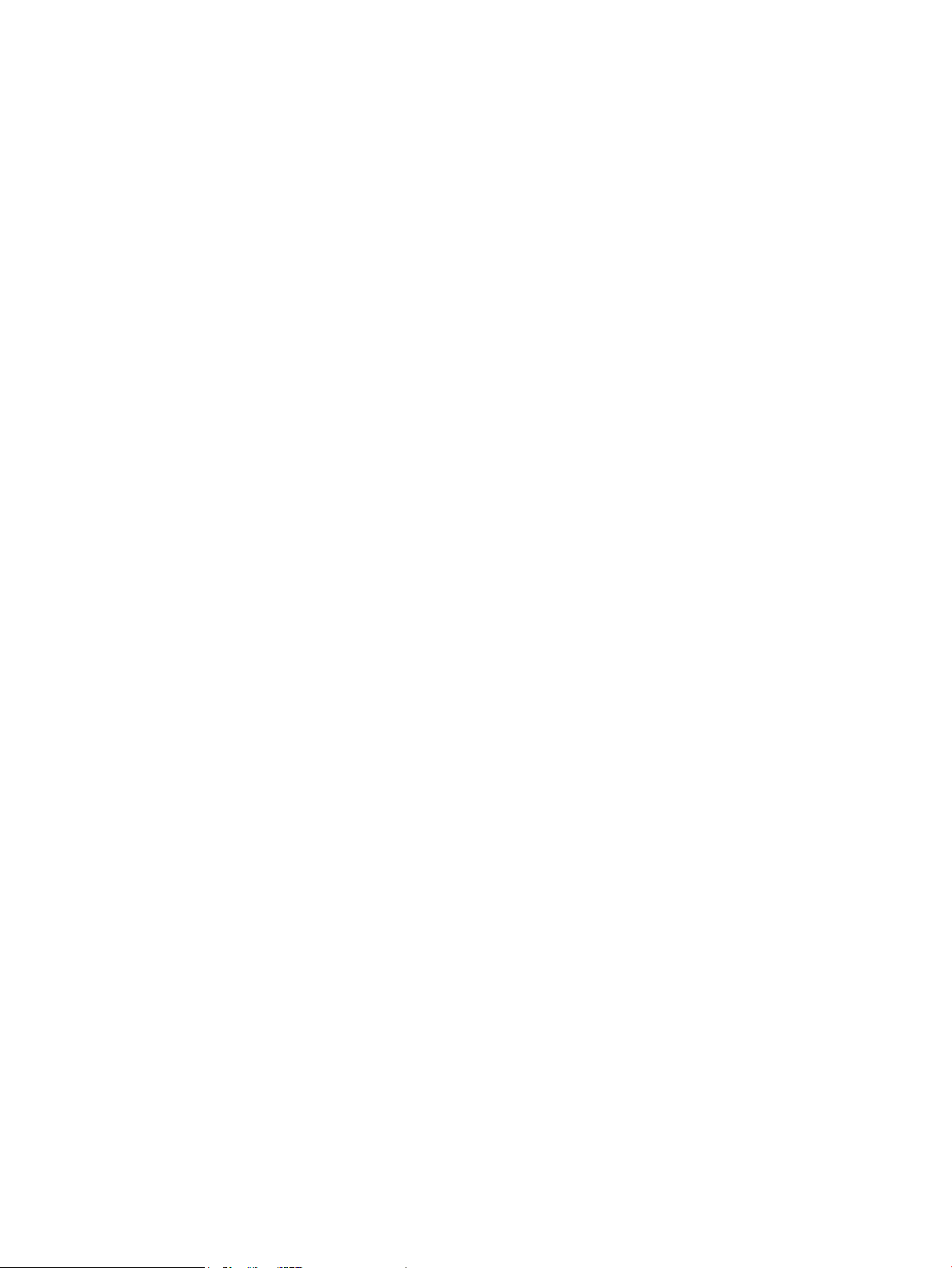
Page 3
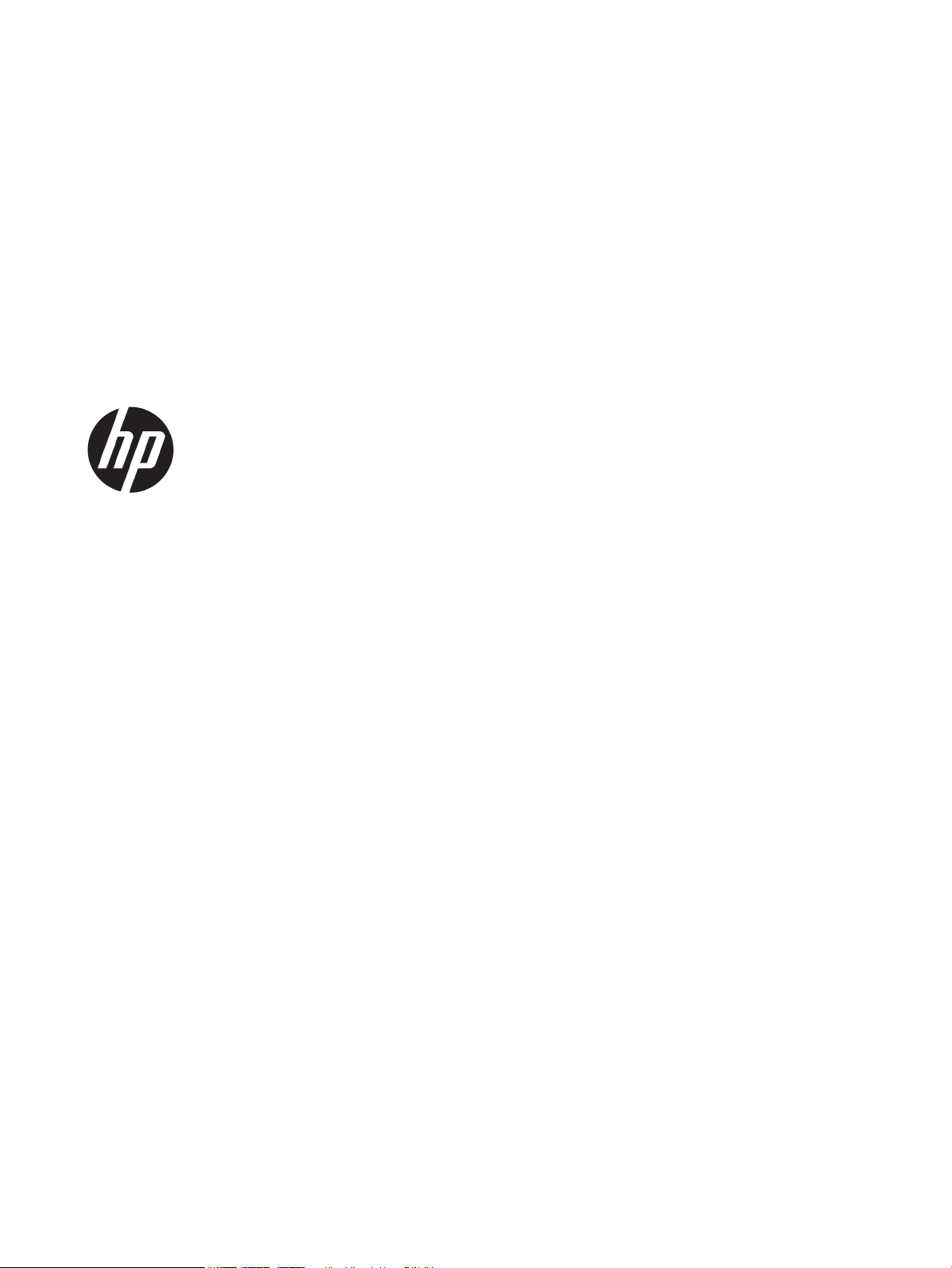
HP LaserJet Managed E50145
Guia do usuário
Page 4
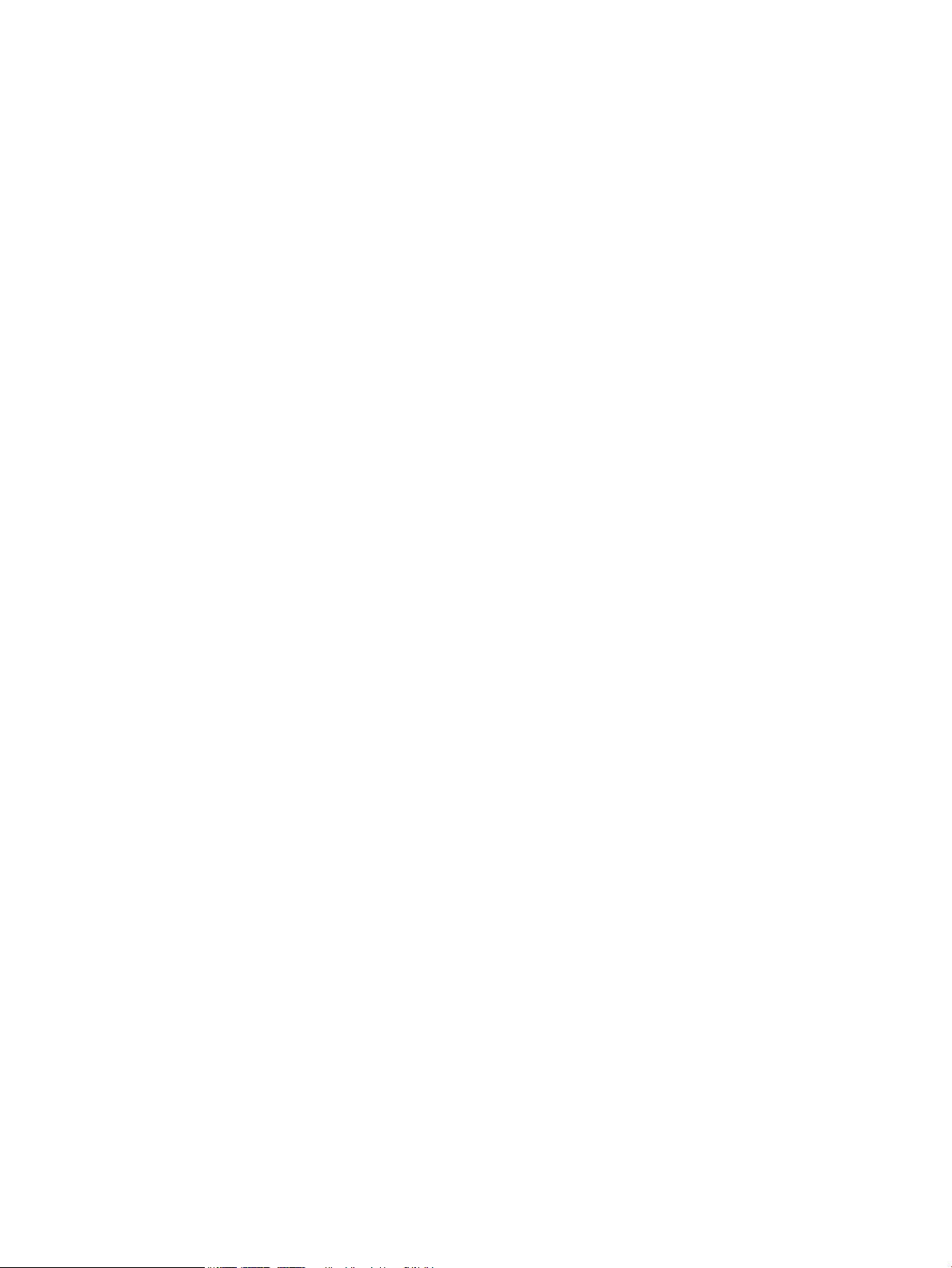
Direitos autorais e licença
Créditos de marcas registradas
© Copyright 2019 HP Development Company,
L.P.
A reprodução, adaptação ou tradução sem
permissão prévia por escrito é proibida, exceto
quando permitido sob as leis de direitos
autorais.
As informações contidas neste documento estão
sujeitas a alterações sem aviso prévio.
As únicas garantias para produtos e serviços HP
são descritas nas declarações de garantia
expressa que acompanham tais produtos e
serviços. Nenhuma parte deste documento deve
ser interpretada como garantia adicional. A HP
não se responsabiliza por omissões, erros
técnicos ou editoriais contidos neste documento.
Edition 1, 4/2019
Adobe®, Adobe Photoshop®, Acrobat®e
PostScript
®
são marcas registradas da Adobe
Systems Incorporated.
Apple e o logotipo da Apple são marcas
registradas da Apple Inc. nos EUA e em outros
países/regiões.
macOS é uma marca comercial da Apple Inc.
registrada nos EUA e em outros países.
AirPrint é uma marca comercial da Apple Inc.
registrada nos EUA e em outros países/regiões.
Google™ é uma marca comercial da Google Inc.
Microsoft®, Windows®, Windows® XP e Windows
Vista® são marcas comerciais registradas da
Microsoft Corporation nos EUA.
UNIX® é marca registrada do The Open Group.
Page 5
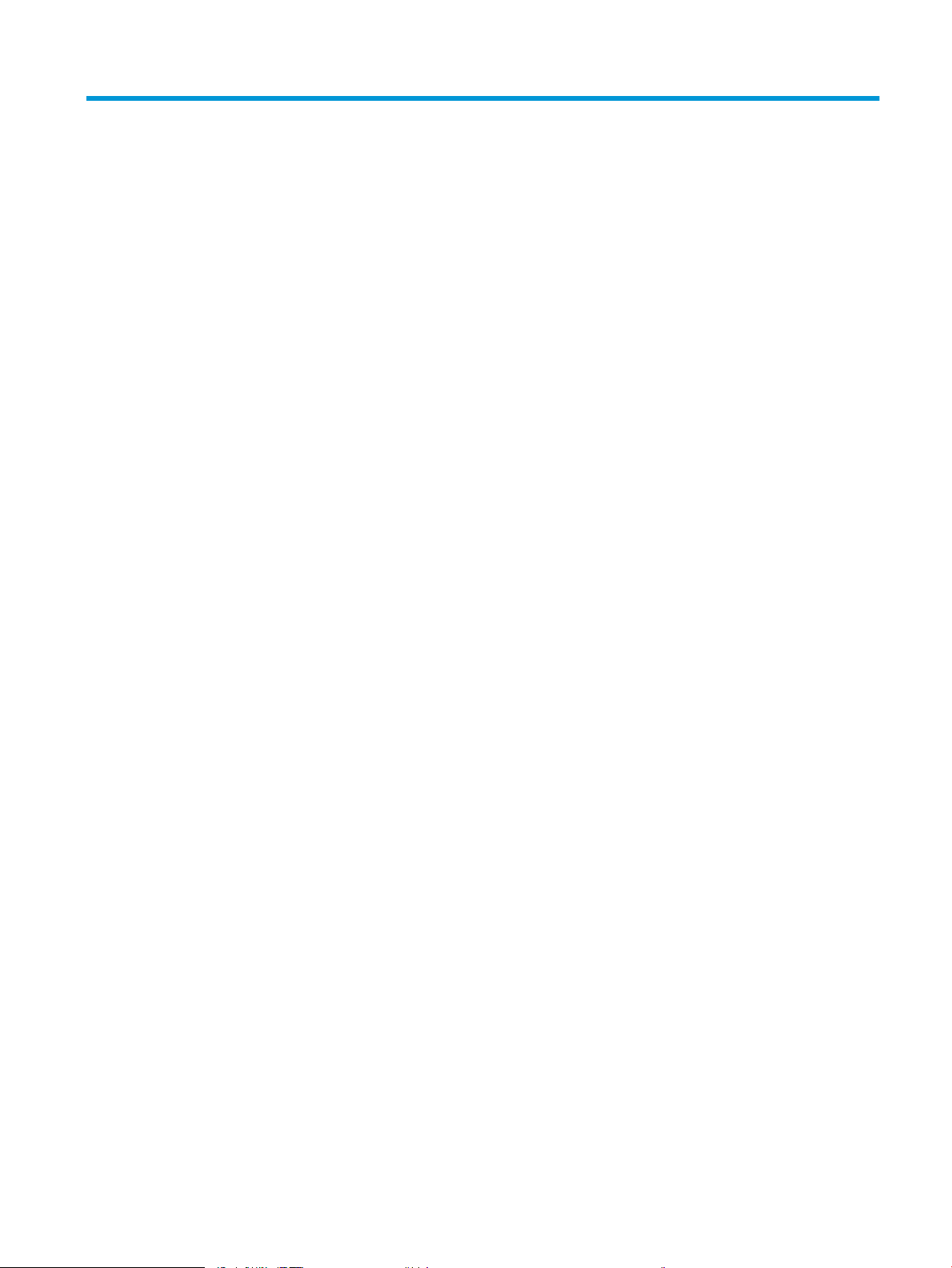
Conteúdo
1 Visão geral da impressora ....................................................................................................................................................................... 1
Ícones de advertência .............................................................................................................................................................. 1
Risco de choques elétricos ...................................................................................................................................................... 3
Modos de exibição da impressora ......................................................................................................................................... 4
Vista frontal da impressora ................................................................................................................................ 4
Vista traseira da impressora .............................................................................................................................. 5
Portas de interface .............................................................................................................................................. 5
Vista do painel de controle ................................................................................................................................. 7
Como usar o painel de controle com tela sensível ao toque .................................................... 8
Especicações da impressora .............................................................................................................................................. 10
Especicações técnicas .................................................................................................................................... 10
Sistemas operacionais compatíveis ............................................................................................................... 11
Dimensões da impressora ............................................................................................................................... 13
Consumo de energia, especicações elétricas e emissões acústicas ....................................................... 14
Intervalo operacional-do ambiente ................................................................................................................ 14
Conguração do hardware e instalação do software da impressora ............................................................................ 14
2 Bandejas de papel .................................................................................................................................................................................. 15
Introdução ............................................................................................................................................................................... 15
Carregue papel na Bandeja 1 ............................................................................................................................................... 16
Carregar a Bandeja 1 (bandeja multiuso) com papel ................................................................................... 16
Orientação do papel da Bandeja 1 .................................................................................................................. 17
Usar modo de papel timbrado alternativo .................................................................................................... 18
Habilitar o Modo de papel timbrado alternativo usando os menus do painel de
controle da impressora ................................................................................................................ 18
Colocar papel na Bandeja 2 e nas bandejas de 550 folhas ............................................................................................. 19
Colocar papel na Bandeja 2 e nas bandejas de 550 folhas ........................................................................ 19
Bandeja 2 e orientação de papel das bandejas de 550 folhas .................................................................. 21
Usar modo de papel timbrado alternativo .................................................................................................... 18
Habilitar o Modo de papel timbrado alternativo usando os menus do painel de
controle da impressora ................................................................................................................ 18
Carregar e imprimir envelopes ............................................................................................................................................. 23
PTWW iii
Page 6
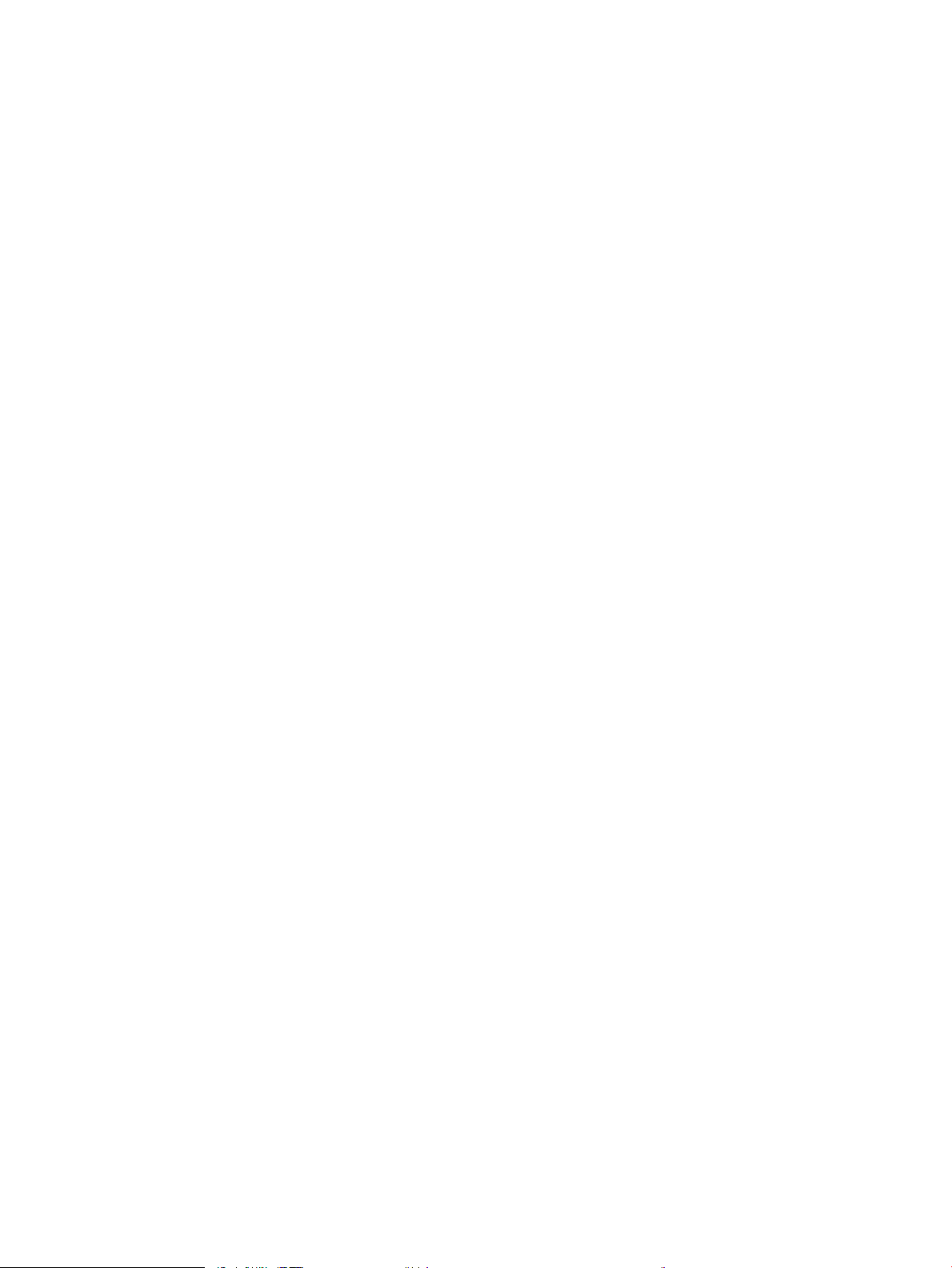
Imprimir envelopes ........................................................................................................................................... 23
Orientação de envelopes .................................................................................................................................. 23
Carregar e imprimir etiquetas .............................................................................................................................................. 24
Alimentar etiquetas manualmente ................................................................................................................ 24
Orientação do rótulo ......................................................................................................................................... 24
3 Suprimentos, acessórios e peças ........................................................................................................................................................ 25
Solicitar suprimentos, acessórios e peças ......................................................................................................................... 26
Pedidos ................................................................................................................................................................ 26
Suprimentos e acessórios ................................................................................................................................ 26
Peças para reparos e reposição por parte do cliente .................................................................................. 26
Substitua o cartucho de toner ............................................................................................................................................. 28
Informações sobre cartuchos .......................................................................................................................... 28
Remova e substitua o cartucho ...................................................................................................................... 29
4 Impressão ................................................................................................................................................................................................ 33
Tarefas de impressão (Windows) ......................................................................................................................................... 34
Como imprimir (Windows) ................................................................................................................................ 34
Imprimir automaticamente nos dois lados (Windows) ............................................................................... 34
Imprimir manualmente nos dois lados (Windows) ...................................................................................... 35
Imprimir múltiplas páginas por folha (Windows) ......................................................................................... 36
Selecionar o tipo de papel (Windows) ............................................................................................................ 36
Tarefas adicionais de impressão ..................................................................................................................... 37
Tarefas de impressão (macOS) ............................................................................................................................................ 38
Como imprimir (macOS) ................................................................................................................................... 38
Imprimir automaticamente nos dois lados (macOS) ................................................................................... 38
Imprimir manualmente nos dois lados (macOS) .......................................................................................... 38
Imprimir várias páginas por folha (macOS) ................................................................................................... 39
Selecionar o tipo de papel (macOS) ................................................................................................................ 39
Tarefas adicionais de impressão ..................................................................................................................... 37
Armazenar trabalhos na impressora para imprimir mais tarde ou em modo privado ............................................... 41
Introdução ........................................................................................................................................................... 41
Criar um trabalho armazenado (Windows) ................................................................................................... 41
Criar um trabalho armazenado (macOS) ....................................................................................................... 42
Imprimir um trabalho armazenado ................................................................................................................ 43
Excluir um trabalho armazenado ................................................................................................................... 44
Excluir um trabalho de impressão armazenado na impressora ........................................... 44
Alterar o limite do armazenamento de trabalho ..................................................................... 44
Informações enviadas à impressora para ns de Contabilização de Trabalho ....................................... 44
Imprimir de uma unidade ash USB ................................................................................................................................... 45
Habilitar a porta USB para impressão ............................................................................................................ 46
iv PTWW
Page 7

Método um: Ative a porta USB no painel de controle da impressora ................................... 46
Método dois: Ative a porta USB no Servidor Web Incorporado HP (apenas
impressoras conectadas à rede) ................................................................................................ 46
Imprimir documentos USB ............................................................................................................................... 46
Imprimir usando a porta USB 2.0 de alta velocidade (com o) ...................................................................................... 48
Habilitar a porta USB de alta velocidade para impressão ........................................................................... 49
Método um: Ative a porta USB 2.0 de alta velocidade a partir dos menus no painel
de controle da impressora ........................................................................................................... 49
Método dois: Ative a porta USB 2.0 de alta velocidade no Servidor da Web
Incorporado HP (apenas impressoras conectadas à rede) .................................................... 49
5 Gerenciar a impressora .......................................................................................................................................................................... 51
Conguração avançada com o Servidor da Web Incorporado (EWS) HP ...................................................................... 52
Introdução ........................................................................................................................................................... 52
Como acessar o servidor da Web incorporado HP (EWS) ............................................................................ 52
Recursos do servidor da Web incorporado HP ............................................................................................. 54
Guia Informações .......................................................................................................................... 54
Guia Geral ....................................................................................................................................... 54
Guia Imprimir ................................................................................................................................. 55
Guia Suprimentos ......................................................................................................................... 56
Guia Solução de problemas ......................................................................................................... 56
Guia Segurança ............................................................................................................................. 56
Guia Serviços da Web da HP ........................................................................................................ 57
Guia Rede ....................................................................................................................................... 57
Lista Outros links .......................................................................................................................... 59
Denir congurações de rede IP .......................................................................................................................................... 60
Isenção de responsabilidade sobre o compartilhamento da impressora ................................................ 60
Exibir ou alterar as congurações de rede .................................................................................................... 60
Renomear a impressora em uma rede .......................................................................................................... 60
Congurar manualmente os parâmetros de TCP/IP IPv4 no painel de controle ..................................... 61
Congurar manualmente os parâmetros de TCP/IP IPv6 no painel de controle ..................................... 61
Congurações de velocidade de conexão e dúplex ..................................................................................... 62
Recursos de segurança da impressora .............................................................................................................................. 64
Introdução ........................................................................................................................................................... 64
Declarações de segurança ............................................................................................................................... 64
Atribuição de senha de administrador ........................................................................................................... 65
Usar o Servidor da Web Incorporado HP (EWS) para denir a senha ................................... 65
Fornecer credenciais de acesso ao usuário no painel de controle da impressora ............. 65
Segurança do IP ................................................................................................................................................. 66
Suporte a criptograa: discos rígidos seguros de alto desempenho da HP ............................................ 66
Bloquear o formatador ..................................................................................................................................... 66
PTWW v
Page 8
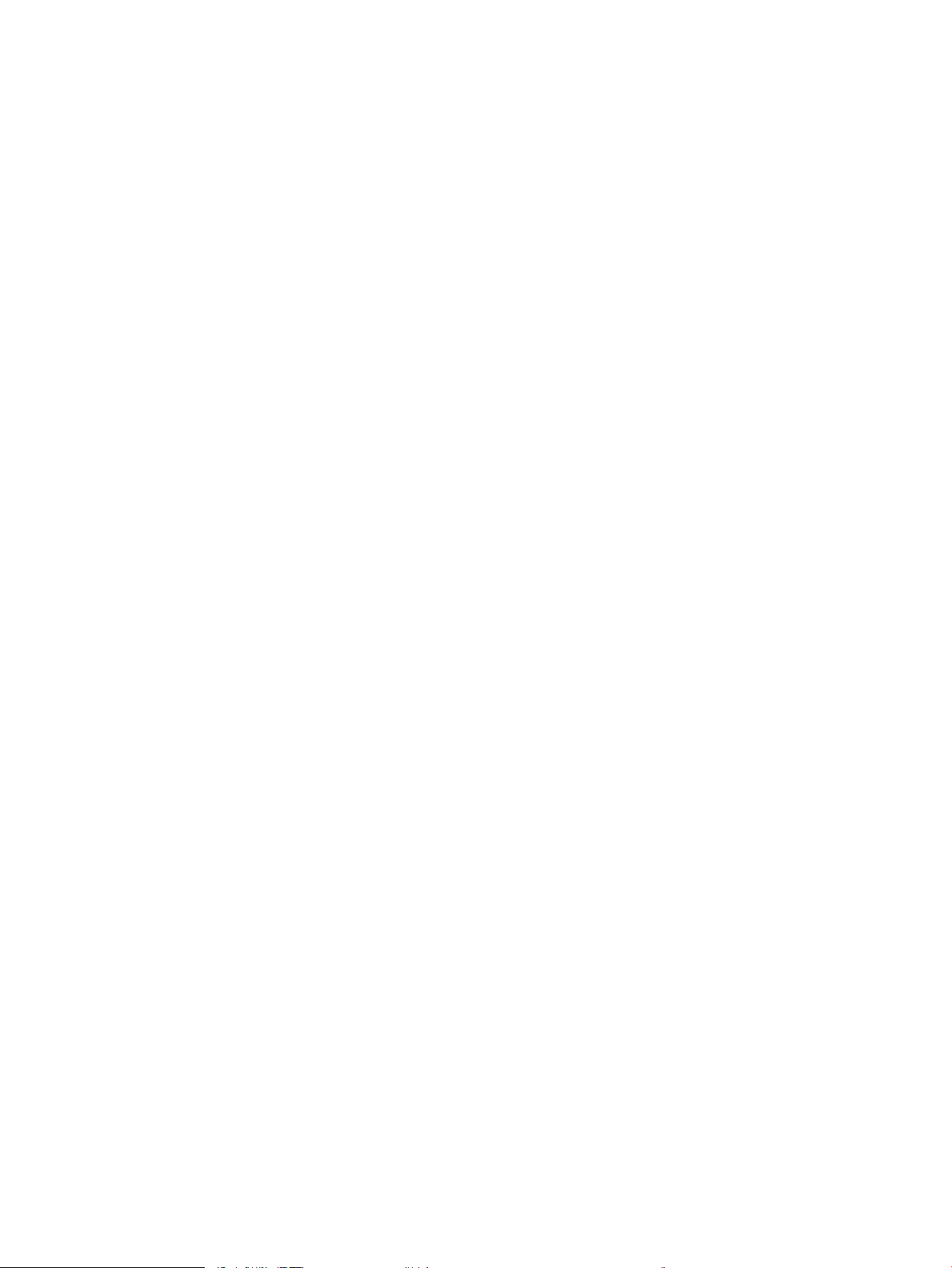
Congurações de economia de energia ............................................................................................................................. 67
Impressão no EconoMode ................................................................................................................................ 68
Conguração do EconoMode a partir do driver de impressão ............................................... 68
Conguração do EconoMode a partir do painel de controle da impressora ........................ 68
Denir o período de inatividade e congurar a impressora para que utilize 1 watt ou menos de
potência ............................................................................................................................................................... 68
HP Web Jetadmin ................................................................................................................................................................... 69
Atualizações de software e rmware ................................................................................................................................. 69
6 Solucionar problemas ............................................................................................................................................................................ 71
Assistência ao cliente ............................................................................................................................................................ 71
Sistema de ajuda do painel de controle ............................................................................................................................. 72
Redenir congurações de fábrica ...................................................................................................................................... 73
Introdução ........................................................................................................................................................... 73
Método um: Restaurar congurações de fábrica no painel de controle da impressora ........................ 73
Método dois: Redenir congurações de fábrica no Servidor da Web Incorporado da HP (apenas
impressoras conectadas à rede) ..................................................................................................................... 73
Uma mensagem "Nível de cartucho está baixo" ou "Nível de cartucho está muito baixo" é exibida no painel
de controle da impressora .................................................................................................................................................... 74
A impressora não coleta o papel ou apresenta alimentação incorreta ......................................................................... 75
Introdução ........................................................................................................................................................... 75
A impressora não coleta papel ........................................................................................................................ 75
A impressora coleta várias folhas de papel .................................................................................................. 77
Eliminar atolamento de papel .............................................................................................................................................. 81
Introdução ........................................................................................................................................................... 81
Locais de congestionamento de papel .......................................................................................................... 81
Navegação automática para eliminação de congestionamentos ............................................................. 82
Enfrentando congestionamentos de papel frequentes ou recorrentes? ................................................. 82
Desobstruir congestionamentos de papel na bandeja 1—13.A1 ............................................................. 82
Eliminar os congestionamentos de papel na bandeja 2, bandeja 3, bandeja 4, bandeja 5—
13.A2, 13.A3, 13.A4, 13.A5 .............................................................................................................................. 85
Eliminar congestionamentos de papel do compartimento de saída—13.E1 ......................................... 88
Remover congestionamentos de papel na unidade duplex—13.CX.XX, 13.DX.XX ................................ 89
Remova atolamentos de papel na área do cartucho de toner ................................................................... 93
Eliminar congestionamentos de papel no fusor—13.B9, 13.B2, 13.FF ................................................... 95
Resolver problemas de qualidade de impressão .............................................................................................................. 97
Introdução ........................................................................................................................................................... 97
Solução de problemas de qualidade de impressão ..................................................................................... 98
Imprimir de outro software ......................................................................................................... 98
Vericar a conguração do tipo de papel do trabalho de impressão ................................... 99
Vericar a conguração do tipo de papel na impressora .................................. 99
vi PTWW
Page 9
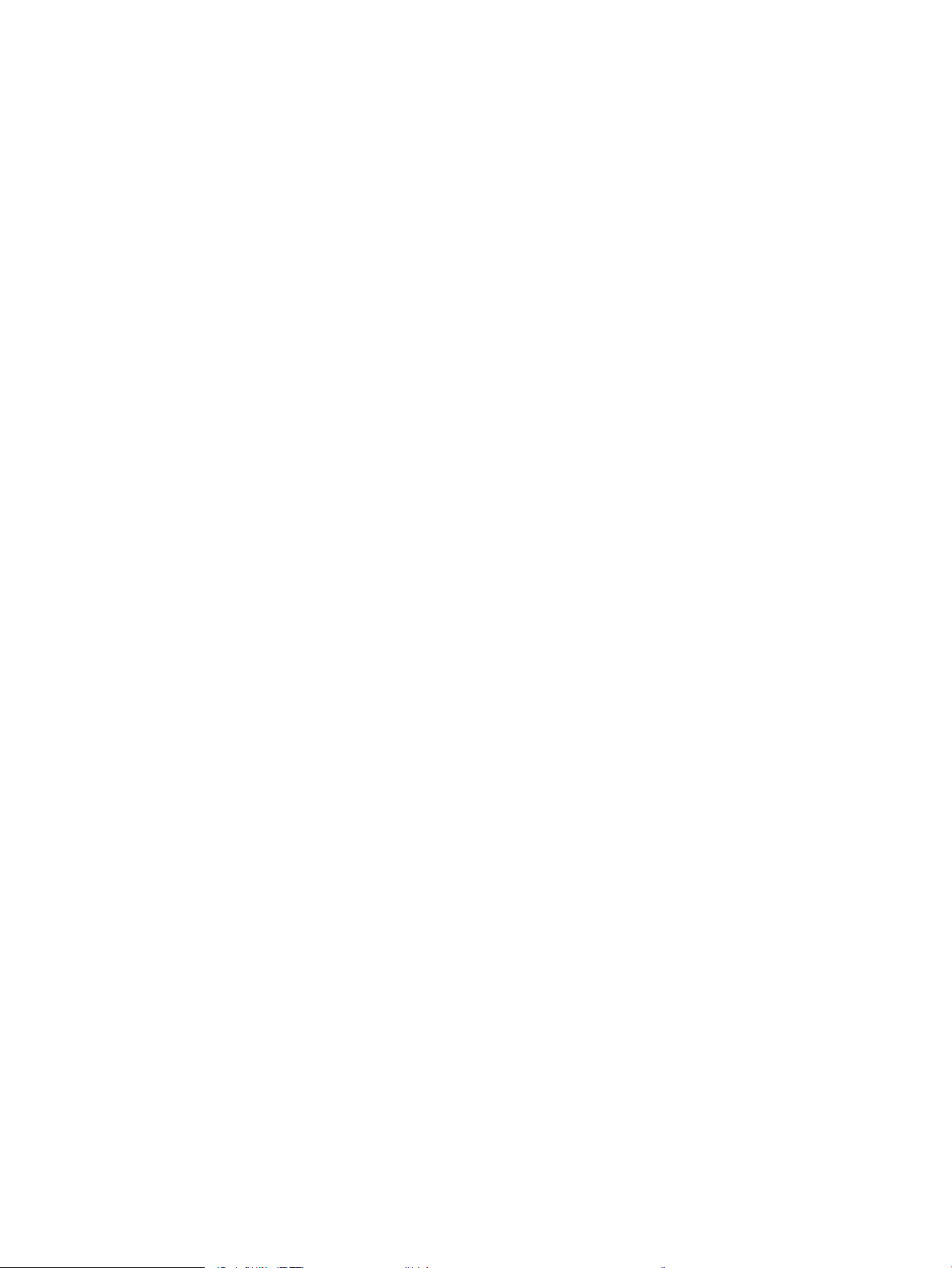
Vericar a conguração do tipo de papel (Windows) ......................................... 99
Vericar a conguração do tipo de papel (macOS) ............................................. 99
Vericar o status do cartucho de toner ................................................................................... 100
Etapa um: Imprimir a página de status de suprimentos ................................. 100
Etapa 2: Vericar o status dos suprimentos ..................................................... 100
Imprimir uma página de limpeza ............................................................................................. 100
Inspecione visualmente os cartuchos de toner ..................................................................... 101
Vericar o papel e o ambiente de impressão ......................................................................... 102
Etapa 1: Usar papel que atenda às especicações da HP ............................... 102
Etapa 2: Vericar o ambiente ............................................................................... 102
Etapa 3: Congurar o alinhamento da bandeja individual .............................. 102
Tentar um driver de impressão diferente ............................................................................... 103
Solução de problemas de defeitos nas imagens ................................................................... 103
Índice .......................................................................................................................................................................................................... 113
PTWW vii
Page 10
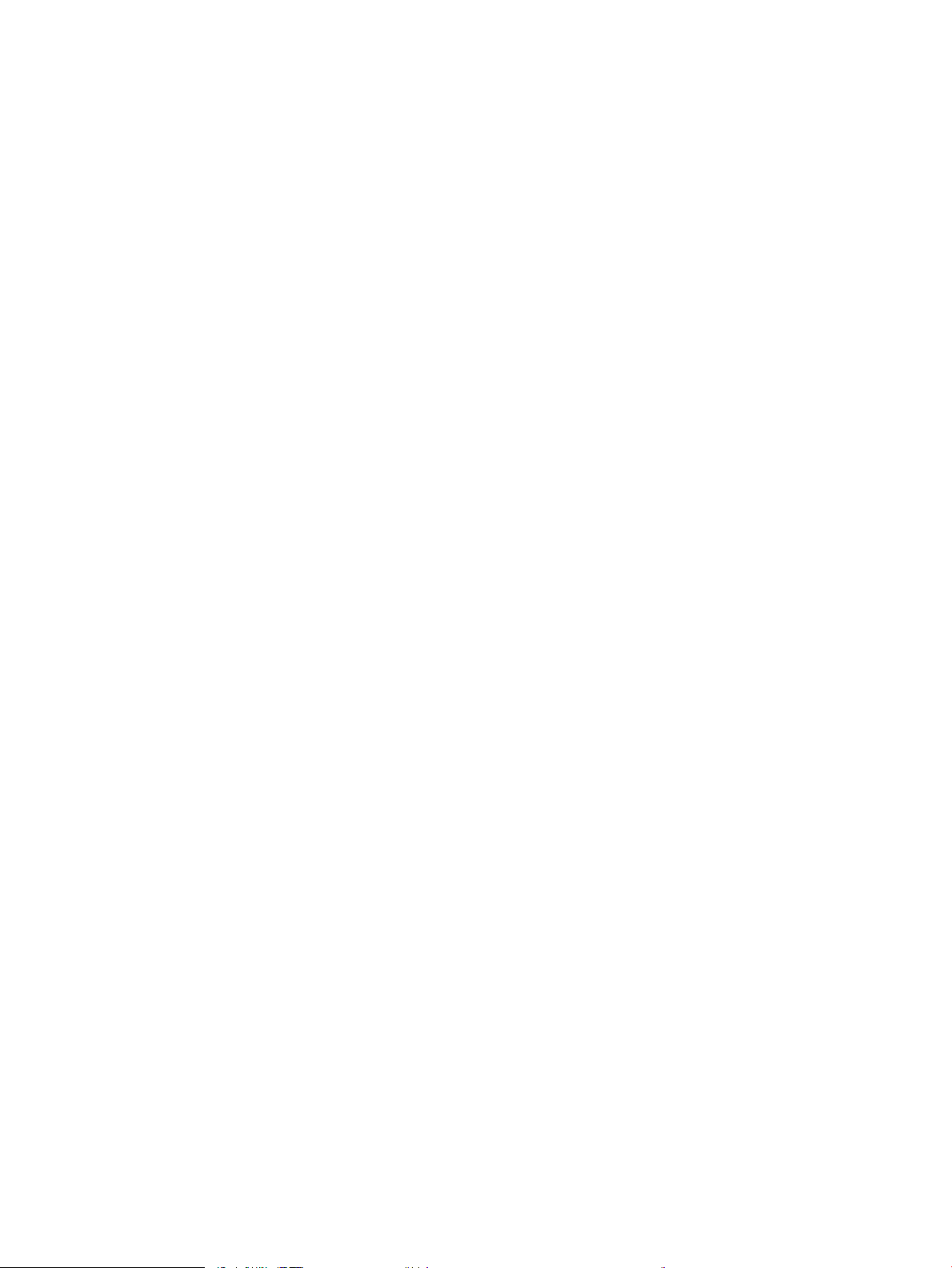
viii PTWW
Page 11
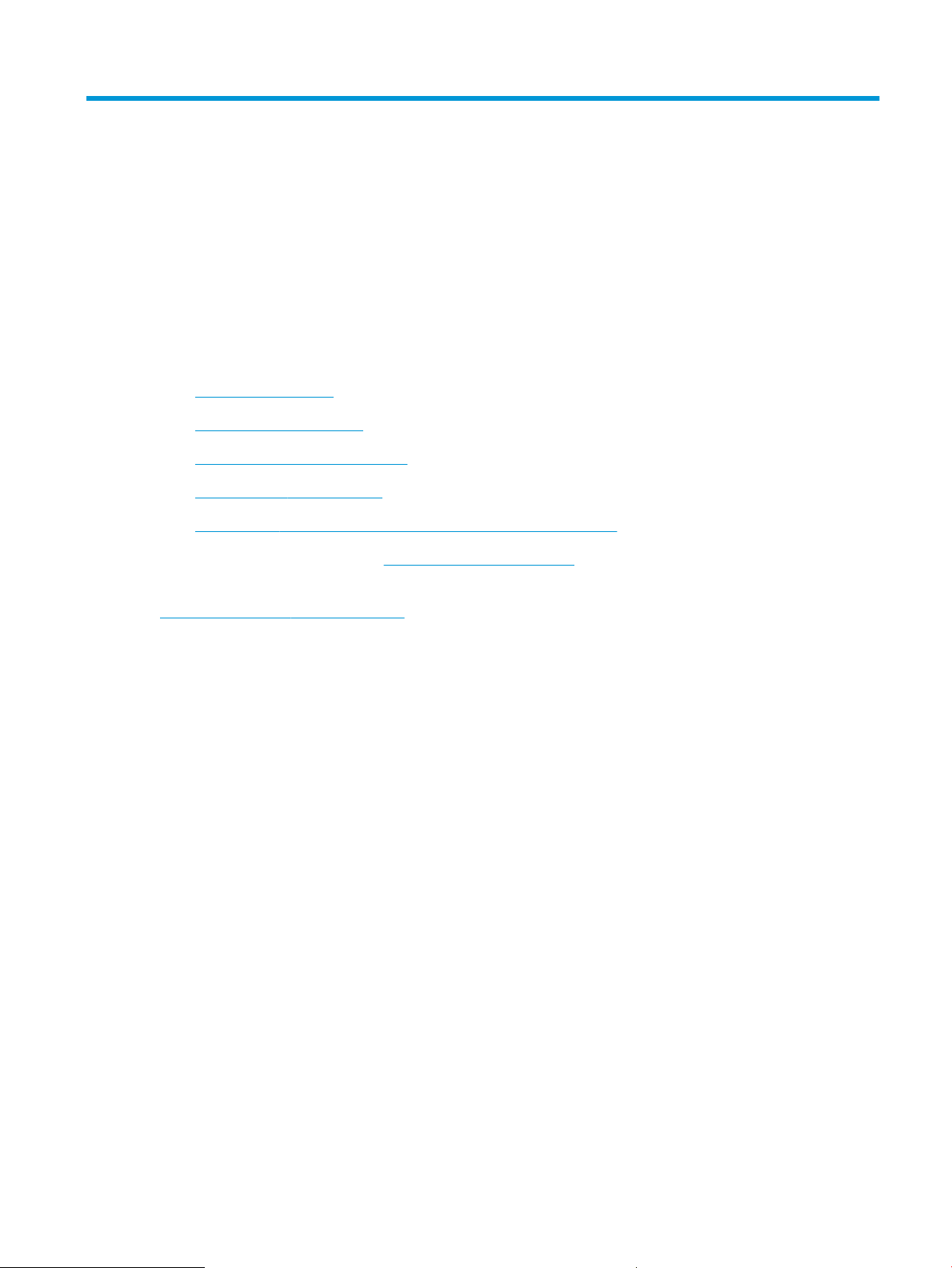
1 Visão geral da impressora
Revise a localização dos recursos da impressora, as especicações físicas e técnicas da impressora e onde
encontrar informações de conguração.
●
Ícones de advertência
●
Risco de choques elétricos
●
Modos de exibição da impressora
●
Especicações da impressora
●
Conguração do hardware e instalação do software da impressora
Para assistência de vídeo, consulte www.hp.com/videos/LaserJet.
As informações a seguir estão corretas no momento da publicação. Para obter mais informações atuais, consulte
http://www.hp.com/support/ljE50145.
Para obter mais informações:
A ajuda integral da HP para a impressora inclui os seguintes tópicos:
● Instalar e congurar
● Conhecer e usar
● Solucionar problemas
● Fazer download de atualizações de software e rmware
● Participar de fóruns de suporte
● Localizar informações de garantia e regulamentação
Ícones de advertência
Tenha cuidado se você visualizar um ícones de advertência em sua impressora HP, conforme indicado nas
denições de ícone.
● Cuidado: Choque elétrico
PTWW 1
Page 12
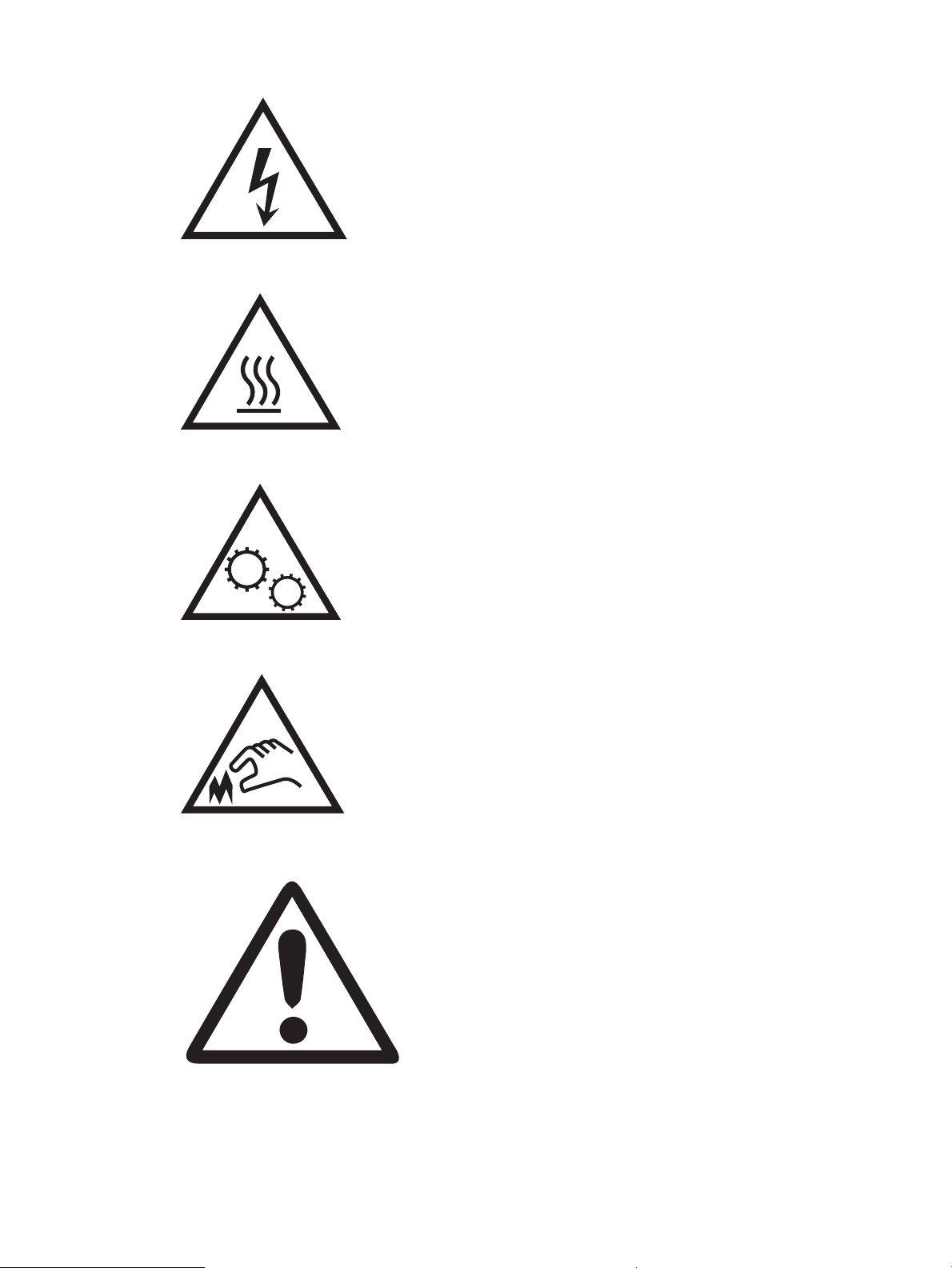
● Cuidado: Superfície quente
● Cuidado: Mantenha as partes do corpo longe das peças em movimento
● Cuidado: Borda aada nas proximidades
● Aviso
2 Capítulo 1 Visão geral da impressora PTWW
Page 13

Risco de choques elétricos
Revise essas informações importantes de segurança.
● Leia e entenda essas declarações de segurança para evitar um risco de choque elétrico.
● Siga sempre as precauções básicas de segurança ao utilizar este aparelho, a m de reduzir o risco de
queimaduras ou choques elétricos.
● Leia e entenda todas as instruções contidas no guia do usuário.
Observe todos os avisos e instruções indicados no aparelho.
● Use somente tomadas elétricas aterradas ao conectar o produto a fontes de alimentação. Se você não
souber se a tomada é aterrada, consulte um eletricista.
● Não toque nos contatos de nenhum dos soquetes no produto. Substitua imediatamente cabos danicados.
● Antes de limpar o aparelho, desligue-o das tomadas elétricas.
● Não instale nem utilize este produto perto de água ou quando estiver com as roupas molhadas.
● Instale o aparelho sobre uma superfície estável.
● Instale o produto em um local protegido onde ninguém possa pisar ou tropeçar no cabo de alimentação.
PTWW Risco de choques elétricos 3
Page 14
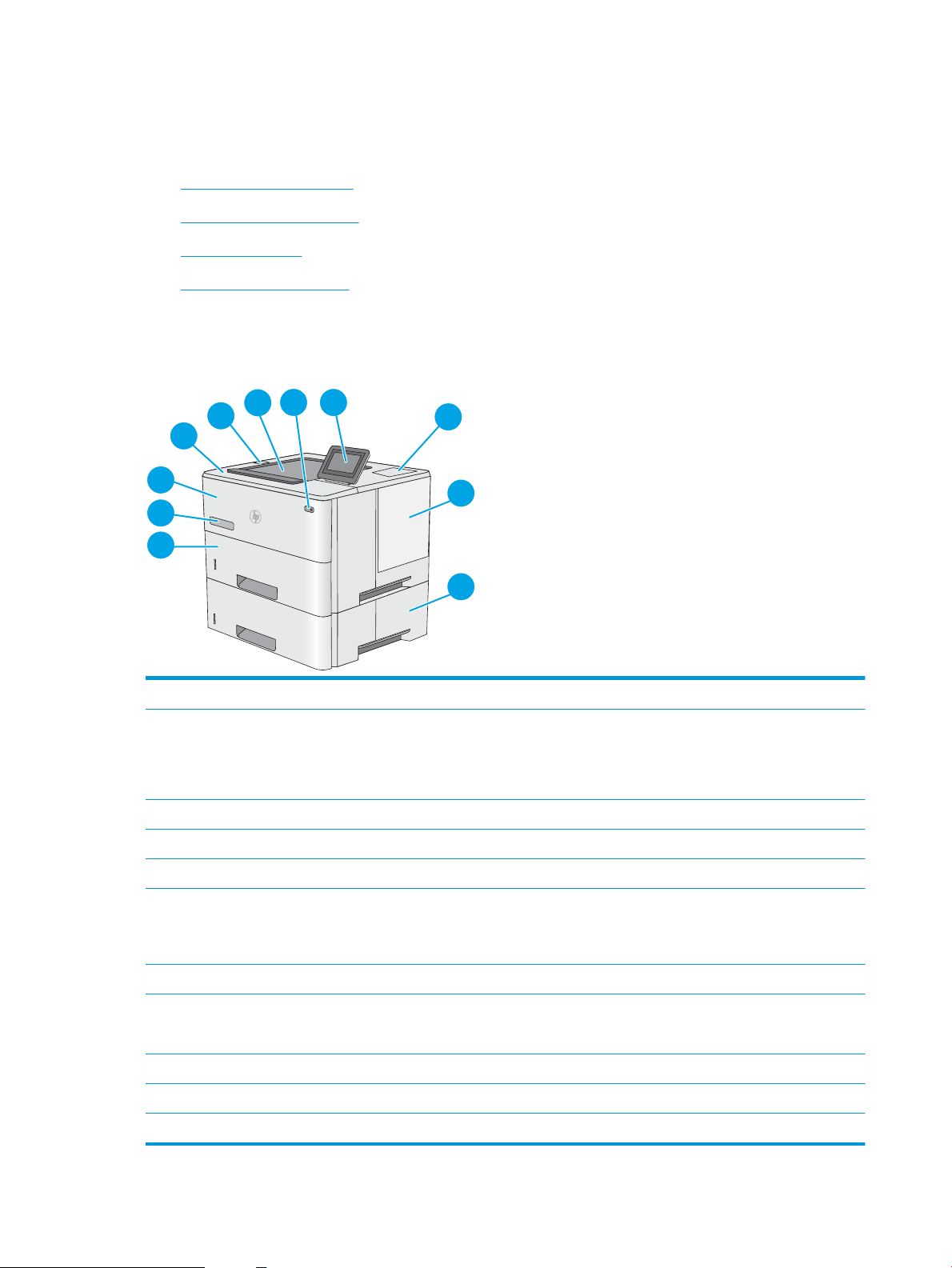
Modos de exibição da impressora
3
2
1
6
7
8
9
10
11
4
5
Identica determinadas peças da impressora e do painel de controle.
●
Vista frontal da impressora
●
Vista traseira da impressora
●
Portas de interface
●
Vista do painel de controle
Vista frontal da impressora
Use o diagrama para localizar componentes importantes da impressora.
1 Tampa superior (acesso ao cartucho de toner)
2 Porta USB de fácil acesso
Insira uma unidade ash USB para impressão sem um computador ou para atualizar o rmware da impressora.
NOTA: Um administrador deve ativar essa porta antes do uso.
3 Compartimento de saída
4 Botão liga/desliga
5 Painel de controle com visor de tela sensível ao toque colorida
6 Bolsa de integração de hardware para conectar dispositivos de terceiros e acessórios
NOTA: Para usar o hardware integration pocket (HIP), instale o acessório de portas USB interno HP (B5L28A). A porta USB
dentro do HIP não estará operacional de outra forma.
7 Tampa do formatador
8 Alimentador de papel 1 x 550 folhas opcional, Bandeja 3
NOTA: Cada modelo de impressora aceita até três alimentadores para 550 folhas opcionais (Bandejas 3, 4 e 5).
9 Bandeja 2
10 Nome do modelo
11 Bandeja 1
4 Capítulo 1 Visão geral da impressora PTWW
Page 15
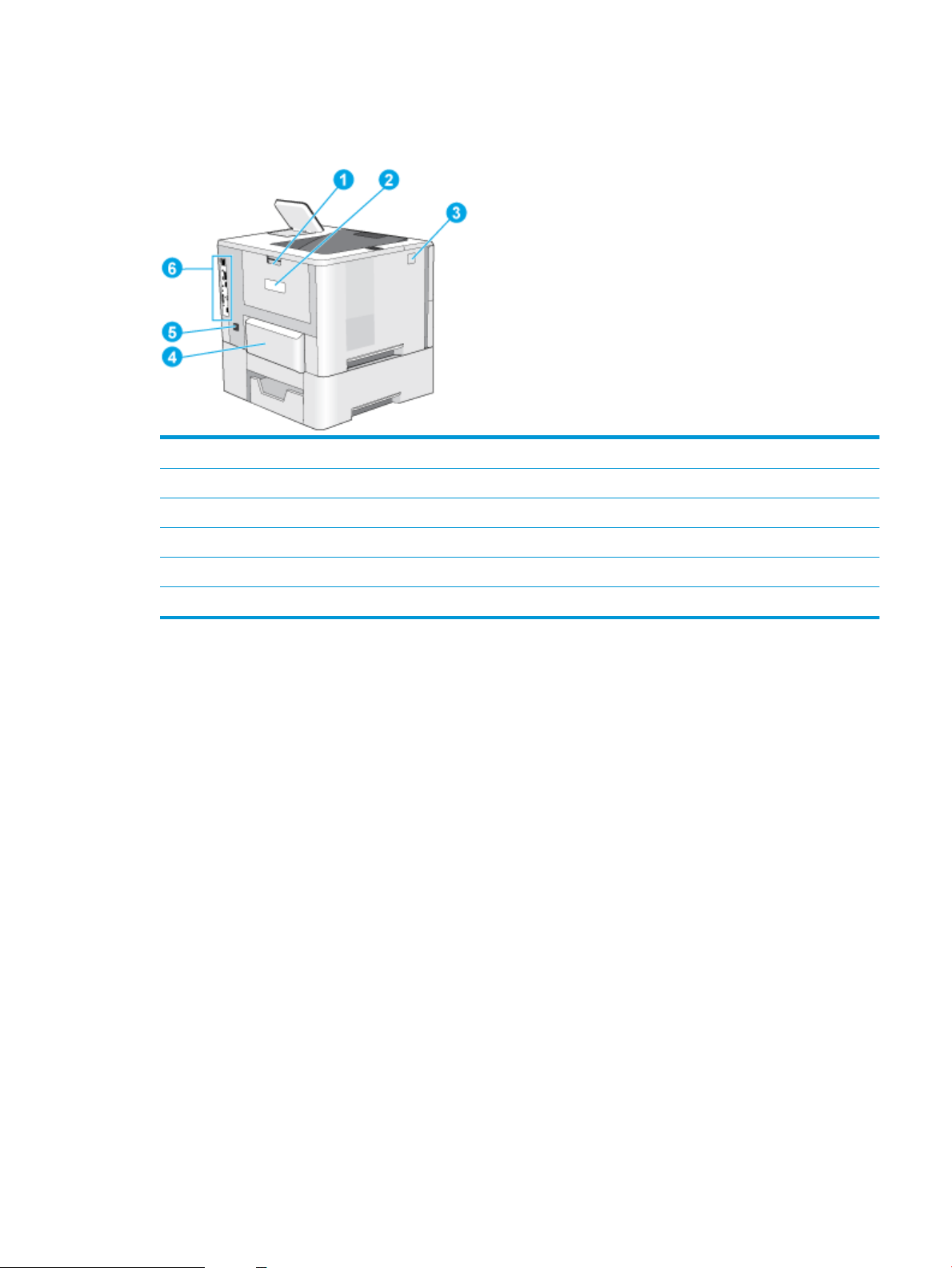
Vista traseira da impressora
Use o diagrama para localizar componentes importantes da impressora.
1 Porta traseira (acesso para remover atolamentos)
2 Etiqueta com número de série e número do produto
3 Botão de liberação da tampa superior
4 Capa de poeira da Bandeja 2 (para impressão em papel tamanho ofício)
5 Conexão de energia
6 Formatador (contém as portas de interface)
Portas de interface
Use o diagrama para identicar as portas de interface da impressora.
PTWW Modos de exibição da impressora 5
Page 16
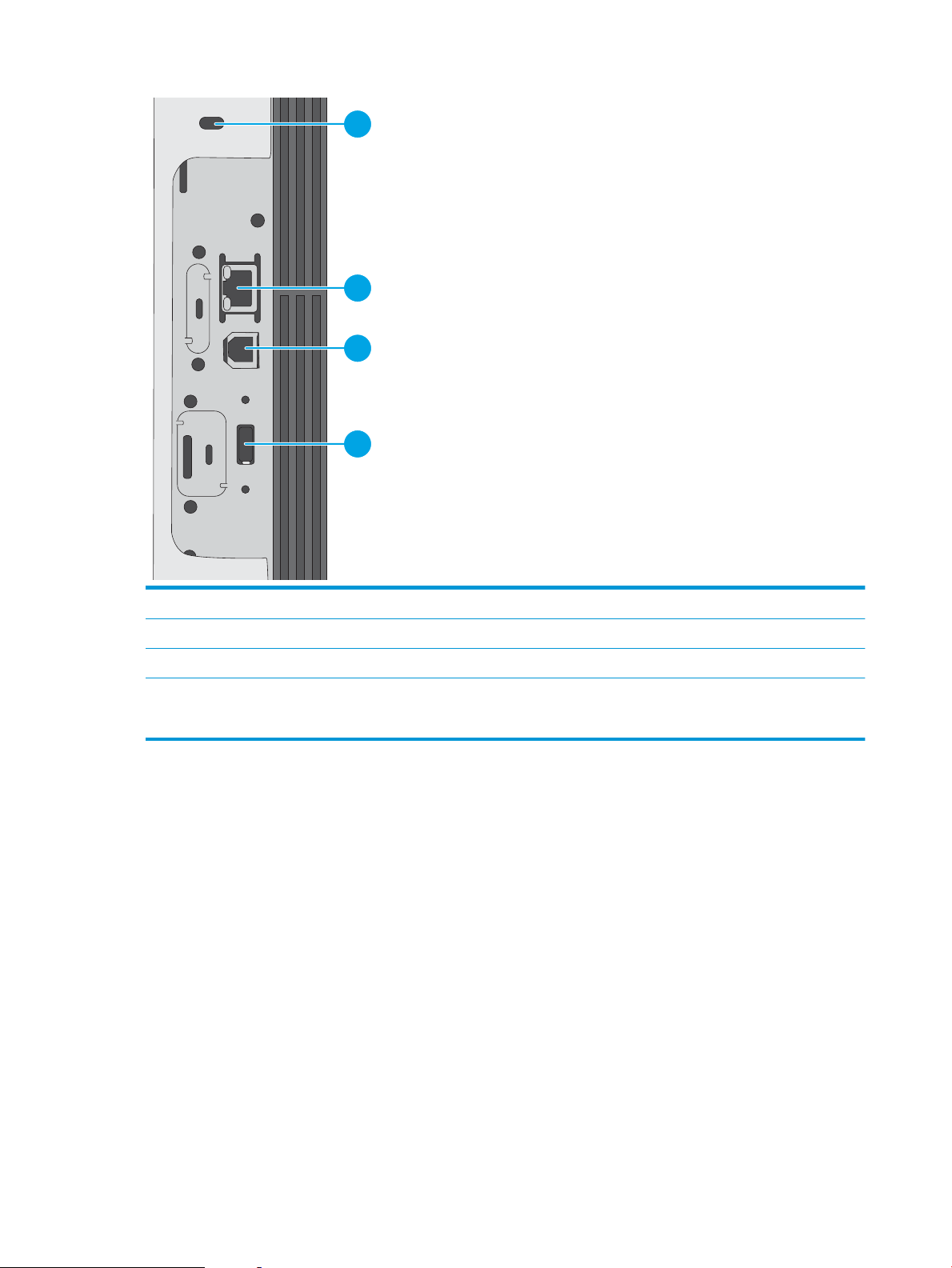
1
2
3
4
1 Slot para uma trava de segurança tipo cabo
2 Porta de rede local Ethernet 10/100/1000 para rede de área local (LAN)
3 Porta de impressão USB 2.0 de alta velocidade
4 Porta USB para conectar dispositivos USB externos (essa porta pode estar fechada)
NOTA: Para obter uma impressão USB com fácil acesso, use a porta USB perto do painel de controle.
6 Capítulo 1 Visão geral da impressora PTWW
Page 17
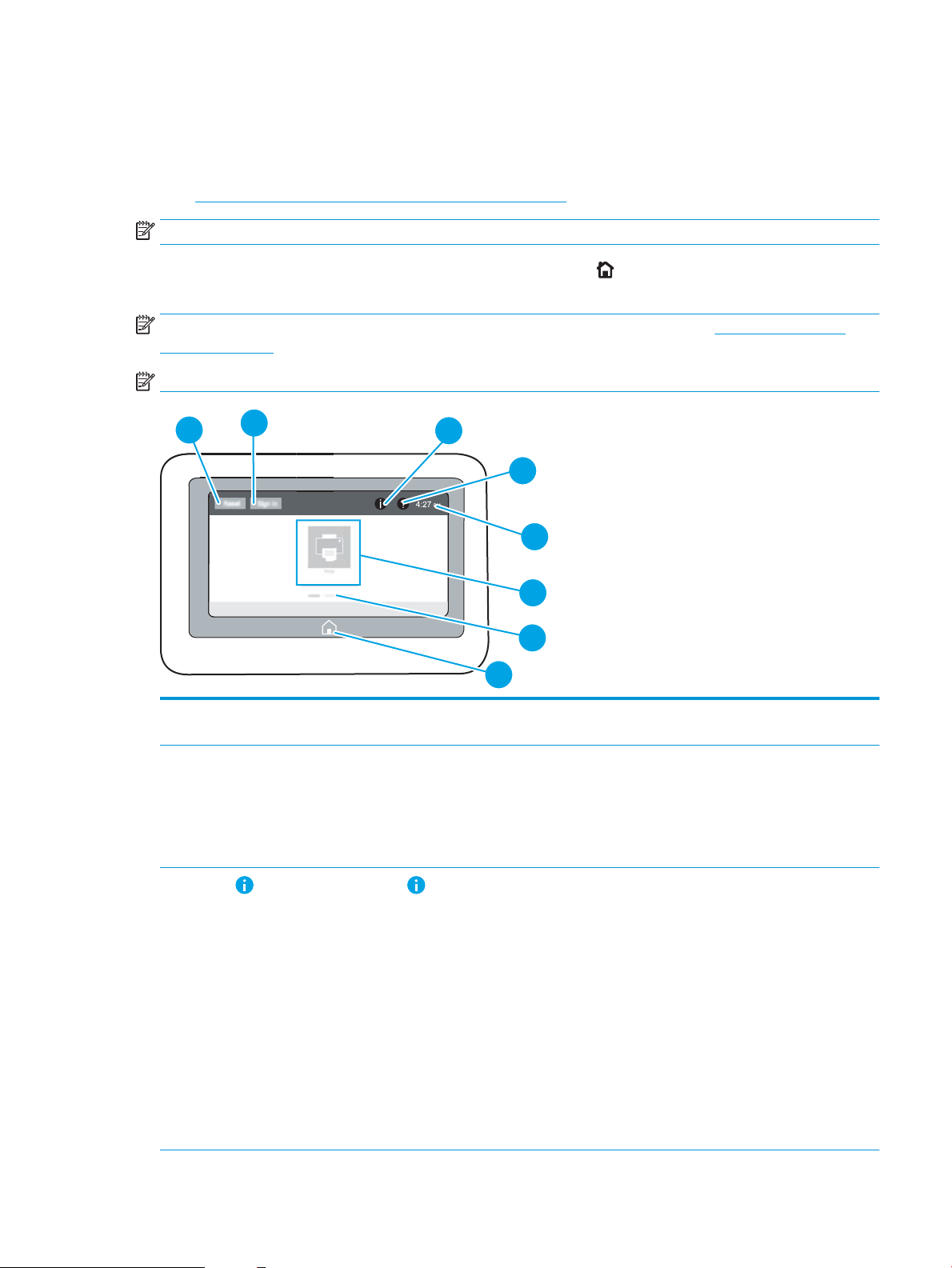
Vista do painel de controle
4
6
7
5
8
2
3
1
Use o painel de controle sensível ao toque para obter informações da impressora e do status de trabalho e para
congurar a impressora.
●
Como usar o painel de controle com tela sensível ao toque
NOTA: Incline o painel de controle para uma melhor visualização.
Você pode voltar para a tela Início a qualquer momento apertando o na parte inferior do painel de controle da
impressora.
NOTA: Para obter mais informações sobre o painel de controle da impressora, acesse http://www.hp.com/
support/ljE50145. Selecione Manuais e depois Referência geral.
NOTA: Os recursos exibidos na tela inicial podem variar, dependendo da conguração da impressora.
1 Botão Redenir Toque no botão Redenir para desfazer as alterações, liberar a impressora de um estado pausado,
exibir erros ocultos e restaurar as congurações padrão (incluindo o idioma e layout do teclado).
2 Botão Login ou Logout Selecione o botão Login para abrir a tela de Login.
Selecione o botão Logout para fazer logout da impressora. A impressora restaura todas as opções para
as congurações padrão.
NOTA: Este botão é exibido somente se o administrador congurou a impressora para exigir
permissões de acesso aos recursos.
3
Botão Selecione o para acessar uma tela que fornece acesso a vários tipos de informações da impressora.
Selecione os botões na parte inferior da tela para ver as seguintes informações:
● Idioma do mostrador: Altere a conguração de idioma da sessão atual do usuário.
● Modo inativo: Coloque a impressora em modo de espera.
● Wi-Fi Direct: Para exibir informações sobre como conectar-se diretamente à impressora
utilizando um telefone, tablet ou outro dispositivo com Wi-Fi.
● Wireless: Exiba ou altere as congurações de conexão sem o (alguns modelos requerem um
acessório sem o opcional).
● Ethernet: Veja ou altere as congurações de conexão Ethernet.
● HP Web Services: Exiba informações para conectar-se e imprimir na impressora usando o HP Web
Services (ePrint).
PTWW Modos de exibição da impressora 7
Page 18
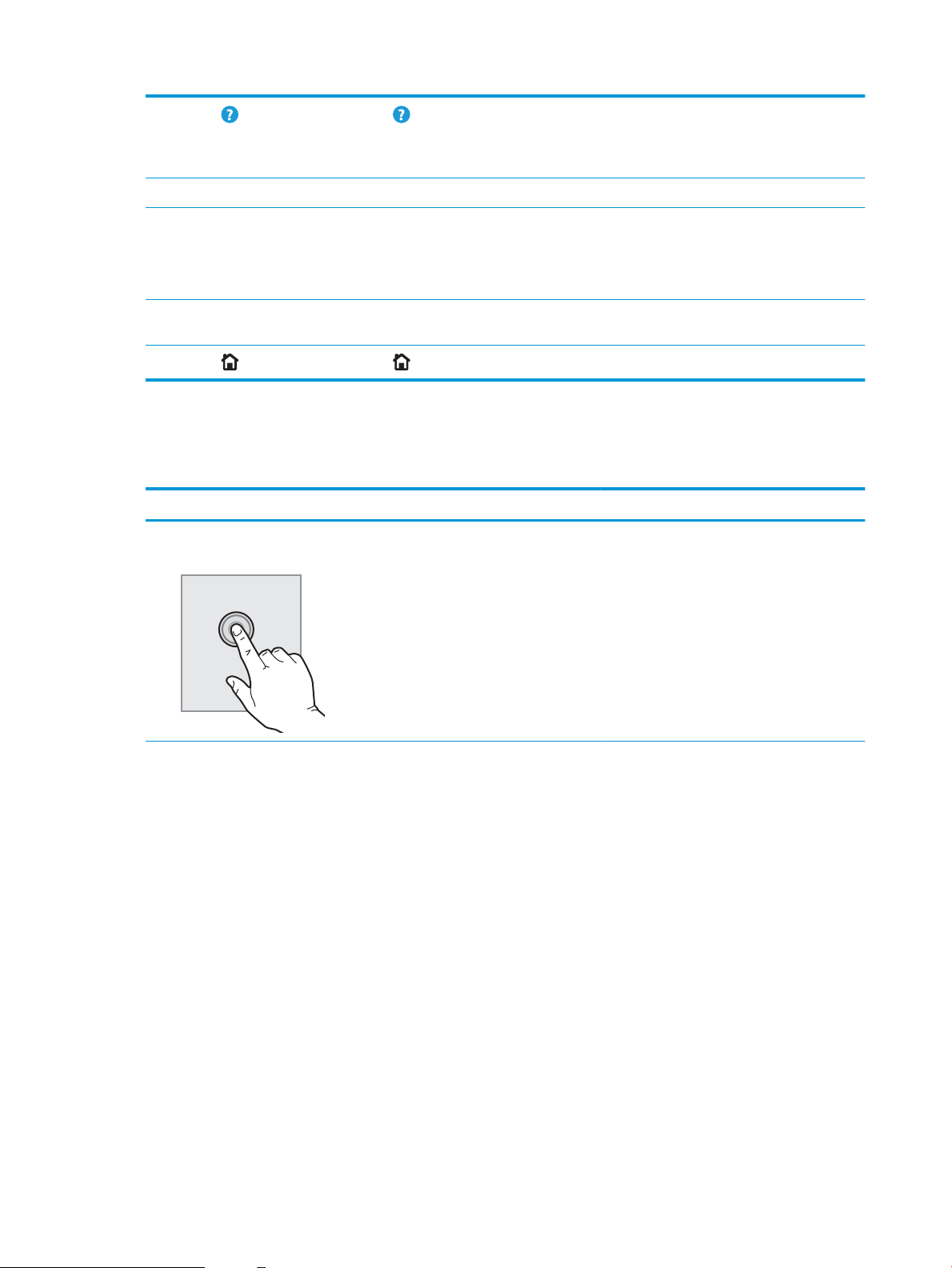
4
Botão Selecione o para abrir o sistema de ajuda incorporado.
O sistema fornece uma lista de tópicos da ajuda ou as informações sobre um tópico ao usar a tela
Início, um aplicativo, uma opção ou um recurso.
5 Hora atual Exibe a hora atual.
6 Área de aplicativos Selecione qualquer um dos ícones para abrir o aplicativo. Deslize as laterais da tela para acessar mais
aplicativos.
NOTA: Os aplicativos disponíveis variam de acordo com a impressora. O administrador pode denir os
aplicativos que são exibidos e a ordem em que aparecem.
7 Indicador de página da
tela inicial
8
Botão Selecione o para voltar à tela Início.
Indica o número de páginas na tela inicial ou um aplicativo. A página atual é realçada. Deslize as laterais
da tela para rolar entre as páginas.
Como usar o painel de controle com tela sensível ao toque
Use os seguintes procedimentos para usar o painel de controle com tela sensível ao toque do produto.
Ação Descrição Exemplo
Toque Toque em um item da tela para selecioná-lo ou
para abrir o menu relacionado. Além disso,
quando estiver passando pelos menus, toque
rapidamente na tela para interromper a rolagem.
Toque no ícone Congurações para abrir o
aplicativo Congurações.
8 Capítulo 1 Visão geral da impressora PTWW
Page 19

Ação Descrição Exemplo
Deslizar Toque na tela e mova o dedo horizontalmente
para rolar a tela para os lados.
Rolagem Toque na tela e mova o dedo verticalmente para
rolar a tela para cima e para baixo. Quando
estiver passando pelos menus, toque
rapidamente na tela para interromper a rolagem.
Deslize até o aplicativo Congurações ser
exibido.
Role pelo aplicativo Congurações.
PTWW Modos de exibição da impressora 9
Page 20
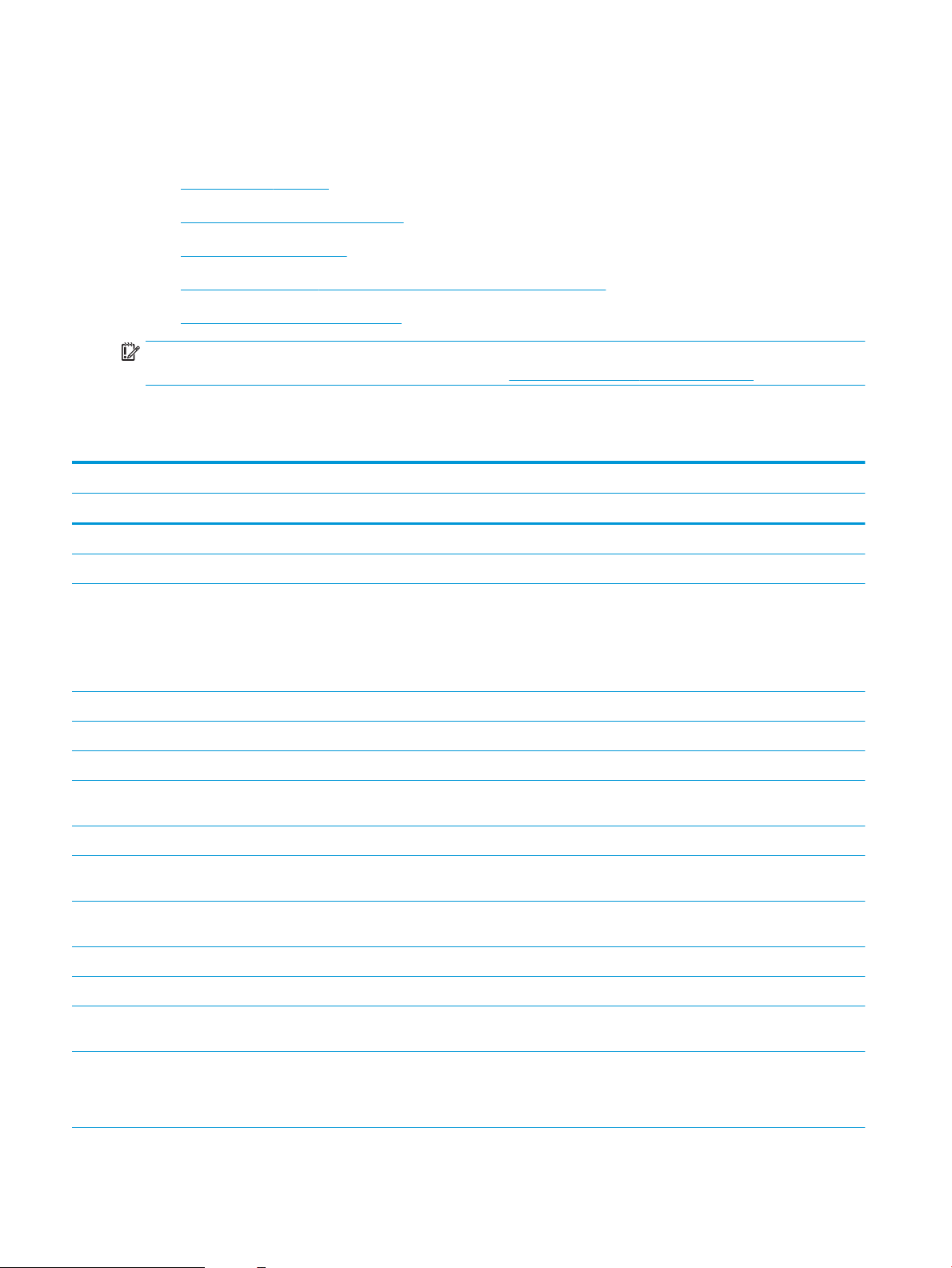
Especicações da impressora
Use as especicações da impressora para instalar e operar a impressora.
●
Especicações técnicas
●
Sistemas operacionais compatíveis
●
Dimensões da impressora
●
Consumo de energia, especicações elétricas e emissões acústicas
●
Intervalo operacional-do ambiente
IMPORTANTE: As especicações a seguir estão corretas no momento da publicação, mas estão sujeitas a
alterações. Para obter mais informações atuais, consulte http://www.hp.com/support/ljE50145.
Especicações técnicas
Nome do modelo E50145dn
Número do produto 1PU51A
Manuseio de papel Bandeja 1 (capacidade para 100 folhas) Incluído
Bandeja 2 (capacidade para 550 folhas) Incluído
Bandeja 3 (capacidade para 550 folhas)
NOTA: A impressora está limitada a um total de cinco
bandejas de entrada, incluindo a combinação de
bandeja MP, cassete principal e empilhável. Entrada
máxima de 2.300 páginas.
Impressão duplex automática Incluído
Conectividade Conexão LAN Ethernet 10/100/1000 com IPv4 e IPv6 Incluído
USB 2.0 de alta velocidade Incluído
Servidor de impressão para conectividade de rede sem
o
Porta USB para impressão imediata Incluído
Porta de integração de hardware para conectar
dispositivos de terceiros e acessórios
Bluetooth de Baixa Energia (BLE) para impressão a
partir de dispositivos móveis
Portas USB internas HP Opcional
Acessório HP Jetdirect 3100w BLE/NFC/Wireless Opcional
Acessório do servidor de impressão HP Jetdirect
2900nw para conexão sem o
Opcional
Opcional
Opcional
Não disponível
Opcional
Memória Memória base de 1 GB
NOTA: A memória base é expansível até 2 GB
adicionando um módulo de memória DIMM.
Incluído
10 Capítulo 1 Visão geral da impressora PTWW
Page 21
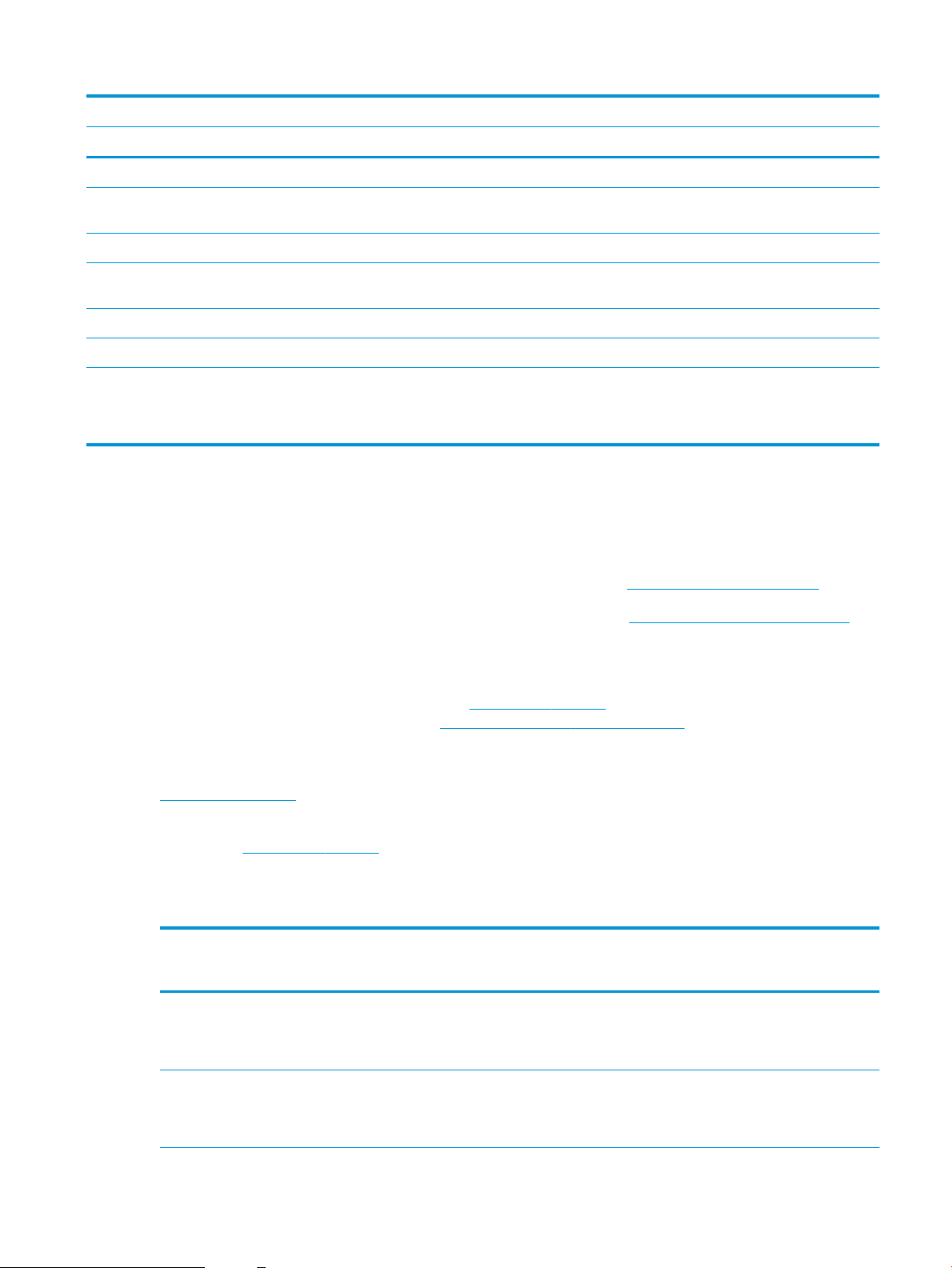
Nome do modelo E50145dn
Número do produto 1PU51A
Armazenamento em massa HDD FIPS criptografado Opcional
Segurança Módulo HP Trusted Platform para criptograa de todos
os dados que passam pela impressora
Visor e entrada do painel de controle Painel de controle da tela de toque colorida Incluído
Impressão Imprime 45 páginas por minuto (ppm) em papel A4 e
papel Carta
Impressão USB Incluído
Impressão móvel/nuvem Não disponível
Armazena trabalhos na memória da impressora para
imprimir mais tarde ou em modo privado
(Requer um pen drive de 16 GB ou superior.)
Incluído
Incluído
Não disponível
Sistemas operacionais compatíveis
Use as seguintes informações para garantir a compatibilidade da impressora com seu sistema operacional do
computador.
Linux: Para obter informações e drivers de impressora para Linux, acesse www.hp.com/go/linuxprinting.
UNIX: Para obter informações e drivers de impressora para UNIX®, acesse www.hp.com/go/unixmodelscripts.
As seguintes informações aplicam-se a drivers de impressão HP PCL 6 para Windows especícos da impressora,
drivers de impressão HP para macOS e ao instalador de software.
Windows: Faça o download do HP Easy Start em 123.hp.com/LaserJet, para instalar o driver de impressão HP.
Ou vá para o site de suporte da impressora, http://www.hp.com/support/ljE50145, para baixar o driver de
impressão ou o instalador de software de modo a instalar o driver de impressão da HP
macOS: Esta impressora oferece suporte a computadores Mac. Faça o download do HP Easy Start no site
123.hp.com/LaserJet ou na página Suporte da Impressora e depois use o HP Easy Start para instalar o driver de
impressão HP.
1. Acesse 123.hp.com/LaserJet.
2. Siga as etapas fornecidas para fazer o download do software da impressora.
Tabela
1-1 Sistemas operacionais e drivers de impressão suportados
Sistema operacional Driver de impressão instalado (para
Windows, ou o instalador na Web para
macOS)
Windows 7 de 32 e 64 bits O driver de impressão "HP PCL 6", especíco
para impressoras, foi instalado nesse
sistema operacional como parte da
instalação do software.
Windows 8 de 32 e 64 bits O driver de impressão "HP PCL 6", especíco
para impressoras, foi instalado nesse
sistema operacional como parte da
instalação do software.
Observações
Suporte ao Windows 8 RT é fornecido por
meio do Microsoft IN OS, Versão 4, driver de
32 bits.
PTWW Especicações da impressora 11
Page 22

Tabela 1-1 Sistemas operacionais e drivers de impressão suportados (continuação)
Sistema operacional Driver de impressão instalado (para
Windows, ou o instalador na Web para
macOS)
Windows 8.1 de 32 e 64 bits O driver de impressão "HP PCL-6" V4,
especíco da impressora, foi instalado
nesse sistema operacional como parte da
instalação do software.
Windows 10 de 32 e 64 bits O driver de impressão "HP PCL-6" V4,
especíco da impressora, foi instalado
nesse sistema operacional como parte da
instalação do software.
Windows Server 2008 R2, SP 1, 64 bits O driver de impressão PCL 6 especíco de
impressoras está disponível para download
no site de suporte da impressora. Faça
download do driver e, em seguida, use a
ferramenta Adicionar Impressora da
Microsoft para instalá-lo.
Windows Server 2012, 64 bits O driver de impressão PCL 6 especíco de
impressoras está disponível para download
no site de suporte da impressora. Faça
download do driver e, em seguida, use a
ferramenta Adicionar Impressora da
Microsoft para instalá-lo.
Windows Server 2012 R2, 64 bits O driver de impressão PCL 6 especíco de
impressoras está disponível para download
no site de suporte da impressora. Faça
download do driver e, em seguida, use a
ferramenta Adicionar Impressora da
Microsoft para instalá-lo.
Observações
Suporte ao Windows 8.1 RT é fornecido por
meio do Microsoft IN OS, Versão 4, driver de
32 bits.
Windows Server 2016, 64 bits O driver de impressão PCL 6 especíco de
impressoras está disponível para download
no site de suporte da impressora. Faça
download do driver e, em seguida, use a
ferramenta Adicionar Impressora da
Microsoft para instalá-lo.
macOS 10.12 Sierra, macOS 10.13 High
Sierra
Faça o download do HP Easy Start em
123.hp.com/LaserJet e use-o para instalar o
driver de impressão.
NOTA: Sistemas operacionais compatíveis podem mudar. Para obter uma lista atualizada dos sistemas
operacionais compatíveis, visite http://www.hp.com/support/ljE50145 e acesse a ajuda integral da HP para a
impressora.
NOTA: Para obter mais detalhes sobre sistemas operacionais do cliente e do servidor e para obter suporte do
driver HP UPD para esta impressora, acesse www.hp.com/go/upd. Em Informações adicionais, clique nos links.
12 Capítulo 1 Visão geral da impressora PTWW
Page 23
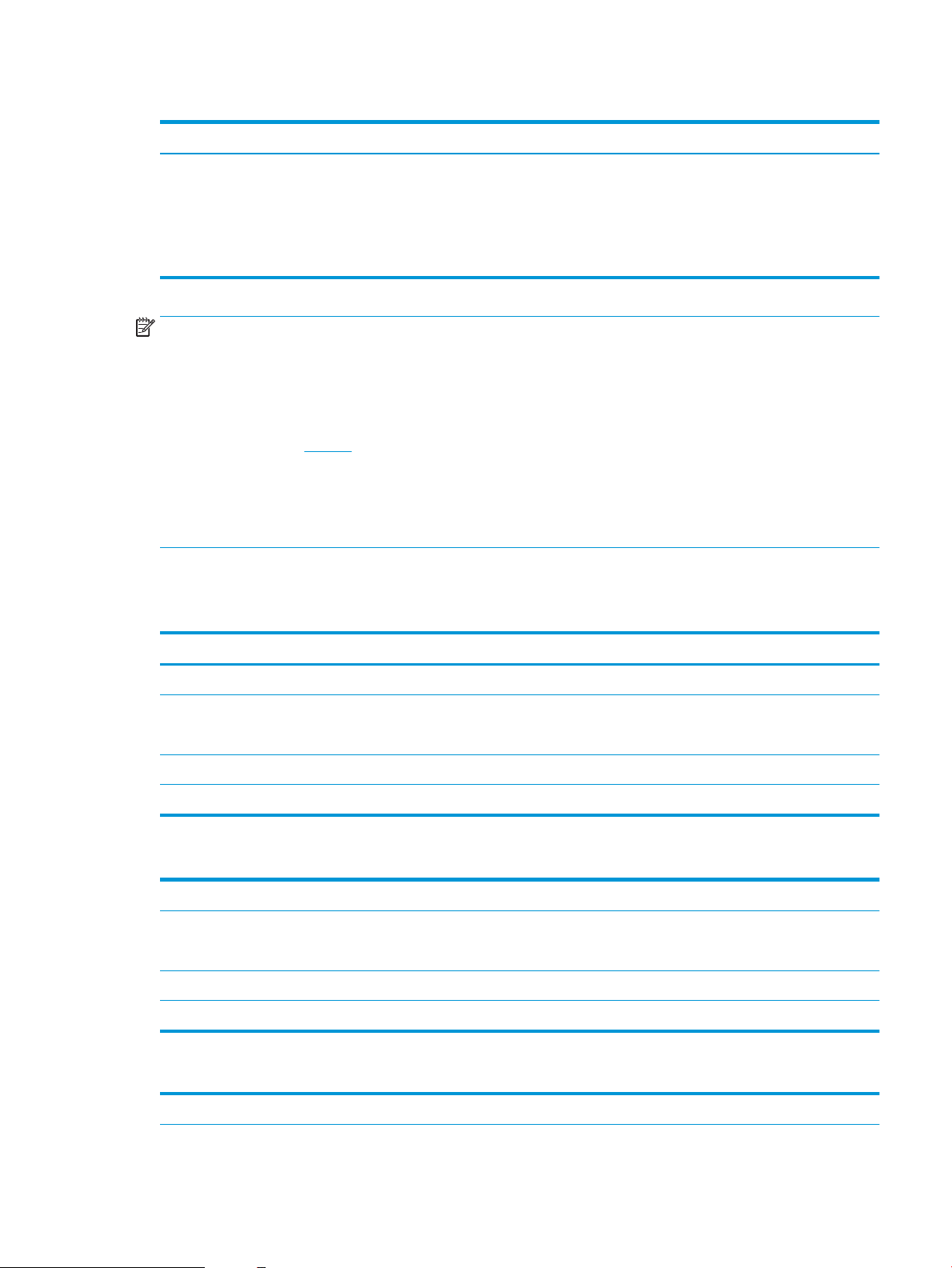
Tabela 1-2 Requisitos mínimos de sistema
Windows macOS
● Conexão de Internet
● Conexão USB dedicada 1.1 ou 2.0 ou uma conexão de rede
● 2 GB de espaço disponível no disco rígido
● 1 GB RAM (32 bits) ou 2 GB de RAM (64 bits)
NOTA: O instalador do software Windows instala o serviço HP Smart Device Agent Base. O arquivo tem menos
de 100 kb. Sua função é apenas vericar se há impressoras conectadas via USB por hora. Nenhum dado é
coletado. Se uma impressora USB for encontrada, ele tentará localizar uma instância do JetAdvantage
Management Connector (JAMc) na rede. Se um JAMc for encontrado, o HP Smart Device Agent Base será
atualizado com segurança para um agente de dispositivo Smart completo no JAMc, o que permitirá que páginas
impressas sejam contabilizadas para uma conta do Managed Print Services (MPS). Os pacotes da Web somente
de driver baixados em hp.com para a impressora e instalados por meio do assistente Adicionar Impressora não
instalam esse serviço.
Para desinstalar o serviço, abra o Painel de Controle do Windows, selecione Programas ou Programas e Recursos
e selecione Adicionar/Remover Programas ou Desinstalar um Programa para remover o serviço. O nome do
arquivo é HPSmartDeviceAgentBase.
Dimensões da impressora
Tabela
1-3 Dimensões da impressora de base
● Conexão de Internet
● Conexão USB dedicada 1.1 ou 2.0 ou uma conexão de rede
● 1,5 GB de espaço disponível no disco rígido
Impressora totalmente fechada Impressora totalmente aberta
Altura 296 mm 296 mm
Profundidade Tampa de poeira da Bandeja 2 fechada:376 mm
Tampa de poeira da Bandeja 2 aberta:444 mm
Largura 410 mm 410 mm
Peso 12 kg
569 mm
Tabela 1-4 Dimensões para alimentador de papel para 1 x 550 folhas
Altura 130 mm
Profundidade Bandeja fechada: 376 mm
Bandeja aberta: 569 mm
Largura 410 mm
Peso 1,4 kg
Tabela 1-5 Dimensões do gabinete da impressora
Altura 381 mm
PTWW Especicações da impressora 13
Page 24
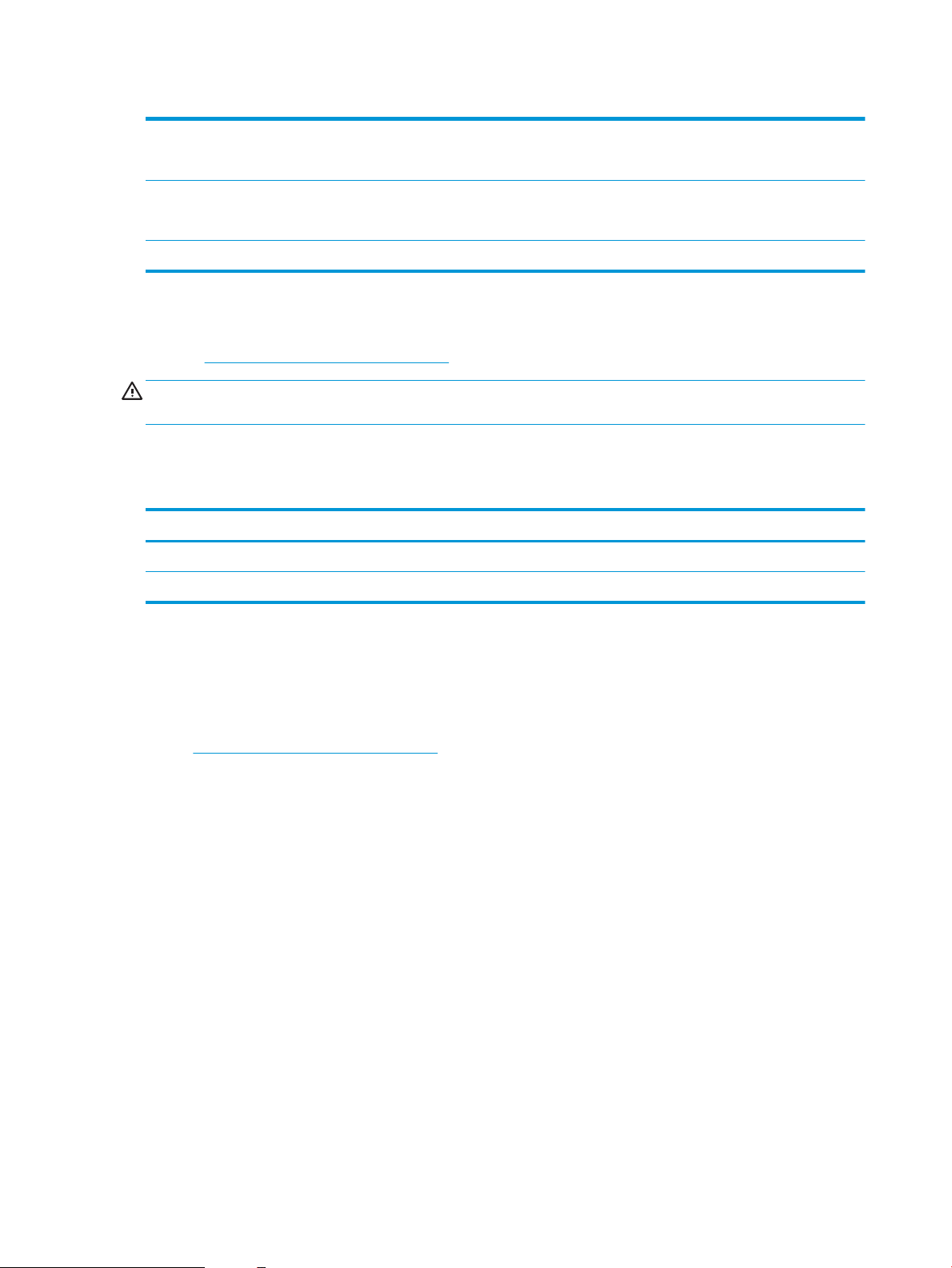
Tabela 1-5 Dimensões do gabinete da impressora (continuação)
Profundidade Porta fechada: 632 mm
Porta aberta e rodízios traseiros girados: 865 mm
Largura Porta fechada: 600 mm
Porta aberta e rodízios traseiros girados: 630 mm
Peso 9 kg
Consumo de energia, especicações elétricas e emissões acústicas
Consulte http://www.hp.com/support/ljE50145 para obter informações atualizadas.
CUIDADO: Os requisitos de alimentação são baseados no país/região onde a impressora é vendida. Não
converta as tensões de operação. Isto danica a impressora e invalida a garantia do produto.
Intervalo operacional-do ambiente
Tabela 1-6 Especicações do ambiente operacional
Ambiente Recomendado Permitido
Temperatura 17° a 25°C 15° a 30°C
Umidade relativa 30% a 70% de umidade relativa (UR) 10% a 80% de UR
Conguração do hardware e instalação do software da impressora
Para obter as instruções de conguração básicas, consulte o Guia de Instalação do Hardware que acompanha a
impressora. Para obter instruções adicionais, acesse o Suporte a HP na Web.
Acesse http://www.hp.com/support/ljE50145 para obter ajuda completa da HP para a impressora. Localize o
seguinte suporte:
● Instalar e congurar
● Conhecer e usar
● Solucionar problemas
● Fazer download de atualizações de software e rmware
● Participar de fóruns de suporte
● Localizar informações de garantia e regulamentação
14 Capítulo 1 Visão geral da impressora PTWW
Page 25

2 Bandejas de papel
Descubra como carregar e usar as bandejas de papel, incluindo como carregar itens especiais, como envelopes e
etiquetas.
●
Introdução
●
Carregue papel na Bandeja 1
●
Colocar papel na Bandeja 2 e nas bandejas de 550 folhas
●
Carregar e imprimir envelopes
●
Carregar e imprimir etiquetas
Para assistência de vídeo, consulte www.hp.com/videos/LaserJet.
As informações a seguir estão corretas no momento da publicação. Para obter mais informações atuais, consulte
http://www.hp.com/support/ljE50145.
Para obter mais informações:
A ajuda integral da HP para a impressora inclui os seguintes tópicos:
● Instalar e congurar
● Conhecer e usar
● Solucionar problemas
● Fazer download de atualizações de software e rmware
● Participar de fóruns de suporte
● Localizar informações de garantia e regulamentação
Introdução
Cuidado ao carregar as bandejas de papel.
CUIDADO: Não estenda mais de uma bandeja de papel ao mesmo tempo.
Não use a bandeja de papel como um degrau.
Afaste suas mãos da bandeja de papel ao fechá-la.
Todas as bandejas devem estar fechadas quando transportar a impressora.
PTWW 15
Page 26

Carregue papel na Bandeja 1
As informações a seguir descrevem como colocar papel na Bandeja 1.
●
Carregar a Bandeja 1 (bandeja multiuso) com papel
●
Orientação do papel da Bandeja 1
●
Usar modo de papel timbrado alternativo
Carregar a Bandeja 1 (bandeja multiuso) com papel
Essa bandeja aceita até 100 folhas de papel de 75 g/m2 ou 10 envelopes.
NOTA: Selecionar o tipo de papel correto no driver de impressão antes de imprimir.
CUIDADO: Para evitar atolamentos, nunca adicione nem remova papel da Bandeja 1 durante a impressão.
1. Segure a alça no outro lado da Bandeja 1 e puxe-a
para frente para abri-la.
2. Puxe a extensão da bandeja para apoiar o papel.
16 Capítulo 2 Bandejas de papel PTWW
Page 27
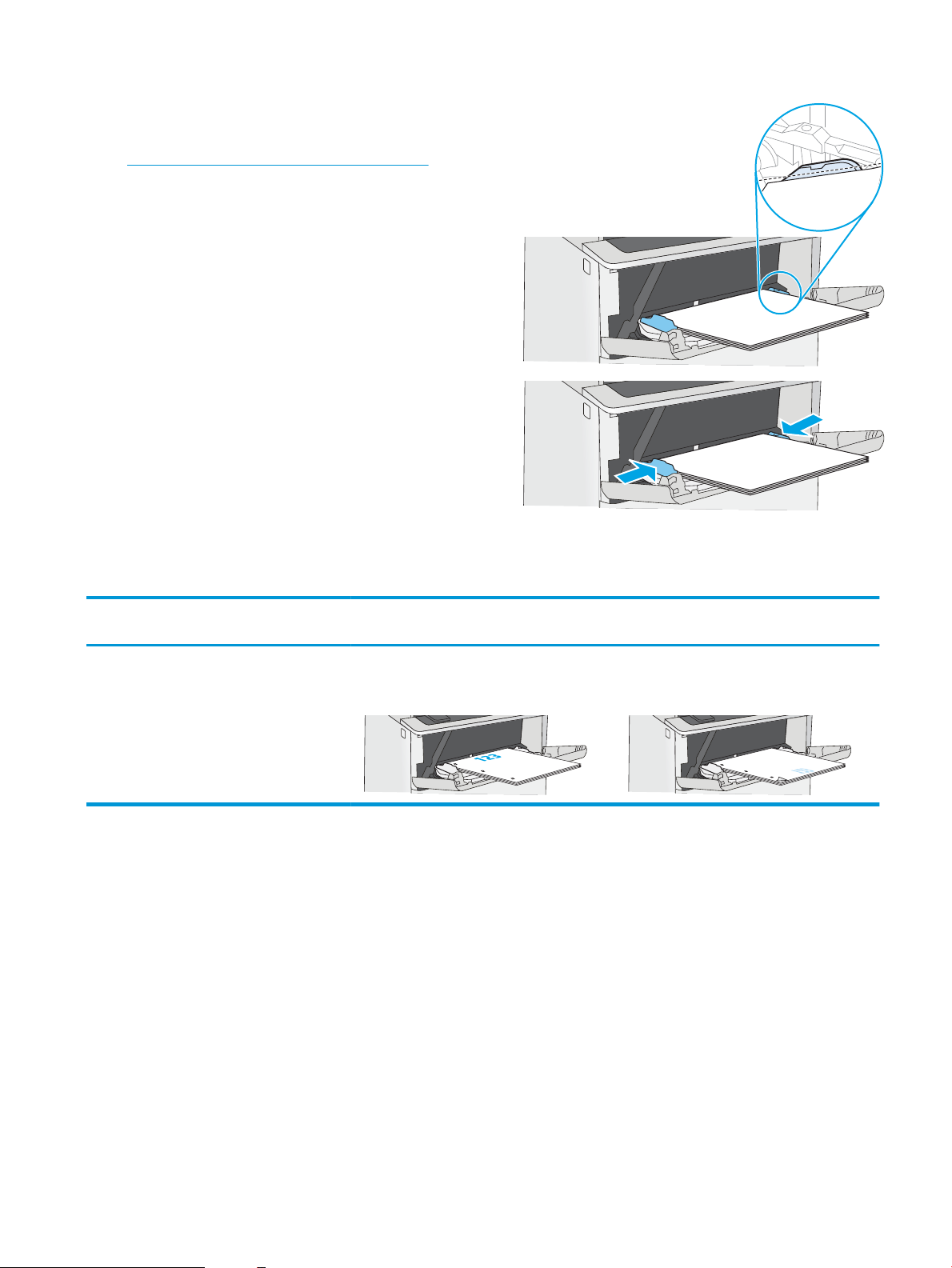
3. Abra as guias de papel no tamanho correto e,
depois, coloque os papéis na bandeja. Para obter
informações sobre como orientar o papel, consulte
Orientação do papel da Bandeja 1 na página 17.
Verique se o papel se encaixa sob as linhas nas
guias de papel.
NOTA: A altura máxima da pilha é de 10 mm ou
aproximadamente 100 folhas de papel de 75 g/m2.
4. Ajuste as guias laterais de forma que toquem
levemente a pilha de papel, sem dobrá-la.
Orientação do papel da Bandeja 1
Tipo de papel Impressão em um só lado Impressão dúplex e Modo Alternativo de Papel
Timbrado
Papel timbrado, pré-impresso ou perfurado Face para cima
Margem superior entra primeiro na impressora
Face para baixo
Margem inferior entra primeiro na impressora
PTWW Carregue papel na Bandeja 1 17
Page 28
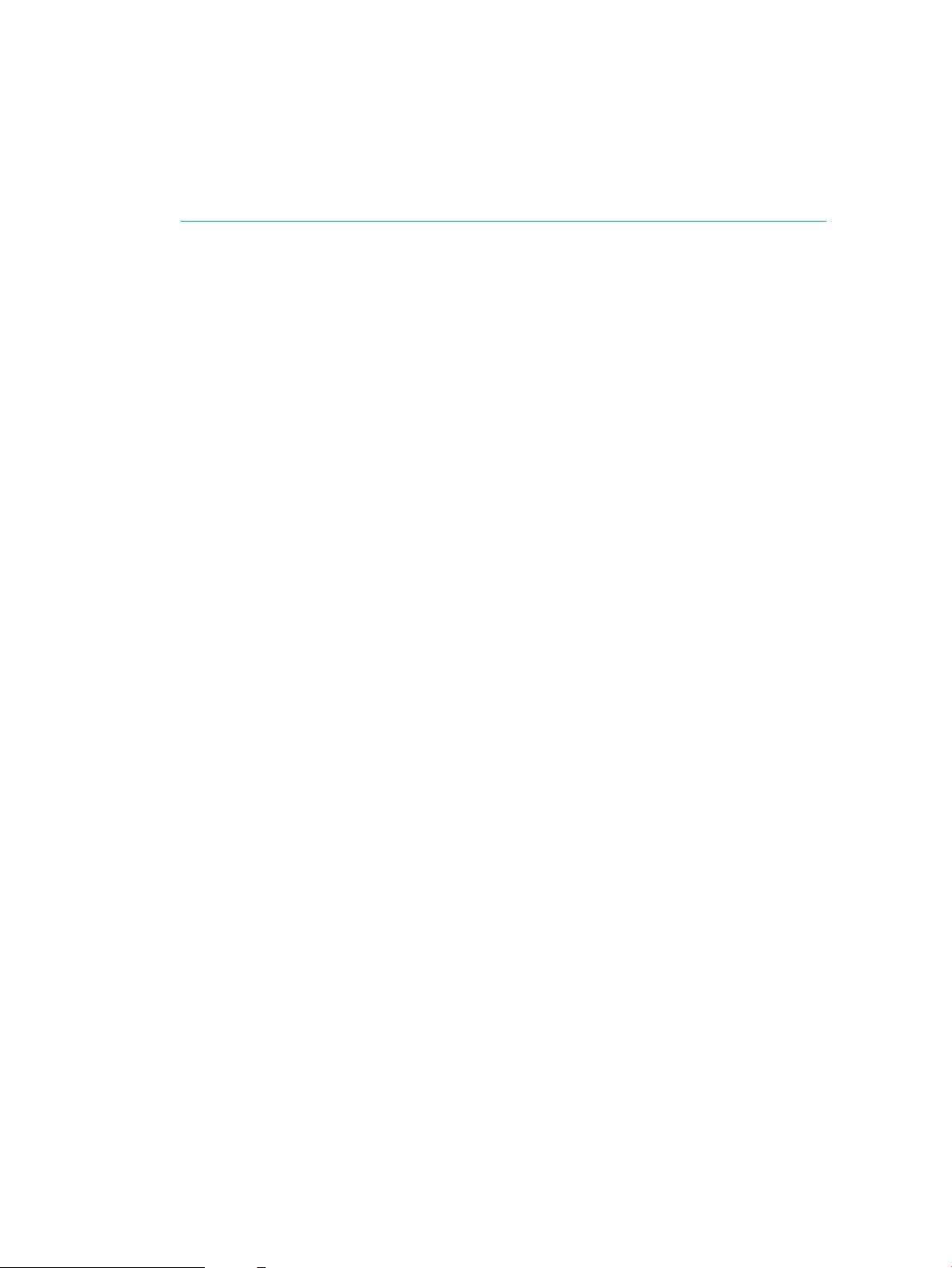
Usar modo de papel timbrado alternativo
Use o recurso Modo de papel timbrado alternativo para que você possa colocar papel timbrado ou pré-impresso
na bandeja da mesma forma para todos os trabalhos, esteja você imprimindo em um ou nos dois lados da folha.
Ao usar esse modo, coloque o papel da mesma forma que você faria para a impressão duplex automática.
●
Habilitar o Modo de papel timbrado alternativo usando os menus do painel de controle da impressora
Habilitar o Modo de papel timbrado alternativo usando os menus do painel de controle da impressora
Use o menu Congurações para denir a conguração Modo de Papel Timbrado Alternativo
1. Na tela Início do painel de controle da impressora, abra o menu Congurações.
2. Abra os seguintes menus.
● Copiar/Imprimir ou Imprimir
● Gerenciar bandejas
● Modo de papel timbrado alternativo
3. Selecione a opção Ativado e, em seguida, toque em Salvar ou pressione o botão OK.
18 Capítulo 2 Bandejas de papel PTWW
Page 29
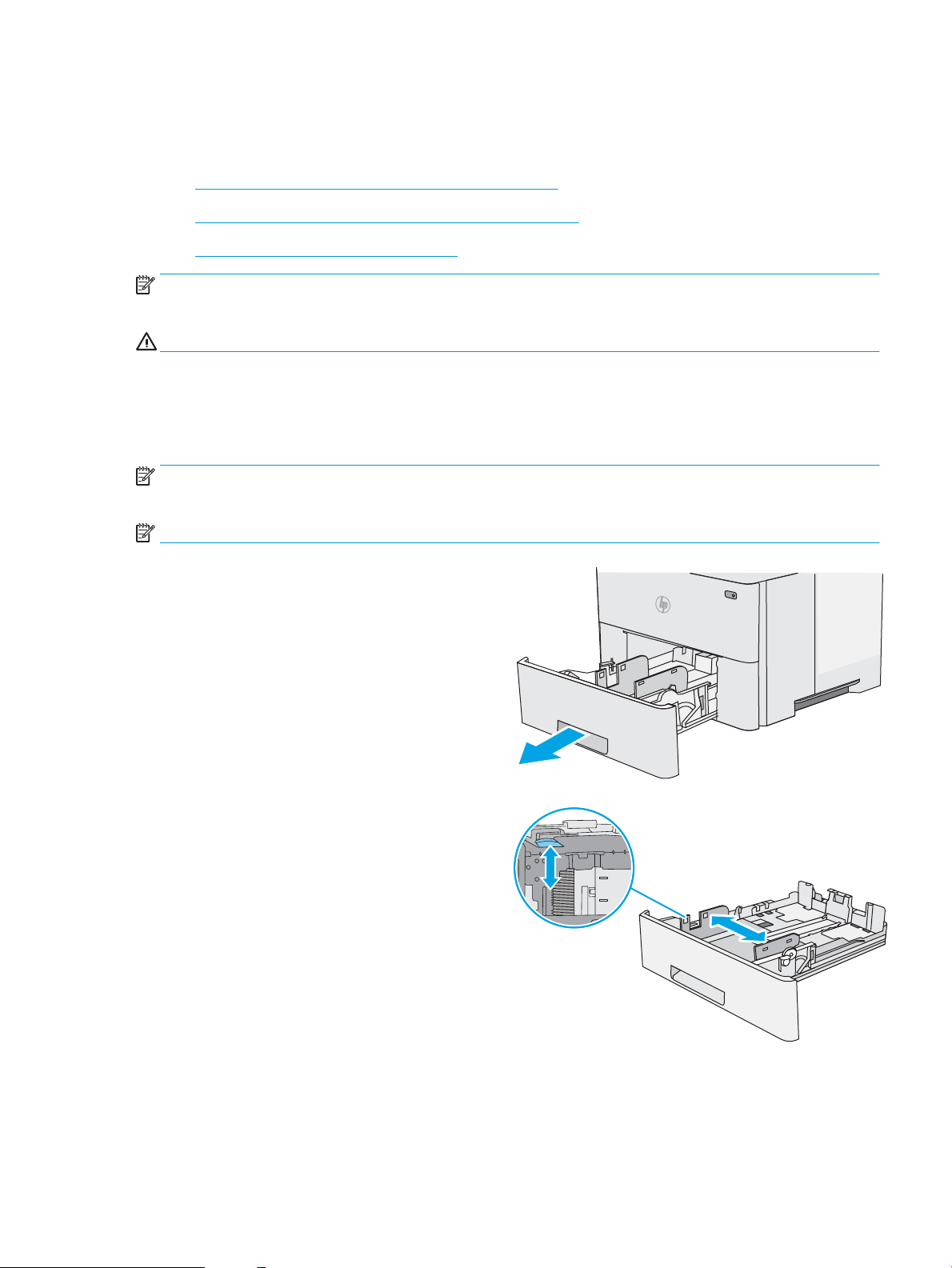
Colocar papel na Bandeja 2 e nas bandejas de 550 folhas
As seguintes informações descrevem como carregar papel na Bandeja 2 e nas bandejas opcionais de 550 folhas.
●
Colocar papel na Bandeja 2 e nas bandejas de 550 folhas
●
Bandeja 2 e orientação de papel das bandejas de 550 folhas
●
Usar modo de papel timbrado alternativo
NOTA: O procedimento de carregamento de papel nas bandejas de 550 folhas é o mesmo da Bandeja 2.
Somente a Bandeja 2 é exibida aqui.
CUIDADO: Não estenda mais de uma bandeja de papel ao mesmo tempo.
Colocar papel na Bandeja 2 e nas bandejas de 550 folhas
As seguintes informações descrevem como carregar papel na Bandeja 2 e nas bandejas opcionais de 550 folhas.
Essas bandejas aceitam até 550 folhas de papel de 75 g/m
NOTA: O procedimento de carregamento de papel nas bandejas de 550 folhas é o mesmo da Bandeja 2.
Somente a Bandeja 2 é exibida aqui.
NOTA: Não estenda mais de uma bandeja de papel ao mesmo tempo.
1. Abra a bandeja.
NOTA: Não abra essa bandeja enquanto estiver
em uso.
2. Antes de carregar papel, ajuste as guias de largura
do papel apertando as travas de ajuste e
deslizando as guias até o tamanho do papel que
está sendo usado.
2
.
PTWW Colocar papel na Bandeja 2 e nas bandejas de 550 folhas 19
Page 30
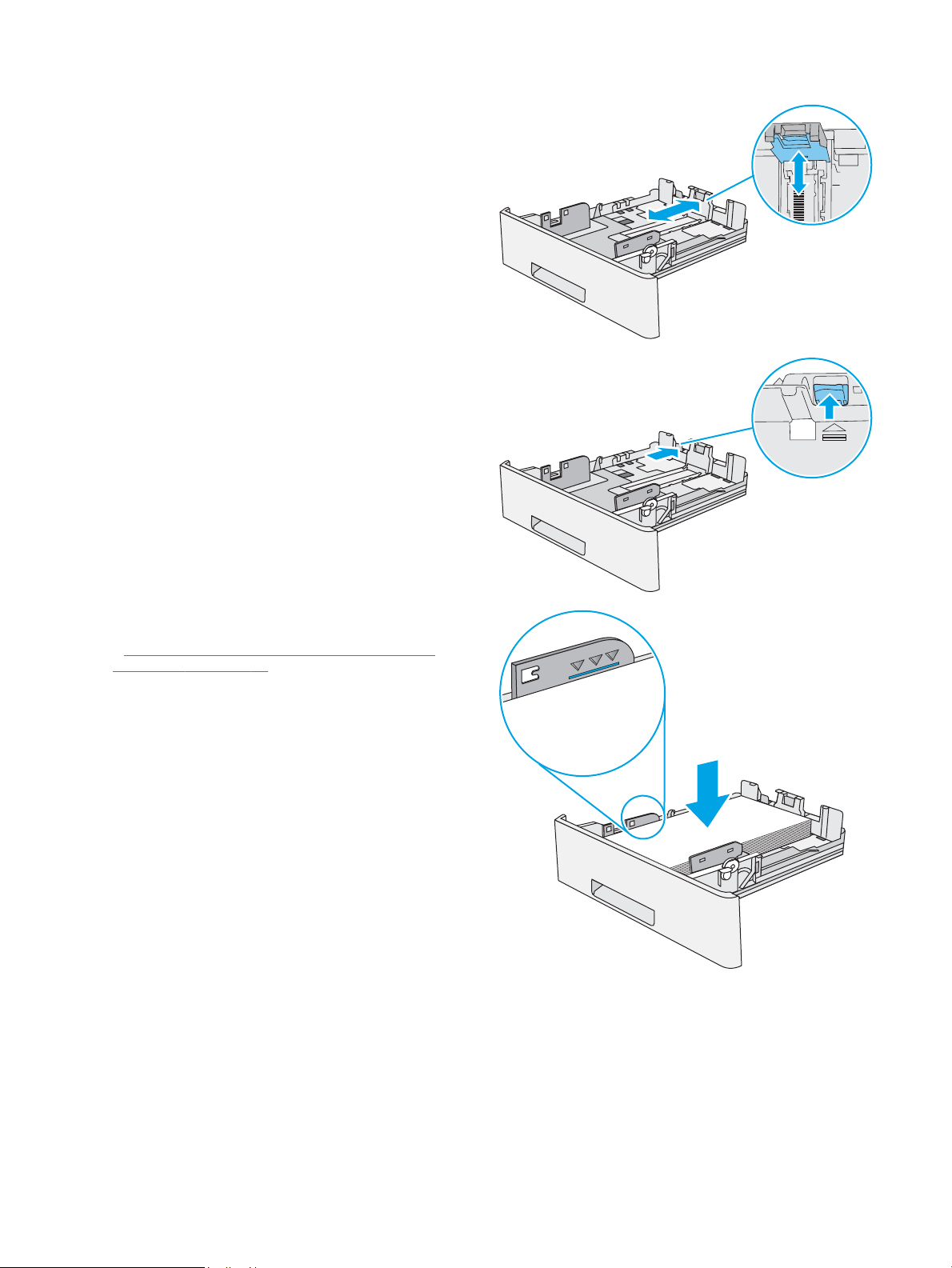
3. Ajuste a guia de comprimento do papel apertando
B5
11 LTR
14 LGL
14 LGL
a trava de ajuste e deslizando a guia até o
tamanho do papel que está sendo usado.
4. Para colocar papel de tamanho ofício na bandeja,
aperte a alavanca na parte de trás da bandeja que
ca à esquerda do centro e, em seguida, estenda a
bandeja de volta para o tamanho de papel correto.
NOTA: Esta etapa não se aplica a outros
tamanhos de papel.
5. Carregue papel na bandeja. Para obter
informações sobre como orientar o papel, consulte
a Bandeja 2 e orientação de papel das bandejas de
550 folhas na página 21.
NOTA: Não pressione excessivamente as guias do
papel contra a pilha de papel. Ajuste-as aos recuos
ou marcações na bandeja.
NOTA: Para impedir atolamentos, ajuste as guias
do papel no tamanho correto e não encha demais
a bandeja. Certique-se de que o topo da pilha
esteja abaixo do indicador de bandeja cheia,
conforme mostrado na ilustração.
20 Capítulo 2 Bandejas de papel PTWW
Page 31

6. Feche a bandeja.
X
Y
123
123
7. A mensagem de conguração da bandeja é exibida
no painel de controle da impressora.
8. Se o tamanho e o tipo de papel mostrado não for
correto, selecione Modicar para escolher um
tamanho ou tipo diferente de papel.
Para papel de tamanho personalizado, especique
as dimensões X e Y do papel quando o prompt
aparecer no painel de controle da impressora.
Bandeja 2 e orientação de papel das bandejas de 550 folhas
Tipo de papel Impressão em um só lado Impressão dúplex e Modo Alternativo de Papel
Timbrado
Papel timbrado, pré-impresso ou perfurado Face para baixo
Face para cima
Margem superior na parte frontal da bandeja
Margem inferior na parte frontal da bandeja
PTWW Colocar papel na Bandeja 2 e nas bandejas de 550 folhas 21
Page 32

Usar modo de papel timbrado alternativo
Use o recurso Modo de papel timbrado alternativo para que você possa colocar papel timbrado ou pré-impresso
na bandeja da mesma forma para todos os trabalhos, esteja você imprimindo em um ou nos dois lados da folha.
Ao usar esse modo, coloque o papel da mesma forma que você faria para a impressão duplex automática.
●
Habilitar o Modo de papel timbrado alternativo usando os menus do painel de controle da impressora
Habilitar o Modo de papel timbrado alternativo usando os menus do painel de controle da impressora
Use o menu Congurações para denir a conguração Modo de Papel Timbrado Alternativo
1. Na tela Início do painel de controle da impressora, abra o menu Congurações.
2. Abra os seguintes menus.
● Copiar/Imprimir ou Imprimir
● Gerenciar bandejas
● Modo de papel timbrado alternativo
3. Selecione a opção Ativado e, em seguida, toque em Salvar ou pressione o botão OK.
22 Capítulo 2 Bandejas de papel PTWW
Page 33

Carregar e imprimir envelopes
Use somente a bandeja 1 para imprimir em envelopes. A Bandeja 1 suporta até 10 envelopes.
●
Imprimir envelopes
●
Orientação de envelopes
Imprimir envelopes
Para imprimir envelopes usando a opção de alimentação manual, siga estas etapas para selecionar as
congurações corretas no driver de impressão e, em seguida, carregue os envelopes na bandeja depois de
enviar o trabalho de impressão para a impressora.
1. No programa de software, selecione a opção Imprimir.
2. Selecione a impressora na lista de impressoras e, em seguida, clique no botão Propriedades ou
Preferências para abrir o driver de impressão.
NOTA: O nome do botão varia de acordo com programas de software diferentes.
NOTA: Para acessar esses recursos da tela Inicial do Windows 8 ou 8.1, selecione Dispositivos, Impressora
e, em seguida, selecione a impressora.
3. Clique na guia Papel/qualidade.
4. Na lista suspensa Tamanho do papel, selecione o tamanho correto para os envelopes.
5. Na lista suspensa Tipo de papel, selecione Envelope.
6. Na lista suspensa Fonte de papel, selecione Alimentação manual.
7. Clique no botão OK para fechar a caixa de diálogo Propriedades do documento.
8. Na caixa de diálogo Imprimir, clique no botão OK para imprimir a tarefa.
Orientação de envelopes
Carregue envelopes na bandeja 1 voltados para cima, com a
extremidade de postagem curta voltada para a impressora.
PTWW Carregar e imprimir envelopes 23
Page 34

Carregar e imprimir etiquetas
Para imprimir em folhas de etiquetas, use a bandeja 1. A Bandeja 2 e as bandejas opcionais de 550 folhas não
são compatíveis com etiquetas.
●
Alimentar etiquetas manualmente
●
Orientação do rótulo
Alimentar etiquetas manualmente
Use o modo de alimentação manual para a Bandeja 1 para imprimir folhas de etiquetas.
1. No programa de software, selecione a opção Imprimir.
2. Selecione a impressora na lista de impressoras e, em seguida, clique no botão Propriedades ou
Preferências para abrir o driver de impressão.
NOTA: O nome do botão varia de acordo com programas de software diferentes.
NOTA: Para acessar esses recursos da tela Inicial do Windows 8 ou 8.1, selecione Dispositivos, Impressora
e, em seguida, selecione a impressora.
3. Clique na guia Papel/qualidade.
4. Na lista suspensa Tamanho do papel, selecione o tamanho correto para as folhas de etiquetas.
5. Na lista suspensa Tipo de papel, selecione Etiquetas.
6. Na lista suspensa Fonte de papel, selecione Alimentação manual.
7. Clique no botão OK para fechar a caixa de diálogo Propriedades do documento.
8. Na caixa de diálogo Imprimir, clique no botão Imprimir para imprimir o trabalho.
Orientação do rótulo
As etiquetas devem ser carregadas de maneira especíca para imprimir corretamente.
Bandeja Como carregar etiquetas
Bandeja 1 Coloque as folhas de etiquetas com a face voltada para cima com a parte superior da folha voltada para a
impressora.
24 Capítulo 2 Bandejas de papel PTWW
Page 35

3 Suprimentos, acessórios e peças
Encomende suprimentos ou acessórios, substitua cartuchos de toner, ou remova e substitua outra peça.
●
Solicitar suprimentos, acessórios e peças
●
Substitua o cartucho de toner
Para assistência de vídeo, consulte www.hp.com/videos/LaserJet.
As informações a seguir estão corretas no momento da publicação. Para obter mais informações atuais, consulte
http://www.hp.com/support/ljE50145.
Para obter mais informações:
A ajuda integral da HP para a impressora inclui os seguintes tópicos:
● Instalar e congurar
● Conhecer e usar
● Solucionar problemas
● Fazer download de atualizações de software e rmware
● Participar de fóruns de suporte
● Localizar informações de garantia e regulamentação
PTWW 25
Page 36

Solicitar suprimentos, acessórios e peças
Conra os detalhes sobre o pedido de suprimentos, acessórios e peças da impressora.
●
Pedidos
●
Suprimentos e acessórios
●
Peças para reparos e reposição por parte do cliente
Pedidos
Pedidos de suprimentos e papel www.hp.com/go/suresupply
Solicite sempre peças ou acessórios HP originais www.hp.com/buy/parts
Peça por meio de prestadores de serviço de manutenção ou
suporte
Pedir usando o servidor da Web Incorporado da HP (EWS) Para acessar, de um navegador compatível, digite o endereço IP ou
Entre em contato com a assistência técnica autorizada ou prestador
de serviços de suporte HP.
o nome do host no campo de endereço/URL. O EWS contém um link
para o site HP SureSupply, que fornece opções para a compra de
suprimentos originais da HP.
Suprimentos e acessórios
Item Descrição Número de peça
Acessórios
Bandeja de papel para 550 folhas HP LaserJet Alimentador de papel de 550 folhas opcional
NOTA: A impressora suporta até três alimentadores
de papel 1 x 550 folhas, a menos que existam outros
dispositivos de entrada.
Suporte da impressora HP LaserJet Plataforma opcional para a impressora F2A73A
DDR3 SlimDIMM de 1 GB DIMM opcional para expansão da memória G6W84A
Módulo HP Trusted Platform Criptografa automaticamente todos os dados que
passam através da impressora
Unidade de disco rígido seguro de alto desempenho HP HDD seguro opcional B5L29A
F2A72A
F5S62A
Servidor de impressão HP Jetdirect 2900nw Acessório para servidor de impressão sem o USB J8031A
Acessório HP JetDirect 3100w BLE/NFC/Sem os Acessório Wi-Fi direct para impressão por "toque" de
dispositivos móveis
Portas USB internas HP Duas portas USB internas para conexão de dispositivos
de terceiros
3JN69A
B5L28A
Peças para reparos e reposição por parte do cliente
As peças CSR para reparo feito pelo cliente estão disponíveis para muitas impressoras HP LaserJet e reduzem o
tempo de reparo. Para obter mais informações sobre o programa CSR e suas vantagens, acesse
www.hp.com/go/csr-support e www.hp.com/go/csr-faq.
26 Capítulo 3 Suprimentos, acessórios e peças PTWW
Page 37

Peças de substituição originais da HP podem ser solicitadas em www.hp.com/buy/parts ou com a assistência
técnica autorizada ou prestador de serviços de suporte HP. Ao realizar a solicitação, um dos seguintes itens será
necessário: número da peça, número de série (na parte traseira da impressora), número do produto ou nome da
impressora.
● As peças listadas como de autossubstituição Obrigatória devem ser instaladas pelo cliente, a menos que o
cliente queira pagar uma equipe de serviço da HP para executar o serviço. Para essas peças, o suporte no
local ou o retorno para o armazém não é fornecido, de acordo com a garantia de sua impressora HP.
● As peças listadas como de autossubstituição Opcional poderão ser instaladas pela equipe de serviço da HP
mediante solicitação, sem custo adicional, durante o período de garantia da impressora.
Item Descrição
Opções de
autossubstituição Número de peça
Kit de alimentador 1 x 550 folhas Kit de alimentador de substituição 1 x 550
folhas
Unidade de disco rígido segura Unidade de disco rígido sobressalente Obrigatória B5L29A
DDR3 SlimDIMM de 1 GB Substituição memória DIMM Obrigatória G6W84A
Kit do módulo HP Trusted Platform Módulo de substituição do Trusted Platform Obrigatória F5S62A
Servidor de impressão HP Jetdirect 2900nw Acessório de servidor de impressão sem
os USB de substituição
Acessório HP JetDirect 3100w
BLE/NFC/Sem os
Portas USB internas HP Substituição das portas USB internas Obrigatória B5L28A
Acessório de Impressão Direta Sem Fios
para impressão por "toque" a partir de
dispositivos móveis de reposição
Obrigatória F2A72A
Obrigatória J8031A
Obrigatória 3JN69A
PTWW Solicitar suprimentos, acessórios e peças 27
Page 38

Substitua o cartucho de toner
1 2
Substitua o cartucho do toner se você receber uma mensagem na impressora, ou se você tiver problemas de
qualidade de impressão.
●
Informações sobre cartuchos
●
Remova e substitua o cartucho
Informações sobre cartuchos
A impressora indica quando o nível do cartucho de toner está baixo ou muito baixo. A vida útil real restante do
cartucho de toner pode variar. É recomendável ter um cartucho de impressão para substituição disponível para
instalação quando a qualidade de impressão não estiver mais satisfatória.
Para adquirir cartuchos, entre em contato com o representante de serviços gerenciados. Conheça o número do
modelo do produto, que aparece na etiqueta do produto, na parte traseira da impressora. Para vericar a
compatibilidade dos cartuchos com a impressora, acesse o HP SureSupply em www.hp.com/go/SureSupply. Vá
até o canto inferior da página e verique se o país/região está correto.
NOTA: Os cartuchos de toner de alta capacidade contêm mais toner que os cartuchos padrão para um maior
uxo de página. Para obter mais informações, acesse www.hp.com/go/learnaboutsupplies.
Não retire o cartucho de toner de sua embalagem até o momento de usá-lo.
CUIDADO: Para evitar danos ao cartucho de toner, não o exponha à luz por mais de alguns minutos. Cubra o
tambor de imagens verde se o cartucho de toner tiver de ser removido da impressora durante um período
prolongado.
A ilustração a seguir mostra os componentes do cartucho de toner.
1 Chip de memória
2 Tambor de imagens
CUIDADO: Não toque no tambor de imagem. As impressões digitais podem causar problemas de qualidade de
impressão.
28 Capítulo 3 Suprimentos, acessórios e peças PTWW
Page 39

CUIDADO: Caso caia toner em suas roupas, limpe com um pano seco e lave a roupa em água fria. Água quente
irá xar o toner ao tecido.
NOTA: Informações sobre a reciclagem de cartuchos de toner usados estão na caixa do cartucho.
Remova e substitua o cartucho
1. Pressione o botão de liberação da tampa superior
no lado esquerdo da impressora.
2. Abra a porta frontal.
3. Segure a alça do cartucho de toner usado e puxe o
cartucho para removê-lo.
PTWW Substitua o cartucho de toner 29
Page 40

4. Remova o novo cartucho de toner de sua folha de
1
2
3
proteção arrancando a tira de plástico e abrindo a
embalagem. Guarde todas as embalagens para
reciclagem do cartucho de toner utilizado.
5. Alinhe o cartucho de toner com o slot e, em
seguida, insira o cartucho na impressora.
30 Capítulo 3 Suprimentos, acessórios e peças PTWW
Page 41

6. Feche a porta frontal.
1
2
7. Embale o cartucho de toner usado e ponha-o na
caixa de onde veio o novo cartucho. Consulte o
guia de reciclagem anexo para obter informações
sobre reciclagem.
Nos EUA e no Canadá, um selo postal pré-pago
está incluso na caixa. Em outros países/regiões, vá
para www.hp.com/recycle para imprimir um selo
postal pré-pago.
Cole o selo postal pré-pago na caixa e retorne à HP
o cartucho usado para reciclagem.
PTWW Substitua o cartucho de toner 31
Page 42

32 Capítulo 3 Suprimentos, acessórios e peças PTWW
Page 43

4 Impressão
Imprima usando o software ou a partir de um dispositivo móvel ou unidade USB.
●
Tarefas de impressão (Windows)
●
Tarefas de impressão (macOS)
●
Armazenar trabalhos na impressora para imprimir mais tarde ou em modo privado
●
Imprimir de uma unidade ash USB
●
Imprimir usando a porta USB 2.0 de alta velocidade (com o)
Para assistência de vídeo, consulte www.hp.com/videos/LaserJet.
As informações a seguir estão corretas no momento da publicação. Para obter mais informações atuais, consulte
http://www.hp.com/support/ljE50145.
Para obter mais informações:
A ajuda integral da HP para a impressora inclui os seguintes tópicos:
● Instalar e congurar
● Conhecer e usar
● Solucionar problemas
● Fazer download de atualizações de software e rmware
● Participar de fóruns de suporte
● Localizar informações de garantia e regulamentação
PTWW 33
Page 44

Tarefas de impressão (Windows)
Saiba mais sobre tarefas comuns de impressão para usuários do Windows.
●
Como imprimir (Windows)
●
Imprimir automaticamente nos dois lados (Windows)
●
Imprimir manualmente nos dois lados (Windows)
●
Imprimir múltiplas páginas por folha (Windows)
●
Selecionar o tipo de papel (Windows)
●
Tarefas adicionais de impressão
Como imprimir (Windows)
Use a opção Imprimir de um aplicativo de software para selecionar a impressora e as opções básicas para o
trabalho de impressão.
O procedimento seguinte descreve o processo de impressão básico para o Windows.
1. No programa de software, selecione a opção Imprimir.
2. Selecione a impressora na lista de impressoras. Para alterar as congurações, clique no botão
Propriedades ou Preferências para abrir o driver de impressão.
NOTA: O nome do botão varia de acordo com programas de software diferentes.
Nos Windows 10, 8.1 e 8, esses aplicativos terão um layout diferente com recursos diferentes do que é
descrito abaixo para aplicativos de desktop. Para acessar o recurso de impressão de um aplicativo da tela
inicial, conclua as etapas a seguir:
● Windows 10: Selecione Imprimir e selecione a impressora.
● Windows 8.1 ou 8: Selecione Dispositivos, Imprimir e, em seguida, a impressora.
Para o driver HP PCL-6 V4, o aplicativo HP AiO Printer Remote baixa recursos adicionais de driver quando
Mais congurações é selecionado.
NOTA: Para obter mais informações, clique no botão Ajuda (?) no driver de impressão.
3. Clique nas guias do driver de impressão para congurar as opções disponíveis. Por exemplo, congure a
orientação do papel na guia Acabamento e a fonte, o tipo e o tamanho do papel e os ajustes de qualidade
na guia Papel/qualidade.
4. Clique no botão OK para retornar para a caixa de diálogo Imprimir. Nesta tela, selecione o número de cópias
a serem impressas.
5. Clique no botão Imprimir para imprimir o trabalho.
Imprimir automaticamente nos dois lados (Windows)
Se a impressora tiver um duplexador automático instalado, você pode imprimir automaticamente nos dois lados
do papel. Use um papel de tamanho e tipo suportados pelo duplexador.
34 Capítulo 4 Impressão PTWW
Page 45

1. No programa de software, selecione a opção Imprimir.
2. Selecione a impressora na lista de impressoras e, em seguida, clique no botão Propriedades ou
Preferências para abrir o driver de impressão.
NOTA: O nome do botão varia de acordo com programas de software diferentes.
Nos Windows 10, 8.1 e 8, esses aplicativos terão um layout diferente com recursos diferentes do que é
descrito abaixo para aplicativos de desktop. Para acessar o recurso de impressão de um aplicativo da tela
inicial, conclua as etapas a seguir:
● Windows 10: Selecione Imprimir e selecione a impressora.
● Windows 8.1 ou 8: Selecione Dispositivos, Imprimir e, em seguida, a impressora.
Para o driver HP PCL-6 V4, o aplicativo HP AiO Printer Remote baixa recursos adicionais de driver quando
Mais congurações é selecionado.
3. Clique na guia Acabamento.
4. Selecione Imprimir frente e verso. Clique em OK para fechar a caixa de diálogo Propriedades do documento.
5. Na caixa de diálogo Imprimir, clique em Imprimir para imprimir o trabalho.
Imprimir manualmente nos dois lados (Windows)
Use esse procedimento para impressoras que não tenham um duplexador automático instalado ou para
imprimir em papel que o duplexador não suporta.
1. No programa de software, selecione a opção Imprimir.
2. Selecione a impressora na lista de impressoras e, em seguida, clique no botão Propriedades ou
Preferências para abrir o driver de impressão.
NOTA: O nome do botão varia de acordo com programas de software diferentes.
Nos Windows 10, 8.1 e 8, esses aplicativos terão um layout diferente com recursos diferentes do que é
descrito abaixo para aplicativos de desktop. Para acessar o recurso de impressão de um aplicativo da tela
inicial, conclua as etapas a seguir:
● Windows 10: Selecione Imprimir e selecione a impressora.
● Windows 8.1 ou 8: Selecione Dispositivos, Imprimir e, em seguida, a impressora.
Para o driver HP PCL-6 V4, o aplicativo HP AiO Printer Remote baixa recursos adicionais de driver quando
Mais congurações é selecionado.
3. Clique na guia Acabamento.
4. Selecione Imprimir em ambos os lados (manualmente) e, em seguida, clique em OK para fechar a caixa de
diálogo Propriedades do Documento.
5. Na caixa de diálogo Imprimir, clique em Imprimir para imprimir o primeiro lado do trabalho.
6. Recupere a pilha impressa do compartimento de saída e coloque-a na Bandeja 1.
7. Se solicitado, selecione o botão apropriado do painel de controle para continuar.
PTWW Tarefas de impressão (Windows) 35
Page 46

Imprimir múltiplas páginas por folha (Windows)
Quando você imprime a partir de um aplicativo de software, usando a opção Imprimir, pode selecionar uma
opção para imprimir várias páginas em uma única folha de papel. Por exemplo, é aconselhável fazer isso, se você
estiver imprimindo um documento muito grande e quiser economizar papel.
1. No programa de software, selecione a opção Imprimir.
2. Selecione a impressora na lista de impressoras e, em seguida, clique no botão Propriedades ou
Preferências para abrir o driver de impressão.
NOTA: O nome do botão varia de acordo com programas de software diferentes.
Nos Windows 10, 8.1 e 8, esses aplicativos terão um layout diferente com recursos diferentes do que é
descrito abaixo para aplicativos de desktop. Para acessar o recurso de impressão de um aplicativo da tela
inicial, conclua as etapas a seguir:
● Windows 10: Selecione Imprimir e selecione a impressora.
● Windows 8.1 ou 8: Selecione Dispositivos, Imprimir e, em seguida, a impressora.
Para o driver HP PCL-6 V4, o aplicativo HP AiO Printer Remote baixa recursos adicionais de driver quando
Mais congurações é selecionado.
3. Clique na guia Acabamento.
4. Selecione o número de páginas por folha na lista suspensa Páginas por folha.
5. Selecione as opções corretas de Imprimir bordas de página, Ordem das páginas e Orientação. Clique em OK
para fechar a caixa de diálogo Propriedades do documento.
6. Na caixa de diálogo Imprimir, clique em Imprimir para imprimir o trabalho.
Selecionar o tipo de papel (Windows)
Quando você imprime a partir de um aplicativo de software, usando a opção Imprimir, pode denir o tipo de
papel que você está utilizando para o trabalho de impressão. Por exemplo, se o tipo de papel padrão for Carta,
mas você estiver usando um tipo de papel diferente para um trabalho de impressão, selecione esse tipo de papel
especíco.
1. No programa de software, selecione a opção Imprimir.
2. Selecione a impressora na lista de impressoras e, em seguida, clique no botão Propriedades ou
Preferências para abrir o driver de impressão.
NOTA: O nome do botão varia de acordo com programas de software diferentes.
Nos Windows 10, 8.1 e 8, esses aplicativos terão um layout diferente com recursos diferentes do que é
descrito abaixo para aplicativos de desktop. Para acessar o recurso de impressão de um aplicativo da tela
inicial, conclua as etapas a seguir:
● Windows 10: Selecione Imprimir e selecione a impressora.
● Windows 8.1 ou 8: Selecione Dispositivos, Imprimir e, em seguida, a impressora.
Para o driver HP PCL-6 V4, o aplicativo HP AiO Printer Remote baixa recursos adicionais de driver quando
Mais congurações é selecionado.
3. Clique na guia Papel/qualidade.
36 Capítulo 4 Impressão PTWW
Page 47

4. Selecione o tipo de papel na lista suspensa Tipo de papel.
5. Clique em OK para fechar a caixa de diálogo Propriedades do documento. Na caixa de diálogo Imprimir,
clique em Imprimir para imprimir o trabalho.
Se for necessário congurar a bandeja, uma mensagem de conguração será exibida no painel de controle
da impressora.
6. Carregue a bandeja com o papel do tipo e do tamanho especicado e feche-a.
7. Toque no botão OK para aceitar o tamanho e o tipo detectados ou toque no botão Modicar para escolher
um tipo ou tamanho de papel diferente.
8. Selecione o tipo e o tamanho corretos e toque no botão OK.
Tarefas adicionais de impressão
Localize as informações na Web para realizar tarefas comuns de impressão.
Acesse o endereço http://www.hp.com/support/ljE50145.
Instruções estão disponíveis para tarefas de impressão, como:
● Criar e usar atalhos ou predenições de impressão
● Selecionar o tamanho do papel ou usar um tamanho de papel personalizado
● Selecionar a orientação da página
● Criar um livreto
● Dimensionar um documento conforme o tamanho do papel selecionado
● Imprimir a primeira ou a última página do documento em um papel diferente
● Imprimir marcas em um documento
PTWW Tarefas de impressão (Windows) 37
Page 48

Tarefas de impressão (macOS)
Imprima usando o software de impressão HP para macOS, incluindo como imprimir em ambos os lados ou várias
páginas por folha.
●
Como imprimir (macOS)
●
Imprimir automaticamente nos dois lados (macOS)
●
Imprimir manualmente nos dois lados (macOS)
●
Imprimir várias páginas por folha (macOS)
●
Selecionar o tipo de papel (macOS)
●
Tarefas adicionais de impressão
Como imprimir (macOS)
O procedimento a seguir descreve o processo básico de impressão para o macOS.
1. Clique no menu Arquivo e na opção Imprimir.
2. Selecione a impressora.
3. Clique em Mostrar detalhes ou em Cópias e páginas e, em seguida, selecione outros menus para ajustar as
congurações de impressão.
NOTA: O nome do item varia de acordo com programas de software diferentes.
4. Clique no botão Imprimir.
Imprimir automaticamente nos dois lados (macOS)
NOTA: Essa informação aplica-se às impressoras que têm um duplexador automático.
NOTA: Esse recurso está disponível se você instalar o driver de impressão da HP. Ele pode não estar disponível
se você estiver utilizando o AirPrint.
1. Clique no menu Arquivo e na opção Imprimir.
2. Selecione a impressora.
3. Clique em Mostrar detalhes ou em Cópias e páginas e, em seguida, clique no menu Layout.
NOTA: O nome do item varia de acordo com programas de software diferentes.
4. Selecione uma opção de encadernação na lista suspensa Frente e verso.
5. Clique no botão Imprimir.
Imprimir manualmente nos dois lados (macOS)
NOTA: Esse recurso está disponível se você instalar o driver de impressão da HP. Ele pode não estar disponível
se você estiver utilizando o AirPrint.
38 Capítulo 4 Impressão PTWW
Page 49

1. Clique no menu Arquivo e na opção Imprimir.
2. Selecione a impressora.
3. Clique em Mostrar detalhes ou em Cópias e páginas e, em seguida, clique no menu Duplexação manual.
NOTA: O nome do item varia de acordo com programas de software diferentes.
4. Clique na caixa Dúplex manual e selecione uma opção de encadernação.
5. Clique no botão Imprimir.
6. Na impressora, retire qualquer papel em branco que estiver na Bandeja 1.
7. Retire a pilha impressa do compartimento de saída e coloque-a com o lado impresso voltado para baixo na
bandeja de entrada.
8. Se solicitado, toque no botão apropriado do painel de controle para continuar.
Imprimir várias páginas por folha (macOS)
1. Clique no menu Arquivo e na opção Imprimir.
2. Selecione a impressora.
3. Clique em Mostrar detalhes ou em Cópias e páginas e, em seguida, clique no menu Layout.
NOTA: O nome do item varia de acordo com programas de software diferentes.
4. Na lista suspensa Páginas por folha, selecione o número de páginas que você deseja imprimir em cada
folha.
5. Na área Direção do layout, selecione a ordem e posicionamento das páginas na folha.
6. No menu Bordas, selecione o tipo de borda que você deseja imprimir em torno de cada página da folha.
7. Clique no botão Imprimir.
Selecionar o tipo de papel (macOS)
1. Clique no menu Arquivo e na opção Imprimir.
2. Selecione a impressora.
3. Clique em Mostrar detalhes ou em Cópias e páginas e, em seguida, clique no menu Mídia e qualidade ou
Papel/Qualidade.
NOTA: O nome do item varia de acordo com programas de software diferentes.
4. Selecione as opções Mídia e qualidade ou Papel/qualidade.
NOTA: Esta lista contém o conjunto mestre de opções disponíveis. Algumas opções não estão disponíveis
em todas as impressoras.
PTWW Tarefas de impressão (macOS) 39
Page 50

● Tipo de mídia: Selecione a opção para o tipo de papel do trabalho de impressão.
● Qualidade de impressão: Selecione o nível de resolução do trabalho de impressão.
● Impressão borda a borda: Selecione essa opção para imprimir próximo às bordas do papel.
5. Clique no botão Imprimir.
Tarefas adicionais de impressão
Localize as informações na Web para realizar tarefas comuns de impressão.
Acesse o endereço http://www.hp.com/support/ljE50145.
Instruções estão disponíveis para tarefas de impressão, como:
● Criar e usar atalhos ou predenições de impressão
● Selecionar o tamanho do papel ou usar um tamanho de papel personalizado
● Selecionar a orientação da página
● Criar um livreto
● Dimensionar um documento conforme o tamanho do papel selecionado
● Imprimir a primeira ou a última página do documento em um papel diferente
● Imprimir marcas em um documento
40 Capítulo 4 Impressão PTWW
Page 51

Armazenar trabalhos na impressora para imprimir mais tarde ou em modo privado
●
Introdução
●
Criar um trabalho armazenado (Windows)
●
Criar um trabalho armazenado (macOS)
●
Imprimir um trabalho armazenado
●
Excluir um trabalho armazenado
●
Informações enviadas à impressora para ns de Contabilização de Trabalho
Introdução
As informações a seguir apresentam os procedimentos para criar e imprimir documentos armazenados na
unidade ash USB. Esses trabalhos podem ser impressos em uma hora posterior ou impressos em modo
privado.
Criar um trabalho armazenado (Windows)
Armazene trabalhos na unidade ash USB para impressão particular ou com atraso.
1. No programa de software, selecione a opção Imprimir.
2. Selecione a impressora na lista de impressoras e selecione Propriedades ou Preferências.
NOTA: O nome do botão varia de acordo com programas de software diferentes.
Nos Windows 10, 8.1 e 8, esses aplicativos terão um layout diferente com recursos diferentes do que é
descrito abaixo para aplicativos de desktop. Para acessar o recurso de impressão de um aplicativo da tela
inicial, conclua as etapas a seguir:
● Windows 10: Selecione Imprimir e selecione a impressora.
● Windows 8.1 ou 8: Selecione Dispositivos, Imprimir e, em seguida, a impressora.
Para o driver HP PCL-6 V4, o aplicativo HP AiO Printer Remote baixa recursos adicionais de driver quando
Mais congurações é selecionado.
3. Clique na guia Armazenamento de trabalho.
4. Selecione a opção Modo de armazenamento de trabalho:
● Revisão e espera: Imprima e revise uma cópia de um trabalho e, em seguida, imprima mais cópias.
● Trabalho pessoal: O trabalho só será impresso quando alguém o solicitar no painel de controle da
impressora. Para esse modo de armazenamento de trabalho, você pode selecionar uma das opções
Tornar trabalho privado/seguro. Se você atribuir um número de identicação pessoal (PIN) ao
trabalho, será necessário inserir o mesmo PIN no painel de controle. Se você criptografar o trabalho,
deverá fornecer a senha necessária no painel de controle. O trabalho de impressão é excluído da
memória depois que ele imprime e é perdido se a impressora perde energia.
PTWW Armazenar trabalhos na impressora para imprimir mais tarde ou em modo privado 41
Page 52

● Cópia rápida: Imprima o número de cópias solicitado de um trabalho e depois armazene uma cópia do
trabalho na memória da impressora para poder imprimi-lo novamente mais tarde.
● Trabalho armazenado: Armazene um trabalho na impressora e permita que outros usuários
imprimam o trabalho a qualquer momento. Para esse modo de armazenamento de trabalho, você
pode selecionar uma das opções Tornar trabalho privado/seguro. Se você atribuir um número de
identicação pessoal (PIN) ao trabalho, a pessoa que imprimir o trabalho deverá fornecer o mesmo
PIN no painel de controle. Se você criptografar o trabalho, a pessoa que imprimir o trabalho deverá
fornecer a senha necessária no painel de controle.
5. Para utilizar um nome de usuário ou de trabalho personalizado, clique no botão Personalizar e digite o
nome do usuário ou do trabalho.
Selecione a opção a ser usada se outro trabalho armazenado já tiver este nome.
● Usar nome do trabalho + (1 a 99): Agregue um número exclusivo no nal do nome do trabalho.
● Substituir arquivo existente: Substitua o trabalho armazenado existente pelo novo.
6. Clique no botão OK para fechar a caixa de diálogo Propriedades do documento. Na caixa de diálogo
Imprimir, clique no botão Imprimir para imprimir o trabalho.
Criar um trabalho armazenado (macOS)
Armazene trabalhos na unidade ash USB para impressão particular ou com atraso.
1. Clique no menu Arquivo e na opção Imprimir.
2. No menu Impressora, selecione a impressora.
3. Por padrão, o driver de impressão exibe o menu Cópias e páginas. Abra a lista suspensa e clique no menu
Armazenamento de trabalho.
NOTA: Se o menu Armazenamento de trabalho não for exibido, feche a janela Impressão e abra a janela
novamente para ativar o menu.
4. Na lista suspensa Modo, selecione o tipo de trabalho armazenado.
● Revisão e espera: Imprima e revise uma cópia de um trabalho e, em seguida, imprima mais cópias.
● Trabalho pessoal: O trabalho só será impresso quando alguém o solicitar no painel de controle da
impressora. Se o trabalho tiver um número de identicação pessoal (PIN), forneça o PIN necessário no
painel de controle. O trabalho de impressão é excluído da memória depois que ele imprime e é
perdido se a impressora perde energia.
● Cópia rápida: Imprima o número de cópias solicitado de um trabalho e armazene uma cópia do
trabalho na memória da impressora para poder imprimi-lo novamente mais tarde.
● Trabalho armazenado: Armazene um trabalho na impressora e permita que outros usuários
imprimam o trabalho a qualquer momento. Se o trabalho tiver um número de identicação pessoal
(PIN), a pessoa que imprimir o trabalho deverá fornecer o mesmo PIN no painel de controle.
5. Para utilizar um nome de usuário ou de trabalho personalizado, clique no botão Personalizar e digite o
nome do usuário ou do trabalho.
Selecione a opção a ser usada se outro trabalho armazenado já estiver este nome.
42 Capítulo 4 Impressão PTWW
Page 53

● Usar nome do trabalho + (1 a 99): Agregue um número exclusivo no nal do nome do trabalho.
● Substituir arquivo existente: Substitua o trabalho armazenado existente pelo novo.
6. Caso tenha selecionado a opção Trabalho armazenado ou Trabalho pessoal na etapa 4, é possível proteger
o trabalho com um PIN. Insira um número de 4 dígitos no campo Usar PIN para imprimir. Quando outras
pessoas tentarem imprimir esse trabalho, a impressora enviará um prompt solicitando que elas digitem o
número PIN.
7. Clique no botão Imprimir para processar o trabalho.
Imprimir um trabalho armazenado
Use o procedimento a seguir para imprimir um trabalho que está armazenado na memória da impressora.
1. Na tela Início no painel de controle da impressora, navegue até o aplicativo Imprimir e, em seguida,
selecione o ícone Imprimir.
2. Selecione Imprimir do armazenamento de trabalho.
3. Selecione Escolher e, em seguida, escolha o nome da pasta em que o trabalho está armazenado.
4. Selecione o nome do trabalho. Se o trabalho for particular ou estiver criptografado, insira o PIN ou a senha.
5. Para ajustar o número de cópias, selecione o campo de número de cópias no canto inferior esquerdo da
tela. Use o teclado para inserir o número de cópias.
6. Pressione o ou o botão Imprimir para imprimir o trabalho.
PTWW Armazenar trabalhos na impressora para imprimir mais tarde ou em modo privado 43
Page 54

Excluir um trabalho armazenado
Você pode excluir documentos que tenham sido salvos na impressora quando eles não forem mais necessários.
Você também pode ajustar o número máximo de trabalhos que a impressora deve armazenar.
●
Excluir um trabalho de impressão armazenado na impressora
●
Alterar o limite do armazenamento de trabalho
Excluir um trabalho de impressão armazenado na impressora
Use o painel de controle para excluir um trabalho que esteja armazenado na memória da impressora.
1. Na tela Início no painel de controle da impressora, navegue até o aplicativo Imprimir e, em seguida,
selecione o ícone Imprimir.
2. Selecione Imprimir do armazenamento de trabalho.
3. Selecione Escolher e, em seguida, escolha o nome da pasta em que o trabalho está armazenado.
4. Selecione o nome do trabalho. Se o trabalho for particular ou estiver criptografado, insira o PIN ou a senha.
Clique no para excluir o trabalho.
5.
Alterar o limite do armazenamento de trabalho
Quando um novo trabalho é armazenado na memória da impressora, esta substitui todos os trabalhos
anteriores que tiverem o mesmo nome e forem do mesmo usuário. Caso não haja nenhum trabalho que tenha o
mesmo nome e seja do mesmo usuário, mas a impressora precise de espaço extra, ela poderá excluir outros
trabalhos armazenados, começando pelos mais antigos.
Para alterar o número de trabalhos que a impressora pode armazenar, realize o procedimento a seguir:
1. Na tela Início do painel de controle da impressora, navegue até o aplicativo Congurações e, em seguida,
selecione o ícone Congurações.
2. Abra os seguintes menus.
● Copiar/Imprimir ou Imprimir
● Gerenciar trabalhos armazenados
● Lim. arm. tr. temp.
3. Use o teclado para inserir o número de trabalhos que a impressora armazenará.
4. Selecione OK ou Concluído para salvar a conguração.
Informações enviadas à impressora para ns de Contabilização de Trabalho
Trabalhos de impressão enviados de drivers do cliente (por exemplo, PC) podem enviar informação de
identicação pessoal para dispositivos de Impressão e Imagens HP LaserJet. Essas informações podem incluir,
embora não se limitem a apenas isso, o nome de usuário e do cliente onde o trabalho foi originado, o que pode
ser utilizado para ns de contabilização de trabalho, conforme determinado pelo Administrador do dispositivo de
impressão. Essas mesmas informações também podem ser armazenadas em um dispositivo de
armazenamento em massa (por exemplo, a unidade de disco rígido) do dispositivo de impressão, ao usar o
recurso de armazenamento de trabalho.
44 Capítulo 4 Impressão PTWW
Page 55

Imprimir de uma unidade ash USB
Esta impressora possui o recurso de impressão USB easy-access, assim você pode imprimir arquivos
rapidamente sem enviá-los de um computador.
●
Habilitar a porta USB para impressão
●
Imprimir documentos USB
O produto aceita unidades ash USB padrão na porta USB próxima ao painel de controle. Suporta os seguintes
tipos de arquivos:
● .pdf
● .prn
● .pcl
● .ps
● .cht
PTWW Imprimir de uma unidade ash USB 45
Page 56

Habilitar a porta USB para impressão
A porta USB está desativada por padrão. Antes de utilizar esse recurso, ative a porta USB.
●
Método um: Ative a porta USB no painel de controle da impressora
●
Método dois: Ative a porta USB no Servidor Web Incorporado HP (apenas impressoras conectadas à rede)
Use um dos seguintes métodos para habilitar a porta:
Método um: Ative a porta USB no painel de controle da impressora
1. Na tela Início do painel de controle da impressora, navegue até o aplicativo Congurações e, em seguida,
selecione o ícone Congurações.
2. Abra os seguintes menus
● Copiar/Imprimir ou Imprimir
● Ativar USB do dispositivo
3. Selecione Ativado para ativar a porta USB.
Método dois: Ative a porta USB no Servidor Web Incorporado HP (apenas impressoras conectadas à
rede)
1. Na tela Início do painel de controle da impressora, selecione o e, em seguida, selecione o para exibir
o endereço IP ou o nome do host
2. Abra um navegador da Web e, na linha de endereço, digite o endereço IP exatamente como exibido no
painel de controle da impressora. Pressione a tecla Enter no teclado do computador. O EWS é aberto.
NOTA: Se o navegador da Web exibir a mensagem Ocorreu um problema com o certicado de segurança
deste site ao tentar abrir o EWS, clique em Continuar neste site (não recomendado).
Caso selecione Continuar neste site (não recomendado), você não prejudicará o computador enquanto
navega no EWS da impressora HP.
3. Selecione a guia Copiar/Imprimir para os modelos MFP ou a guia Imprimir para os modelos SFP.
4. No menu esquerdo, selecione Imprimir a partir das Congurações da Unidade USB.
5. Selecione Ativar Impressão da Unidade USB.
6. Clique em Aplicar.
Imprimir documentos USB
1. Insira a unidade ash USB na porta USB de acesso fácil.
NOTA: A porta pode estar fechada. Para algumas impressoras, a tampa articulada está aberta. Para
outras impressoras, puxe a tampa para fora para removê-la.
2. Na tela Início no painel de controle da impressora, navegue até o aplicativo Imprimir e, em seguida,
selecione o ícone Imprimir.
46 Capítulo 4 Impressão PTWW
Page 57

3. Selecione Imprimir da Unidade USB.
4. Selecione Escolher, selecione o nome do documento a ser impresso e, por último, selecione Selecionar.
NOTA: O documento pode estar em uma pasta. Abra pastas como necessário.
5. Para ajustar o número de cópias, toque na caixa à esquerda do botão Imprimir e, em seguida, selecione o
número de cópias usando o teclado exibido. Selecione o para fechar o teclado numérico.
6. Selecione o botão Imprimir para imprimir o documento.
PTWW Imprimir de uma unidade ash USB 47
Page 58

Imprimir usando a porta USB 2.0 de alta velocidade (com o)
●
Habilitar a porta USB de alta velocidade para impressão
48 Capítulo 4 Impressão PTWW
Page 59

Habilitar a porta USB de alta velocidade para impressão
Esta impressora possui uma porta USB 2.0 de alta velocidade para a impressão em USB com o. A porta está
localizada na área de portas de interface e está desativada por padrão. Use um dos seguintes métodos para
habilitar a porta. Depois que a porta for ativada, instale o software do produto para imprimir usando-a.
●
Método um: Ative a porta USB 2.0 de alta velocidade a partir dos menus no painel de controle da
impressora
●
Método dois: Ative a porta USB 2.0 de alta velocidade no Servidor da Web Incorporado HP (apenas
impressoras conectadas à rede)
Método um: Ative a porta USB 2.0 de alta velocidade a partir dos menus no painel de controle da
impressora
Use o painel de controle para ativar a porta.
1. Na tela Início do painel de controle da impressora, navegue até o aplicativo Congurações e, em seguida,
selecione o ícone Congurações.
2. Abra os seguintes menus
● Geral
● Ativar USB do dispositivo
3. Selecione a opção Ativado.
Método dois: Ative a porta USB 2.0 de alta velocidade no Servidor da Web Incorporado HP (apenas
impressoras conectadas à rede)
Use o EWS HP para ativar a porta.
1. Encontre o endereço IP da impressora. No painel de controle da impressora, selecione o e, em seguida,
selecione o para exibir o endereço IP ou o nome do host.
2. Abra um navegador da Web e, na linha de endereço, digite o endereço IP exatamente como exibido no
painel de controle da impressora. Pressione a tecla Enter no teclado do computador. O EWS é aberto.
NOTA: Se o navegador da Web exibir uma mensagem indicando que o acesso ao site pode não ser
seguro, selecione a opção para continuar no site. O acesso a esse site não prejudica o computador.
3. Selecione a guia Segurança.
4. No lado esquerdo da tela, selecione a Segurança geral.
5. Role até as Portas do Hardware e marque a caixa de seleção para ativar ambos os itens:
● Ativar USB do dispositivo
● Ativar USB plug and play do host
6. Clique em Aplicar.
PTWW Imprimir usando a porta USB 2.0 de alta velocidade (com o) 49
Page 60

50 Capítulo 4 Impressão PTWW
Page 61

5 Gerenciar a impressora
Utilize ferramentas de gerenciamento, congurações de conservação de energia e segurança, e atualizações de
rmware para a impressora.
●
Conguração avançada com o Servidor da Web Incorporado (EWS) HP
●
Denir congurações de rede IP
●
Recursos de segurança da impressora
●
Congurações de economia de energia
●
HP Web Jetadmin
●
Atualizações de software e rmware
Para assistência de vídeo, consulte www.hp.com/videos/LaserJet.
As informações a seguir estão corretas no momento da publicação. Para obter mais informações atuais, consulte
http://www.hp.com/support/ljE50145.
Para obter mais informações:
A ajuda integral da HP para a impressora inclui os seguintes tópicos:
● Instalar e congurar
● Conhecer e usar
● Solucionar problemas
● Fazer download de atualizações de software e rmware
● Participar de fóruns de suporte
● Localizar informações de garantia e regulamentação
PTWW 51
Page 62

Conguração avançada com o Servidor da Web Incorporado (EWS)
HP
●
Introdução
●
Como acessar o servidor da Web incorporado HP (EWS)
●
Recursos do servidor da Web incorporado HP
Introdução
Com o Servidor da Web Incorporado HP, você pode gerenciar as funções de impressão a partir de um
computador, em vez de usar o painel de controle da impressora.
● Visualize informações de status da impressora
● Saiba o tempo de vida útil restante de todos os suprimentos e faça novos pedidos
● Exibir e alterar as congurações das bandejas
● Exibir e alterar a conguração do menu do painel de controle da impressora
● Visualizar e imprimir páginas internas
● Receber noticação de eventos da impressora e de suprimentos
● Exiba e altere a conguração da rede
O Servidor da Web Incorporado da HP funciona quando a impressora está conectada a uma rede com base em
IP. O Servidor da Web Incorporado da HP não suporta conexões de impressora baseadas em IPX. Não é preciso
ter acesso à Internet para abrir e utilizar o Servidor da Web Incorporado da HP.
Quando a impressora é conectada à rede, o HP Embedded Web Server ca automaticamente disponível.
NOTA: O Servidor da Web Incorporado HP não pode ser acessado através do rewall da rede.
Como acessar o servidor da Web incorporado HP (EWS)
1. Na tela Início do painel de controle da impressora, selecione o e, em seguida, selecione o para exibir
o endereço IP ou o nome do host.
2. Abra um navegador da Web e, na linha de endereço, digite o endereço IP ou o nome do host exatamente
como exibido no painel de controle da impressora. Pressione a tecla Enter no teclado do computador. O
EWS é aberto.
NOTA: Se o navegador da Web exibir uma mensagem indicando que o acesso ao site pode não ser
seguro, selecione a opção para continuar no site. O acesso a esse site não prejudica o computador.
Para utilizar o Servidor da Web Incorporado HP, o navegador deve atender aos seguintes requisitos:
52 Capítulo 5 Gerenciar a impressora PTWW
Page 63

Windows® 7
● Internet Explorer (versão 8.x ou superior)
● Google Chrome (versão 34.x ou superior)
● Firefox (versão 20.x ou superior)
Windows® 8 ou superior
● Internet Explorer (versão 9.x ou superior)
● Google Chrome (versão 34.x ou superior)
● Firefox (versão 20.x ou superior)
macOS
● Safari (versão 5.x ou superior)
● Google Chrome (versão 34.x ou superior)
Linux
● Google Chrome (versão 34.x ou superior)
● Firefox (versão 20.x ou superior)
PTWW Conguração avançada com o Servidor da Web Incorporado (EWS) HP 53
Page 64

Recursos do servidor da Web incorporado HP
●
Guia Informações
●
Guia Geral
●
Guia Imprimir
●
Guia Suprimentos
●
Guia Solução de problemas
●
Guia Segurança
●
Guia Serviços da Web da HP
●
Guia Rede
●
Lista Outros links
Guia Informações
Tabela 5-1 Guia Informações do Servidor da Web Incorporado HP
Menu Descrição
Status do dispositivo Mostra o status da impressora e a estimativa de vida útil restante dos suprimentos HP. A
página também mostra o tipo e o tamanho do papel denidos para cada bandeja. Para
alterar as congurações padrão, clique no link Alterar congurações.
Guia Geral
Página de conguração Mostra as informações encontradas na página de conguração.
Página Status dos suprimentos Mostra o status dos suprimentos para a impressora.
Página do log de eventos Mostra uma lista de todos os eventos e erros da impressora. Use o link HP Instant Support
(na área Outros Links em todas as páginas do Servidor Web Incorporado HP) para conectarse a um conjunto de páginas da Web dinâmicas que ajudam na solução de problemas.
Essas páginas também mostram os serviços adicionais disponíveis para a impressora.
Página de utilização Mostra um resumo do número de páginas que a impressora imprimiu, agrupadas por
tamanho, tipo e caminho de impressão do papel.
Informações sobre o dispositivo Mostra o nome da rede da impressora, o endereço e informações sobre o modelo. Para
personalizar essas entradas, clique em Informações do dispositivo na guia Geral.
Snapshot do painel de controle Mostra uma imagem da tela atual no visor do painel de controle.
Relatórios e páginas imprimíveis Lista os relatórios e as páginas internas para a impressora. Selecione um ou mais itens para
imprimir ou visualizar.
Licenças de código aberto Exibe um resumo das licenças para programas de software de código aberto que podem
ser usados com a impressora.
54 Capítulo 5 Gerenciar a impressora PTWW
Page 65

Tabela 5-2 Guia Geral do Servidor da Web Incorporado HP
Menu Descrição
Personalizações do painel de controle Reorganizar, exibir ou ocultar recursos no visor do painel de controle.
Alterar o padrão de idioma do painel e de layout do teclado.
Congurações rápidas Congure trabalhos que estão disponíveis na área Congurações rápidas da tela Início do
painel de controle da impressora.
Alertas Congure alertas de e-mail para vários eventos da impressora e dos suprimentos.
Aplicativo Congurações do painel de
controle
Congurações gerais Congure como a impressora se recupera de atolamentos de papel e outras congurações
AutoSend Congure a impressora para enviar e-mails automaticamente sobre a conguração da
Editar outros links Adicione ou personalize um link para um outro site na Web. Este link será exibido no rodapé
Dados para pedidos Digite as informações sobre como pedir cartuchos de impressão substitutos. Essas
Informações sobre o dispositivo Dê um nome à impressora e atribua um número de ativo a ela. Insira o nome para o
Idioma Dene em que idioma as informações do Servidor da Web Incorporado HP serão exibidas.
Atualização de rmware Baixe e instale os arquivos de atualização de rmware para a impressora.
Congurações de data/hora Dene a data e hora ou sincroniza com um servidor de hora da rede.
Congurações de energia Dena ou edite um horário de ativação, um horário de inatividade e um retardo de
Backup e restauração Crie um arquivo de backup que contém dados sobre a impressora e o usuário. Se
Mostra as opções do aplicativo Congurações que estão disponíveis no painel de controle
da impressora.
gerais da impressora.
impressora e suprimentos para endereços de e-mail especícos.
de todas as páginas do Servidor Web Incorporado HP.
informações são exibidas na página de status dos suprimentos.
contato principal que receberá as informações da impressora.
inatividade para a impressora. Denir uma programação diferente para cada dia da semana
e para feriados.
Dena quais interações com a impressora fazem com que ela saia do modo Inativo.
necessário, use este arquivo para restaurar dados da impressora.
Redenir congurações de fábrica Restaure as congurações da impressora para os padrões de fábrica.
Instalador de soluções Instale pacotes de software de terceiros que podem aumentar ou modicar a
funcionalidade da impressora.
Congurações de Estatística de Trabalho Fornece informações de conexão sobre os serviços de estatísticas de trabalho de terceiros.
Congurações de Cota Fornece informações de conexão sobre os serviços de cota de trabalho de terceiros.
Guia Imprimir
5-3 Guia Imprimir do Servidor da Web Incorporado HP
Tabela
Menu Descrição
Imprima a partir das congurações da
unidade USB
PTWW Conguração avançada com o Servidor da Web Incorporado (EWS) HP 55
Ative ou desative o menu Imprimir da Unidade USB no painel de controle.
Page 66

Tabela 5-3 Guia Imprimir do Servidor da Web Incorporado HP (continuação)
Menu Descrição
Gerenciar trabalhos armazenados Ative ou desative a capacidade de armazenar os trabalhos na memória da impressora.
Congurar opções de armazenamento de trabalho.
Opções de impressão padrão Congure as opções padrão para trabalhos de impressão.
Restringir cor
(Apenas impressoras coloridas)
Congurações PCL e PostScript Ajuste as congurações PCL e PostScript de todos os trabalhos de impressão.
Qualidade de impressão Dena as congurações de qualidade de impressão, incluindo o ajuste de cores, o registro
Gerenciar bandejas Dena as congurações para bandejas de papel.
Guia Suprimentos
Tabela 5-4 Guia Suprimentos do Servidor da Web Incorporado HP
Menu Descrição
Gerenciar suprimentos Congure a forma como a impressora reage quando os suprimentos alcançam um estado
Guia Solução de problemas
Tabela
5-5 Guia Solução de problemas do Servidor da Web Incorporado HP
Permite ou restringe a impressão colorida.
Especicar permissões para usuários individuais para trabalhos enviados de determinados
programas de software.
de imagem e os tipos de papéis permitidos.
Muito baixo.
Menu Descrição
Solução de problemas gerais Selecione uma opção dentre vários relatórios e testes para ajudar a resolver problemas
com a impressora.
Ajuda on-line Link para a ajuda on-line da HP baseada em nuvem, para auxiliar na solução de problemas
de impressão.
Dados de diagnóstico
NOTA: Esse item somente estará
disponível se uma senha de administrador
estiver denida na guia Segurança.
Calibração/limpeza
(Apenas impressoras coloridas)
Restaurar congurações de fábrica Redena as congurações da impressora para os padrões de fábrica.
Atualização de rmware Baixe e instale os arquivos de atualização de rmware para a impressora.
Exporte informações da impressora para um arquivo que possa ser útil para uma análise de
problemas detalhada.
Habilite o recurso de limpeza automática, crie e imprima a página de limpeza e selecione
uma opção para calibrar a impressora imediatamente.
Guia Segurança
56 Capítulo 5 Gerenciar a impressora PTWW
Page 67

Tabela 5-6 Guia Segurança do Servidor da Web Incorporado da HP
Menu Descrição
Segurança geral Congurações de segurança geral, incluindo:
● Congure uma senha de administrador para restringir o acesso a determinados
recursos da impressora.
● Dena a senha PJL para processar comandos PJL.
● Dena o acesso ao sistema de arquivos e a segurança de atualização do rmware.
● Ativa ou desativa a porta USB do Host no painel de controle ou a porta de conexão
USB no formatador para imprimir diretamente a partir de um computador.
● Exiba o status de todas as congurações de segurança.
Política da Conta Ative as congurações da conta de administrador.
Controle de acesso Congure o acesso a funções da impressora para indivíduos ou grupos especícos e
selecione o método que os indivíduos usam para entrar na impressora.
Proteger dados armazenados Congure e gerencie a unidade de disco rígido para a impressora.
Dena congurações para trabalhos armazenados na unidade de disco rígido da
impressora.
Gerenciar aplicativos remotos Gerencie ou crie uma lista branca de aplicativos remotos importando ou excluindo
certicados que permitem que os dispositivos utilizem este produto.
Gerenciamento de certicados Instale e gerencie certicados de segurança para acesso à impressora e à rede.
Segurança do Serviço da Web Permita que os recursos nesta impressora sejam acessados por páginas da Web de
Self Test Verique se as funções de segurança estão sendo executadas de acordo com os
Guia Serviços da Web da HP
Use a guia Serviços da Web da HP para congurar e ativar os Serviços da Web da HP nesta impressora. É
necessário Ativar Serviços da Web da HP para usar o recurso HP ePrint.
Tabela
5-7 Guia Serviços da Web HP do Servidor da Web Incorporado da HP
Menu Descrição
Conguração do HP Web Services Conecte esta impressora ao HP Connected na Web, ativando a opção HP Web Services.
Proxy da Web Congure um servidor proxy se houver problemas ao ativar os Serviços da Web da HP ou
HP JetAdvantage Soluções de acesso que aumentam os recursos da impressora
Smart Cloud Print Ative o Smart Cloud Print, que permite o acesso a aplicativos baseados na Web que
diferentes domínios. Se nenhum site for adicionado à lista, todos os sites serão conáveis.
parâmetros de sistema esperados.
ao conectar a impressora à Internet.
ampliam os recursos da impressora.
Guia Rede
Use a guia Rede para denir e proteger as congurações de rede da impressora quando ela estiver conectada a
uma rede baseada em IP. Essa guia não será exibida se a impressora estiver conectada a outros tipos de redes.
PTWW Conguração avançada com o Servidor da Web Incorporado (EWS) HP 57
Page 68

Tabela 5-8 Guia Rede do Servidor da Web Incorporado da HP
Menu Descrição
Conguração
Estação sem o Denir as congurações sem o iniciais
Wi-Fi Direct Dena congurações de Wi-Fi Direct para impressoras que incluem impressão Wi-Fi Direct e
NFC incorporada ou que tenham um acessório sem o instalado.
NOTA: As opções de conguração disponíveis dependem do modelo do servidor de
impressão.
Congurações do TCP/IP Congurar as congurações de TCP/IP para redes IPv4 e IPv6.
NOTA: As opções de conguração disponíveis dependem do modelo do servidor de
impressão.
Congurações de rede Denir congurações de IPX/SPX, AppleTalk, DLC/LLC e SNMP, dependendo do modelo do
servidor de impressão.
Outras Congurações Congurar protocolos gerais de impressão e serviços suportados pelo servidor de
impressão. As opções disponíveis dependem do modelo do servidor de impressão, mas
podem incluir atualização do rmware, las LPD, congurações USB, informações de
suporte e taxa de atualização.
AirPrint Ative, congure ou desative a impressão em rede das impressoras Apple suportadas.
Selecionar idioma Alterar o idioma exibido pelo Servidor da Web Incorporado da HP. Esta página será exibida
se as páginas da Web oferecerem suporte a vários idiomas. Opcionalmente, selecione
idiomas suportados por meio das congurações de preferência de idioma no navegador.
Selecione a localização Selecione um país/região para a impressora.
Google Cloud Print
Conguração Congure as opções do Google Cloud Print.
Proxy da Web Dena as congurações de proxy.
Segurança
Congurações Exibir e restaurar as congurações de segurança atuais aos valores padrão de fábrica.
Denir congurações de segurança usando o Assistente de conguração de segurança.
NOTA: Não utilize o Assistente de conguração de segurança usando aplicativos de
gerenciamento de rede, como o HP Web Jetadmin, para denir congurações de segurança.
Autorização Controle o gerenciamento de conguração e o uso desta impressora, incluindo:
● Denir ou alterar a senha de administrador para controlar o acesso aos parâmetros
de conguração.
● Solicite, instale e gerencie certicados digitais no servidor de impressão HP Jetdirect.
● Limite o acesso ao host para esta impressora através de uma Lista de controle de
acesso (ACL) (somente para servidores de impressão selecionados em redes IPv4).
Comunicação segura Dena as congurações de segurança.
58 Capítulo 5 Gerenciar a impressora PTWW
Page 69

Tabela 5-8 Guia Rede do Servidor da Web Incorporado da HP (continuação)
Menu Descrição
Gerenciamento de Protocolos Congure e gerencie protocolos de segurança para esta impressora, incluindo:
● Denir o nível de gerenciamento de segurança para o Servidor Web Incorporado da
HP e controlar o tráfego através de HTTP e HTTPS.
● Congurar a operação SNMP (Simple Network Management Protocol). Ativar ou
desativar os agentes SNMP v1/v2c ou SNMP v3 no servidor de impressão.
● Controlar o acesso por meio de protocolos que podem não ser seguros, como
protocolos de impressão, serviços de impressão, protocolos de descoberta, serviços
de resolução de nomes e protocolos de gerenciamento de conguração.
Autenticação 802.1X Congurar a autenticação 802.1X no servidor de impressão Jetdirect conforme necessário
para a autenticação do cliente na rede, e redenir as congurações de autenticação 802.1X
aos valores padrão de fábrica.
CUIDADO: Durante a alteração das congurações de autenticação 802.1X, a impressora
pode perder a conexão. Para reconectar, pode ser necessário reiniciar o servidor de
impressão a um estado padrão de fábrica e reinstalar a impressora.
IPsec/Firewall Exibir ou congurar uma Política de rewall ou uma Política de IPsec/rewall.
Agente de Anúncio Ativar ou desativar o Agente de anúncio dispositivo HP, denir o servidor de conguração e
congurar a autenticação mútua através de certicados.
Diagnóstico
Estatística da rede Exibir estatísticas da rede coletadas e armazenadas no servidor de impressão HP Jetdirect.
Informações de protocolo Exibir uma lista de denições de conguração de rede no servidor de impressão HP
Página de conguração Exibir a página de conguração do HP Jetdirect, que contém informações de status e de
Lista Outros links
Congure quais links serão exibidos no rodapé do Servidor Web Integrado HP, usando o menu Editar Outros Links
na guia Geral.
NOTA: Os itens a seguir são os links padrão.
Tabela 5-9 Lista Outros links do Servidor da Web incorporado da HP
Menu Descrição
HP Instant Support Conecte-se ao site da HP para encontrar soluções para os problemas relacionados à
Compra de suprimentos Conecte-se ao site HP SureSupply para obter informações sobre a compra de suprimentos
Suporte ao produto Conecte-se ao site de suporte da impressora para procurar ajuda sobre vários tópicos.
Jetdirect para cada protocolo.
conguração.
impressora.
originais da HP, como cartuchos e papel.
PTWW Conguração avançada com o Servidor da Web Incorporado (EWS) HP 59
Page 70

Denir congurações de rede IP
●
Isenção de responsabilidade sobre o compartilhamento da impressora
●
Exibir ou alterar as congurações de rede
●
Renomear a impressora em uma rede
●
Congurar manualmente os parâmetros de TCP/IP IPv4 no painel de controle
●
Congurar manualmente os parâmetros de TCP/IP IPv6 no painel de controle
●
Congurações de velocidade de conexão e dúplex
Isenção de responsabilidade sobre o compartilhamento da impressora
A HP não suporta rede ponto a ponto, já que o recurso é uma função dos sistemas operacionais da Microsoft e
não dos drivers de impressora da HP. Acesse a Microsoft pelo site www.microsoft.com.
Exibir ou alterar as congurações de rede
Use o servidor da Web incorporado da HP para exibir ou alterar as congurações de IP.
1. Abra o Servidor Web Incorporado (EWS) HP:
a. Na tela Início do painel de controle da impressora, toque no e, em seguida, toque no para exibir
o endereço IP ou o nome do host.
b. Abra um navegador da Web e, na linha de endereço, digite o endereço IP ou o nome do host
exatamente como exibido no painel de controle da impressora. Pressione a tecla Enter no teclado do
computador. O EWS é aberto.
NOTA: Se o navegador da Web exibir uma mensagem indicando que o acesso ao site pode não ser
seguro, selecione a opção para continuar no site. O acesso a esse site não prejudica o computador.
2. Clique na guia Rede para obter informações sobre a rede. Altere as congurações conforme necessário.
Renomear a impressora em uma rede
Para renomear a impressora em uma rede a m de ser identicado exclusivamente, use o Servidor da Web
Incorporado da HP.
1. Abra o Servidor Web Incorporado (EWS) HP:
a. Na tela Início do painel de controle da impressora, toque no e, em seguida, toque no para exibir
o endereço IP ou o nome do host.
60 Capítulo 5 Gerenciar a impressora PTWW
Page 71

b. Abra um navegador da Web e, na linha de endereço, digite o endereço IP ou o nome do host
exatamente como exibido no painel de controle da impressora. Pressione a tecla Enter no teclado do
computador. O EWS é aberto.
NOTA: Se o navegador da Web exibir uma mensagem indicando que o acesso ao site pode não ser
seguro, selecione a opção para continuar no site. O acesso a esse site não prejudica o computador.
2. Abra a guia Geral.
3. Na página Informações do dispositivo, o nome padrão da impressora está no campo Nome do dispositivo.
Você pode alterar esse nome para identicar exclusivamente essa impressora.
NOTA: O preenchimento dos outros campos nessa página é opcional.
4. Clique no botão Aplicar para salvar as alterações.
Congurar manualmente os parâmetros de TCP/IP IPv4 no painel de controle
Use os menus Congurações do painel de controle para denir manualmente um endereço IPv4, uma máscara
de sub-rede e um gateway padrão.
1. Na tela Início do painel de controle da impressora, navegue até o aplicativo Congurações e, em seguida,
selecione o ícone Congurações.
2. Abra os seguintes menus.
● Rede
● Ethernet
● TCP/IP
● Congurações IPV 4
● Método de conguração
3. Selecione a opção Manual e, em seguida, toque no botão Salvar.
4. Abra o menu Congurações manuais.
5. Toque na opção Endereço IP, Máscara de sub-rede ou Gateway Padrão.
6. Toque no primeiro campo para abrir o teclado. Insira os dígitos corretos para o campo e toque no botão OK.
Repita o processo para cada campo e toque no botão Salvar.
Congurar manualmente os parâmetros de TCP/IP IPv6 no painel de controle
Use os menus Congurações do painel de controle para denir manualmente um endereço IPv6.
1. Na tela Início do painel de controle da impressora, navegue até o aplicativo Congurações e, em seguida,
selecione o ícone Congurações.
2. Para habilitar a conguração manual, abra os seguintes menus:
PTWW Denir congurações de rede IP 61
Page 72

● Rede
● Ethernet
● TCP/IP
Congurações de IPV6
●
3. Selecione Ativar e, em seguida, clique em On.
4. Selecione a opção Ativar congurações manuais e, em seguida, toque no botão Concluído.
5. Para congurar o endereço, abra o menu Endereço e toque no campo para abrir um teclado.
6. Use o teclado para inserir o endereço e toque no botão OK.
7. Toque em Salvar.
Congurações de velocidade de conexão e dúplex
NOTA: Estas informações se aplicam somente às redes Ethernet. Elas não se aplicam a redes sem o.
A velocidade do link e o modo de comunicação do servidor de impressão devem corresponder ao hub da rede.
Para a maioria das situações, deixe a impressora no modo automático. Alterações incorretas na velocidade de
conexão e nas
dispositivos de rede. Para fazer alterações, use o painel de controle da impressora.
congurações de frente/verso podem impedir que a impressora se comunique com outros
NOTA: A conguração da impressora deve corresponder à conguração do dispositivo de rede (um hub de rede,
switch, gateway, roteador ou computador).
NOTA: O fato de alterar essas congurações pode fazer com que a impressora seja desligado e depois ligado.
Faça alterações somente quando a impressora estiver ociosa.
1. Na tela Início do painel de controle da impressora, navegue até o aplicativo Congurações e, em seguida,
selecione o ícone Congurações.
2. Abra os seguintes menus.
● Rede
● Ethernet
● Velocidade do link
3. Selecione uma destas opções:
● Auto: O servidor de impressão se congura automaticamente para a maior velocidade de conexão e
para o modo de comunicação permitido na rede.
● 10T Half: 10 megabytes por segundo (Mbps), operação half-duplex
● 10T Full: 10 Mbps, operação full-duplex
● 10T Auto: 10 Mbps, operação automatic-duplex
● 100TX Half: 100 Mbps, operação half-duplex
● 100TX Full: 100 Mbps, operação full-duplex
62 Capítulo 5 Gerenciar a impressora PTWW
Page 73

● 100TX Auto: 100 Mbps, operação automatic-duplex
● 1000T Full: 1000 Mbps, operação full-duplex
4. Toque no botão Salvar. A impressora é desligada e ligada novamente.
PTWW Denir congurações de rede IP 63
Page 74

Recursos de segurança da impressora
●
Introdução
●
Declarações de segurança
●
Atribuição de senha de administrador
●
Segurança do IP
●
Suporte a criptograa: discos rígidos seguros de alto desempenho da HP
●
Bloquear o formatador
Introdução
A impressora inclui alguns recursos de segurança para restringir o acesso a denições de conguração, proteger
dados e impedir o acesso a componentes valiosos do hardware.
Declarações de segurança
A impressora suporta padrões de segurança e protocolos recomendados que o ajudam a manter a impressora
segura, proteger informações importantes da sua rede e simplicar a forma de monitorar e manter a
impressora.
64 Capítulo 5 Gerenciar a impressora PTWW
Page 75

Atribuição de senha de administrador
Dena uma senha de administrador para acessar a impressora e ao Servidor Web Incorporado HP, de modo a
impedir que usuários não autorizados alterem as congurações da impressora.
●
Usar o Servidor da Web Incorporado HP (EWS) para denir a senha
●
Fornecer credenciais de acesso ao usuário no painel de controle da impressora
Usar o Servidor da Web Incorporado HP (EWS) para denir a senha
1. Abra o Servidor Web Incorporado (EWS) HP:
a. Na tela Início do painel de controle da impressora, toque no e, em seguida, toque no para exibir
o endereço IP ou o nome do host.
b. Abra um navegador da Web e, na linha de endereço, digite o endereço IP ou o nome do host
exatamente como exibido no painel de controle da impressora. Pressione a tecla Enter no teclado do
computador. O EWS é aberto.
NOTA: Se o navegador da Web exibir uma mensagem indicando que o acesso ao site pode não ser
seguro, selecione a opção para continuar no site. O acesso a esse site não prejudica o computador.
2. Clique na guia Segurança.
3. Abra o menu Segurança geral.
4. Na área denominada Denir senha de administrador local, informe o nome a ser associado à senha no
campo Nome do usuário.
5. Digite a senha no campo Nova senha e, em seguida, digite-a novamente no campo Vericar senha.
NOTA: Para alterar uma senha existente, digite primeiro a senha atual no campo Senha antiga.
6. Clique no botão Aplicar.
NOTA: Anote a senha e armazene-a em um local seguro. Não é possível recuperar a senha do
administrador. Se a senha de administrador for perdida ou esquecida, entre em contato com o suporte da
HP em support.hp.com para obter a assistência necessária para reinicializar a impressora completamente.
Fornecer credenciais de acesso ao usuário no painel de controle da impressora
Alguns recursos do painel de controle da impressora podem ser protegidos para impedir seu uso por pessoas
não autorizadas. Quando um recurso é protegido, a impressora solicita-lhe que efetue login para poder usá-lo.
Você também pode efetuar login sem esperar uma solicitação tocando no botão Login no painel de controle da
impressora.
Normalmente, as credenciais para o login na impressora são as mesmas que para o login na rede. Consulte o
administrador da rede desta impressora caso tenha dúvidas quanto às credenciais que devem ser usadas.
1. Na tela Início do painel de controle da impressora, selecione Login.
2. Siga os comandos para inserir as credenciais.
NOTA: Para manter a segurança da impressora, selecione a opção Logout quando terminar de usá-la.
PTWW Recursos de segurança da impressora 65
Page 76

Segurança do IP
Segurança de IP (IPsec) é um conjunto de protocolos que controla o tráfego de rede baseado em IP para a
impressora. O IPsec oferece autenticação host-a-host, integridade de dados e criptograa de comunicações de
rede.
Para impressoras conectadas em rede e com um servidor de impressão HP Jetdirect, você pode congurar o
IPsec usando a guia Rede no Servidor da Web Incorporado da HP.
Suporte a criptograa: discos rígidos seguros de alto desempenho da HP
O disco rígido fornece criptograa baseada em hardware para você poder armazenar com segurança dados
condenciais sem comprometer o desempenho da impressora. Esse disco rígido usa o mais avançado Padrão de
criptograa avançada (AES) e tem recursos versáteis de economia de tempo e uma funcionalidade resistente.
Use o menu Segurança no Servidor da Web Incorporado HP para congurar o disco.
Bloquear o formatador
O formatador tem um slot que pode ser usado para conectar um cabo de segurança. O bloqueio do formatador
evita que alguém remova componentes valiosos do equipamento.
66 Capítulo 5 Gerenciar a impressora PTWW
Page 77

Congurações de economia de energia
●
Impressão no EconoMode
●
Denir o período de inatividade e congurar a impressora para que utilize 1 watt ou menos de potência
PTWW Congurações de economia de energia 67
Page 78

Impressão no EconoMode
Esta impressora tem uma opção EconoMode para imprimir rascunhos de documentos. Usar o EconoMode pode
consumir menos toner. No entanto, o EconoMode pode também reduzir a qualidade da impressão.
●
Conguração do EconoMode a partir do driver de impressão
●
Conguração do EconoMode a partir do painel de controle da impressora
A HP não recomenda o uso da opção EconoMode em tempo integral. Se o EconoMode for usado continuamente,
o suprimento de toner pode durar mais do que as partes mecânicas do cartucho de toner. Se a qualidade da
impressão começar a diminuir e não for mais satisfatória, avalie a possibilidade de substituir o cartucho de toner.
NOTA: Se esta opção não estiver disponível em seu driver de impressão, você pode deni-la usando o painel de
controle da impressora.
Conguração do EconoMode a partir do driver de impressão
1. No programa de software, selecione a opção Imprimir.
2. Selecione a impressora e, em seguida, clique em Propriedades ou no botão Preferências.
3. Clique na guia Papel/qualidade.
4. Clique na caixa de seleção EconoMode para habilitar o recurso e, em seguida, clique em OK.
Conguração do EconoMode a partir do painel de controle da impressora
Use o painel de controle da impressora para alterar a conguração EconoMode.
1. Na tela Início do painel de controle da impressora, navegue até o aplicativo Congurações e, em seguida,
selecione o ícone Congurações.
2. Abra os seguintes menus.
● Copiar/Imprimir ou Imprimir
● Opções padrão de impressão
● Economode
3. Selecione Ligado ou Desligado para ativar ou desativar o recurso.
Denir o período de inatividade e congurar a impressora para que utilize 1 watt ou
menos de potência
As congurações de inatividade afetam a quantidade de energia que a impressora utiliza, seu tempo de
atividade/inatividade e a rapidez com que entra e sai do modo de inatividade.
Para congurar a impressora para usar 1 watt de energia ou menos enquanto estiver em modo de inatividade,
insira os horários para Hibernar após Inatividade e para Desligamento Automático após Inatividade.
1. Na tela Início do painel de controle da impressora, navegue até o aplicativo Congurações e, em seguida,
selecione o ícone Congurações.
2. Abra os seguintes menus.
68 Capítulo 5 Gerenciar a impressora PTWW
Page 79

● Geral
● Congurações de energia
● Congurações de inatividade
3. Selecione Hibernar após Inatividade para especicar a quantidade de minutos em que a impressora cará
inativa antes de entrar no modo de inatividade. Selecione o período apropriado.
4. Selecione Desligamento Automático após Inatividade para colocar a impressora em um modo de economia
de energia mais profundo após um período de inatividade. Selecione o período apropriado.
NOTA: Por padrão, o produto sairá do modo de Desligamento Automático em resposta a qualquer
atividade que não seja USB ou Wi-Fi. Para maiores congurações de energia, você pode congurá-la para
ser acionada apenas com o botão liga/desliga, selecionando Desligar (ativar apenas com botão liga/
desliga).
5. Selecione Concluído para salvar as congurações.
HP Web Jetadmin
HP Web Jetadmin é uma ferramenta premiada, líder no setor, por gerenciar ecientemente uma ampla variedade
de dispositivos de rede da HP, incluindo impressoras, impressoras multifuncionais e dispositivos de envio digital.
Essa solução única permite-lhe fazer remotamente a instalação, o monitoramento, a manutenção, a solução de
problemas e a proteção de seu ambiente de impressão e digitalização, aumentando assim a sua produtividade e
ajudando-o a economizar tempo, controlar custos e proteger seu investimento.
As atualizações do HP Web Jetadmin são disponibilizadas periodicamente para propiciar suporte a recursos
especícos da impressora. Visite www.hp.com/go/webjetadmin para obter mais informações.
Atualizações de software e rmware
A HP atualiza regularmente os recursos disponíveis no rmware da impressora. Para aproveitar os recursos mais
atuais, atualize o rmware da impressora. Faça o download do arquivo de atualização de rmware mais recente
na Web:
Acesse o endereço http://www.hp.com/support/ljE50145. Clique em Drivers e software.
PTWW HP Web Jetadmin 69
Page 80

70 Capítulo 5 Gerenciar a impressora PTWW
Page 81

6 Solucionar problemas
Solucione problemas com a impressora. Localize recursos adicionais para ajuda e suporte técnico.
●
Assistência ao cliente
●
Sistema de ajuda do painel de controle
●
Redenir congurações de fábrica
●
Uma mensagem "Nível de cartucho está baixo" ou "Nível de cartucho está muito baixo" é exibida no painel
de controle da impressora
●
A impressora não coleta o papel ou apresenta alimentação incorreta
●
Eliminar atolamento de papel
●
Resolver problemas de qualidade de impressão
Para assistência de vídeo, consulte www.hp.com/videos/LaserJet.
As informações a seguir estão corretas no momento da publicação. Para obter mais informações atuais, consulte
http://www.hp.com/support/ljE50145.
Para obter mais informações:
A ajuda integral da HP para a impressora inclui os seguintes tópicos:
● Instalar e congurar
● Conhecer e usar
● Solucionar problemas
● Fazer download de atualizações de software e rmware
● Participar de fóruns de suporte
● Localizar informações de garantia e regulamentação
Assistência ao cliente
Obtenha suporte por telefone no seu país/região
Tenha em mãos o nome da impressora, o número de série, a data
da aquisição e a descrição do problema
Os números de telefones por país/região estão no folheto que vem
na caixa, junto com a impressora, ou em www.hp.com/support/.
PTWW 71
Page 82

Obtenha suporte 24 horas via Internet e baixe utilitários de
software e drivers
Solicite acordos de manutenção e serviços adicionais da HP www.hp.com/go/carepack
Registrar a impressora www.register.hp.com
Sistema de ajuda do painel de controle
A impressora tem um sistema de Ajuda incorporado que explica como usar cada tela. Para abrir o sistema de
Ajuda, toque no botão
Em algumas telas, a Ajuda abre um menu global onde você pode procurar tópicos especícos. Você pode
percorrer a estrutura de menus tocando nos botões no menu.
Ajuda no painel de controle.
http://www.hp.com/support/ljE50145
Algumas telas de Ajuda contêm animações que mostram procedimentos especícos, tais como eliminação de
congestionamentos.
Se a impressora alertar sobre um erro ou aviso, toque no botão Ajuda para abrir uma mensagem que
descreve o problema. A mensagem também contém instruções para ajudar a resolver o problema.
72 Capítulo 6 Solucionar problemas PTWW
Page 83

Redenir congurações de fábrica
Redenir as congurações da impressora para os padrões de fábrica pode ajudar a resolver problemas.
●
Introdução
●
Método um: Restaurar congurações de fábrica no painel de controle da impressora
●
Método dois: Redenir congurações de fábrica no Servidor da Web Incorporado da HP (apenas
impressoras conectadas à rede)
Introdução
Utilize um dos seguintes métodos para restaurar a impressora para as congurações originais de fábrica.
Método um: Restaurar congurações de fábrica no painel de controle da impressora
Use o painel de controle da impressora para restaurar as congurações aos seus valores originais.
1. Na tela Início do painel de controle da impressora, navegue até o aplicativo Congurações e, em seguida,
selecione o ícone Congurações.
2. Abra os seguintes menus.
● Geral
● Redenir congurações de fábrica
3. Selecione Reinicializar.
Uma mensagem de vericação informa que executar a função de redenição talvez resulte na perda de
dados.
4. Selecione Restaurar para concluir o processo.
NOTA: A impressora é reiniciada automaticamente após a conclusão da operação de redenição.
Método dois: Redenir congurações de fábrica no Servidor da Web Incorporado da HP
(apenas impressoras conectadas à rede)
Use o EWS HP para redenir as congurações da impressora com as congurações originais.
1. No painel de controle da impressora, selecione o e, em seguida, selecione o para exibir o endereço IP
ou o nome do host.
2. Abra a guia Geral.
3. No lado esquerdo da tela, clique em Redenir congurações de fábrica.
4. Clique no botão Restaurar.
NOTA: A impressora é reiniciada automaticamente após a conclusão da operação de redenição.
PTWW Redenir congurações de fábrica 73
Page 84

Uma mensagem "Nível de cartucho está baixo" ou "Nível de cartucho
está muito baixo" é exibida no painel de controle da impressora
Nível de cartucho está baixo: A impressora indica quando o nível de um cartucho de toner está baixo. A vida útil
restante real do cartucho de toner pode variar. É recomendável ter um cartucho de substituição disponível
quando a qualidade de impressão não for mais aceitável. O cartucho de toner não precisa ser substituído no
momento.
Nível de cartucho está muito baixo: A impressora indica quando o nível do cartucho de toner está muito baixo. A
vida útil restante real do cartucho de toner pode variar. É recomendável ter um cartucho de substituição
disponível quando a qualidade de impressão não for mais aceitável. Não é necessário substituir o cartucho de
toner nesse momento, a menos que a qualidade de impressão não seja mais aceitável.
A Garantia de Proteção Premium da HP expira quase no m de vida útil do cartucho utilizável. Verique o status
na página de Status de suprimentos ou no HP Embedded Web Server (EWS).
74 Capítulo 6 Solucionar problemas PTWW
Page 85

A impressora não coleta o papel ou apresenta alimentação incorreta
●
Introdução
●
A impressora não coleta papel
●
A impressora coleta várias folhas de papel
Introdução
As seguintes soluções podem ajudar a resolver problemas se a impressora não estiver puxando papel da
bandeja ou se estiver puxando várias folhas de uma vez. Uma destas situações pode resultar em
congestionamentos de papel.
A impressora não coleta papel
Se a impressora não coletar papel da bandeja, experimente as soluções a seguir.
1. Abra a impressora e remova as folhas presas. Verique se há pedaços de papel rasgados dentro da
impressora.
2. Coloque a bandeja com o tamanho de papel correto para o trabalho.
3. Verique se o tamanho do papel e o tipo estão denidos corretamente no painel de controle da
impressora.
PTWW A impressora não coleta o papel ou apresenta alimentação incorreta 75
Page 86

4. Verique se as guias de papel na bandeja estão ajustadas corretamente para o tamanho do papel. Ajuste
as guias ao recuo apropriado na bandeja. A seta na guia da bandeja deve se adaptar exatamente com a
marca da bandeja.
NOTA: Não pressione excessivamente as guias do papel contra a pilha de papel. Ajuste-as aos recuos ou
marcações na bandeja.
As imagens a seguir mostram exemplos de indentações de tamanho do papel nas bandejas para várias
impressoras. A maioria das impressoras HP possuem marcas semelhantes a estas.
Figura 6-1 Marcações de tamanho para Bandeja 1 ou bandeja multipropósito
Figura 6-2 Marcações de tamanho das bandejas de cassete
76 Capítulo 6 Solucionar problemas PTWW
Page 87

5. Verique se a umidade na sala está dentro das especicações para esta impressora e se o papel está
1
2
sendo armazenada em pacotes não abertos. A maioria das resmas de papel é vendida em embalagem à
prova de umidade para manter o papel seco.
Em ambientes de alta umidade, o papel na parte superior da pilha na bandeja pode absorver umidade e ele
pode ter uma aparência ondulada ou irregular. Se isso ocorrer, remova as folhas 5 a 10 de papel de cima da
pilha.
Em ambientes de baixa umidade, o excesso de eletricidade estática pode fazer com que as folhas de papel
grudem. Se isso ocorrer, remova o papel da bandeja e dobre a pilha, segurando-a em cada extremidade e
juntando as pontas para formar um U. Em seguida, gire as extremidades para baixo para inverter a forma
de U. Em seguida, mantenha cada lado da pilha de papel e repita esse processo. Esse processo libera
folhas individuais sem apresentar eletricidade estática. Endireite a pilha de papel contra uma tabela antes
de devolvê-la à bandeja.
Figura 6-3 Técnica para dobrar a pilha de papel
6. Verique no painel de controle da impressora para conrmar se um aviso para colocar o papel
manualmente está sendo exibido. Coloque papel e continue.
7. Os cilindros acima da bandeja podem estar contaminados. Limpe os cilindros com um tecido macio, que
não solte pelos, umedecido com água. Use água destilada, se estiver disponível.
CUIDADO: Não borrife água diretamente na impressora. Em vez disso, borrife água no pano ou umedeça
o pano em água e torça antes de limpar os cilindros.
A imagem a seguir mostra exemplos da localização do cilindro para várias impressoras.
Figura 6-4 Localizações dos cilindros da Bandeja 1 ou a bandeja multipropósito
A impressora coleta várias folhas de papel
Se a impressora coletar várias folhas de papel da bandeja, experimente as soluções a seguir.
PTWW A impressora não coleta o papel ou apresenta alimentação incorreta 77
Page 88

1. Remova a pilha de papel da bandeja e dobre-a, gire-a 180° e vire-a ao contrário. Não folheie o papel.
1
2
Recoloque a pilha de papel na bandeja.
NOTA: Ventilar papel introduz eletricidade estática. Em vez de ventilar papel, exione a pilha, segurando-
a em cada extremidade e levantando as extremidades para formar um U. Em seguida, gire as extremidades
para baixo para inverter a forma de U. Em seguida, mantenha cada lado da pilha de papel e repita esse
processo. Esse processo libera folhas individuais sem apresentar eletricidade estática. Endireite a pilha de
papel contra uma tabela antes de devolvê-la à bandeja.
Figura 6-5 Técnica para dobrar a pilha de papel
2. Use somente papéis que atendam às especicações de papel da HP para esta impressora.
3. Verique se a umidade na sala está dentro das especicações para esta impressora, e esse papel está
sendo armazenado em pacotes não abertos. A maioria das resmas de papel é vendida em embalagem à
prova de umidade para manter o papel seco.
Em ambientes de alta umidade, o papel na parte superior da pilha na bandeja pode absorver umidade e ele
pode ter uma aparência ondulada ou irregular. Se isso ocorrer, remova as folhas 5 a 10 de papel de cima da
pilha.
Em ambientes de baixa umidade, o excesso de eletricidade estática pode fazer com que as folhas de papel
grudem. Se isso ocorrer, remova o papel da bandeja e dobre a pilha conforme descrito anteriormente.
4. Use papel que não esteja amassado, dobrado ou danicado. Se necessário, use papel de um pacote
diferente.
78 Capítulo 6 Solucionar problemas PTWW
Page 89

5. Verique se que a bandeja não está sobrecarregada vericando as marcações de altura da pilha no interior
da bandeja. Se estiver cheia demais, remova toda a pilha de papel da bandeja, endireite a pilha e recoloque
algumas folhas na bandeja.
As imagens a seguir mostram exemplos das marcações de altura da pilha nas bandejas para várias
impressoras. A maioria das impressoras HP possuem marcas semelhantes a estas. Certique-se de que
todas as folhas de papel estejam abaixo das linguetas perto das marcas de altura da pilha. Essas linguetas
ajudam a apoiar o papel na posição correta quando ela entra na impressora.
Figura 6-6 Marcações de altura da pilha
Figura 6-7 Lingueta da pilha de papel
PTWW A impressora não coleta o papel ou apresenta alimentação incorreta 79
Page 90

6. Verique se as guias de papel na bandeja estão ajustadas corretamente para o tamanho do papel. Ajuste
as guias ao recuo apropriado na bandeja. A seta na guia da bandeja deve se adaptar exatamente com a
marca da bandeja.
NOTA: Não pressione excessivamente as guias do papel contra a pilha de papel. Ajuste-as aos recuos ou
marcações na bandeja.
As imagens a seguir mostram exemplos de indentações de tamanho do papel nas bandejas para várias
impressoras. A maioria das impressoras HP possuem marcas semelhantes a estas.
Figura 6-8 Marcações de tamanho para Bandeja 1 ou bandeja multipropósito
Figura 6-9 Marcações de tamanho das bandejas de cassete
7. Verique se o ambiente de impressão está dentro das especicações recomendadas.
80 Capítulo 6 Solucionar problemas PTWW
Page 91

Eliminar atolamento de papel
1
2
3
4
●
Introdução
●
Locais de congestionamento de papel
●
Navegação automática para eliminação de congestionamentos
●
Enfrentando congestionamentos de papel frequentes ou recorrentes?
●
Desobstruir congestionamentos de papel na bandeja 1—13.A1
●
Eliminar os congestionamentos de papel na bandeja 2, bandeja 3, bandeja 4, bandeja 5—13.A2, 13.A3,
13.A4, 13.A5
●
Eliminar congestionamentos de papel do compartimento de saída—13.E1
●
Remover congestionamentos de papel na unidade duplex—13.CX.XX, 13.DX.XX
●
Remova atolamentos de papel na área do cartucho de toner
●
Eliminar congestionamentos de papel no fusor—13.B9, 13.B2, 13.FF
Introdução
As seguintes informações incluem instruções para a eliminação de atolamentos na impressora.
Locais de congestionamento de papel
1 Compartimento de saída
2 Tampa superior e área do cartucho de toner
3 Bandeja 1
4 Bandeja 2 e alimentadores de folhas opcionais para 550 folhas
NOTA: Remova a Bandeja 2 para acessar atolamentos no duplexador.
PTWW Eliminar atolamento de papel 81
Page 92

Navegação automática para eliminação de congestionamentos
O recurso de navegação automática auxilia na eliminação de congestionamentos fornecendo instruções passo a
passo no painel de controle. Ao concluir uma etapa, a impressora exibe as instruções da etapa seguinte até a
conclusão.
Enfrentando congestionamentos de papel frequentes ou recorrentes?
Para reduzir o número de congestionamentos de papel, experimente as soluções a seguir.
NOTA: Para assistir a um vídeo que demonstra como carregar papel de uma maneira que reduz o número de
congestionamentos de papel, clique aqui.
1. Use somente papéis que atendam às especicações de papel da HP para esta impressora.
2. Use papel que não esteja amassado, dobrado ou danicado. Se necessário, use papel de um pacote
diferente.
3. Não use papel que já foi empregado em cópia ou impressão.
4. Verique se a bandeja não está cheia demais. Se estiver, remova toda a pilha de papel da bandeja, endireite
a pilha e recoloque algumas folhas na bandeja.
5. Verique se as guias de papel na bandeja estão ajustadas corretamente para o tamanho do papel. Ajuste
as guias de forma que toquem a pilha de papel, sem dobrá-la.
6. Verique se a bandeja está totalmente inserida na impressora.
7. Se estiver imprimindo papel de alta gramatura, com relevo ou perfurado, use o recurso de alimentação
manual e coloque uma folha de cada vez.
8. Abra o menu Bandejas no painel de controle da impressora. Verique se a bandeja está congurada
corretamente para o tipo e o tamanho do papel.
9. Verique se o ambiente de impressão está dentro das especicações recomendadas.
Desobstruir congestionamentos de papel na bandeja 1—13.A1
Use o procedimento a seguir para eliminar atolamentos na Bandeja 1. Quando ocorrer um congestionamento, o
painel de controle exibirá uma animação que auxiliará na eliminação do congestionamento.
1. Se a maior parte da folha de papel estiver visível na
bandeja, puxe lentamente o papel preso para fora
da impressora. Verique se toda a folha foi
removida. Se ela rasgar, continue com as etapas a
seguir para encontrar os vestígios.
Se a maior parte da folha de papel tiver sido
puxada para dentro da impressora, prossiga com
as etapas a seguir.
82 Capítulo 6 Solucionar problemas PTWW
Page 93

2. Pressione o botão de liberação da tampa superior
no lado esquerdo da impressora.
3. Abra a porta frontal.
4. Remova o cartucho de toner.
PTWW Eliminar atolamento de papel 83
Page 94

5. Levante a tampa de acesso ao atolamento e
remova lentamente qualquer papel atolado. Tenha
cuidado para não rasgar o papel.
6. Remova o cartucho de toner.
7. Feche a porta frontal.
84 Capítulo 6 Solucionar problemas PTWW
Page 95

Eliminar os congestionamentos de papel na bandeja 2, bandeja 3, bandeja 4, bandeja 5
B5
11 LTR
14 LGL
—13.A2, 13.A3, 13.A4, 13.A5
Use o procedimento a seguir para procurar papel em todos os locais de atolamento possíveis relacionados à
Bandeja 2 e às bandejas para 550 folhas. Quando ocorrer um congestionamento, o painel de controle exibirá
uma animação que auxiliará na eliminação do congestionamento.
1. Remova a bandeja da impressora.
2. Remova o papel da bandeja e descarte todo o
papel danicado.
3. Verique se a guia de papel traseira está ajustada
para a endentação para o tamanho de papel
correto. Se necessário, aperte a trava e mova a
guia de papel traseira para a posição correta. Ela
deverá se encaixar com um clique.
PTWW Eliminar atolamento de papel 85
Page 96

4. Carregue o papel na bandeja. Verique se a pilha
está nivelada nos quatro cantos e se o topo da
pilha está abaixo dos indicadores de altura
máxima.
5. Reinsira e feche a bandeja.
6. Pressione o botão de liberação da tampa superior
no lado esquerdo da impressora.
7. Abra a porta frontal.
86 Capítulo 6 Solucionar problemas PTWW
Page 97

8. Remova o cartucho de toner.
9. Levante a tampa de acesso ao atolamento e
remova lentamente qualquer papel atolado. Tenha
cuidado para não rasgar o papel.
PTWW Eliminar atolamento de papel 87
Page 98

10. Remova o cartucho de toner.
11. Feche a porta frontal.
Eliminar congestionamentos de papel do compartimento de saída—13.E1
Use o procedimento a seguir para procurar o papel em todos os locais de atolamento possíveis no
compartimento de saída. Quando ocorrer um congestionamento, o painel de controle exibirá uma animação que
auxiliará na eliminação do congestionamento.
1. Se o papel estiver visível no compartimento de
saída, segure-o pela margem superior e remova-o.
88 Capítulo 6 Solucionar problemas PTWW
Page 99

Remover congestionamentos de papel na unidade duplex—13.CX.XX, 13.DX.XX
Use o procedimento a seguir para procurar papel em todos os locais de atolamento possíveis na unidade duplex
automática. Quando ocorrer um congestionamento, o painel de controle exibirá uma animação que auxiliará na
eliminação do congestionamento.
1. Remova a Bandeja 2 da impressora.
2. Puxe a lingueta verde dentro da área da bandeja
para liberar a alavanca do duplexador.
3. Remova o papel atolado.
PTWW Eliminar atolamento de papel 89
Page 100

4. Feche a alavanca do duplexador.
5. Reinsira e feche a bandeja.
6. Abra a porta traseira.
90 Capítulo 6 Solucionar problemas PTWW
